Sony NV-U50 Handleiding
Sony
Navigatiesystemen
NV-U50
Lees hieronder de 📖 handleiding in het Nederlandse voor Sony NV-U50 (216 pagina's) in de categorie Navigatiesystemen. Deze handleiding was nuttig voor 39 personen en werd door 2 gebruikers gemiddeld met 4.5 sterren beoordeeld
Pagina 1/216
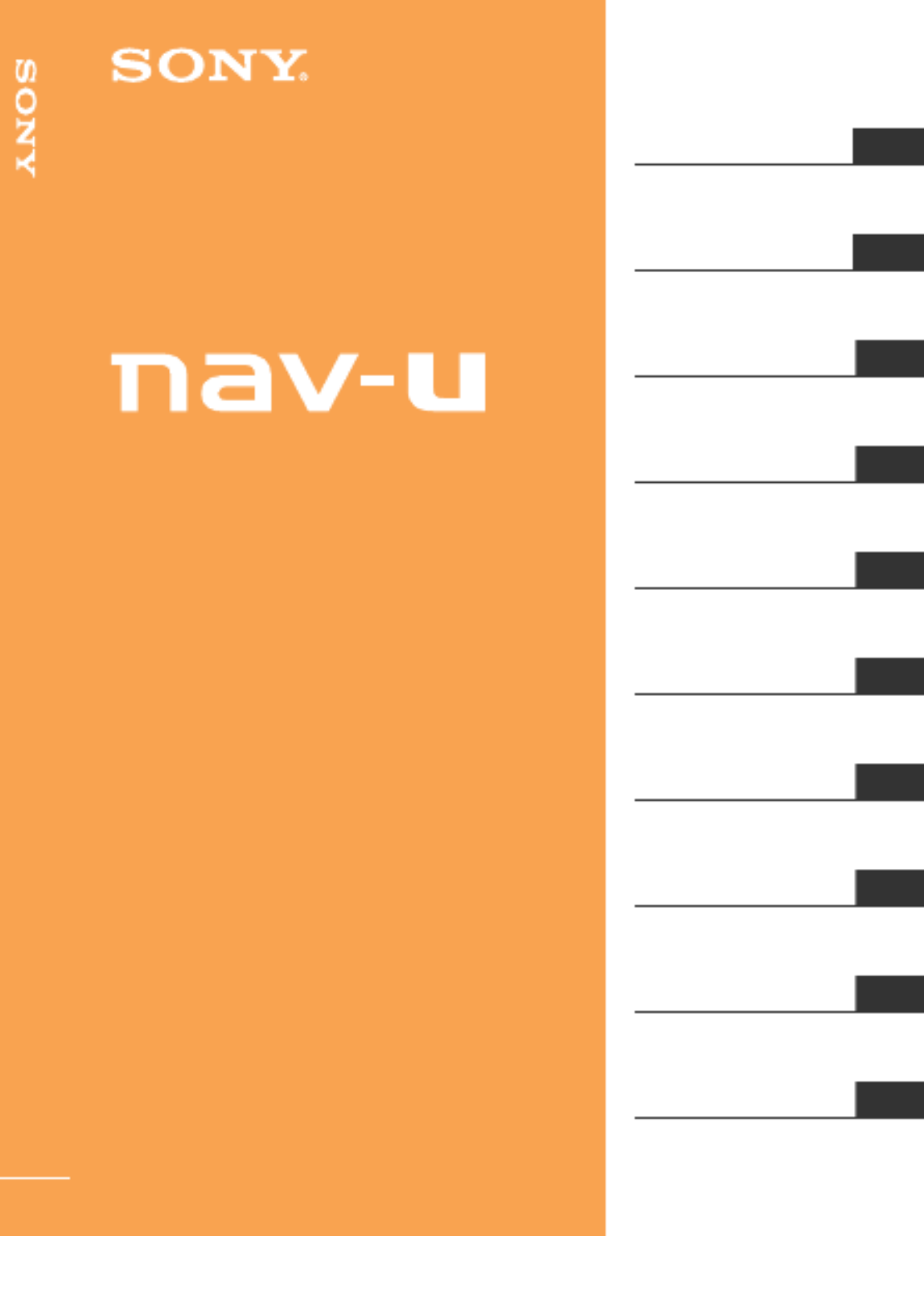
NV-U70T
NV-U50T
NV-U50
Personal Navigation System
Personal Navigation System
© 2005 Sony Corporation
GB
2-676-680-12 (1)
DE
FR
IT
NL
ES
SE
PT
PL
GR
Quick Start Guide
Anleitung zur schnellen
Inbetriebnahme
Guide de démarrage
rapide
Beknopte handleiding
Guida rapida all’uso
Guía de inicio rápido
Snabbstartguide
Guia de iniciação rápida
Skrócona instrukcja
obsługi
Oδηγς σύντoης
εκκίνησης

2
No guarantee for lost data or
damaged data
Sony does not provide any guarantee for lost or
damaged data.
Caution
IN NO EVENT SHALL SONY BE LIABLE
FOR ANY INCIDENTAL, INDIRECT OR
CONSEQUENTIAL DAMAGES OR OTHER
DAMAGES INCLUDING WITHOUT
LIMITATION LOSS OF PROFITS, LOSS OF
REVENUE, LOSS OF DATA, LOSS OF USE
OF THE PRODUCT OR ANY ASSOCIATED
EQUIPMENT, DOWNTIME, AND
PURCHASER’S TIME RELATED TO OR
ARISING OUT OF THE USE OF THIS
PRODUCT, ITS HARDWARE AND/OR ITS
SOFTWARE.
Welcome !
Thank you for purchasing this Sony Personal
Navigation System. Before operating this
system, read this manual thoroughly and retain it
for future reference.
FEATURING:
• Plug & Play capability
• Pre-installed European map (NV-U70T)
• Pre-installed regional map (NV-U50T/U50)
• 15 languages selectable for voice guidance and
on-screen display
• 3.5-inch high quality display with touch screen
• Advanced 12ch parallel GPS receiver
• High-quality speaker
• RDS-TMC (Traffic Message Channel)
compatible (NV-U70T/U50T)
• Battery operation
• Auto dimmer function
About this manual
• This Quick Start Guide contains instructions
for installation, connections and basic
operations. For more information, see the
PDF manual on the supplied Application
Disc.
• Contents of this manual are written for users
with knowledge of using the Microsoft®
Windows® operating system. For details
about computer operation, see the manual
for your computer.
• Illustrations in this manual may differ from
the actual device.
• Retain this manual in a place where you can
refer to at any future time.
Disposal of Old Electrical &
Electronic Equipment (Applicable in
the European Union and other
European countries with separate
collection systems)
This symbol on the product or on its
packaging indicates that this product shall not be treated
as household waste. Instead it shall be handed over to the
applicable collection point for the recycling of electrical
and electronic equipment. By ensuring this product is
disposed of correctly, you will help prevent potential
negative consequences for the environment and human
health, which could otherwise be caused by inappropriate
waste handling of this product. The recycling of materials
will help to conserve natural resources. For more detailed
information about recycling of this product, please contact
your local Civic Office, your household waste disposal
service or the shop where you purchased the product.
Applicable accessories: Car battery adapter/AC power
adapter
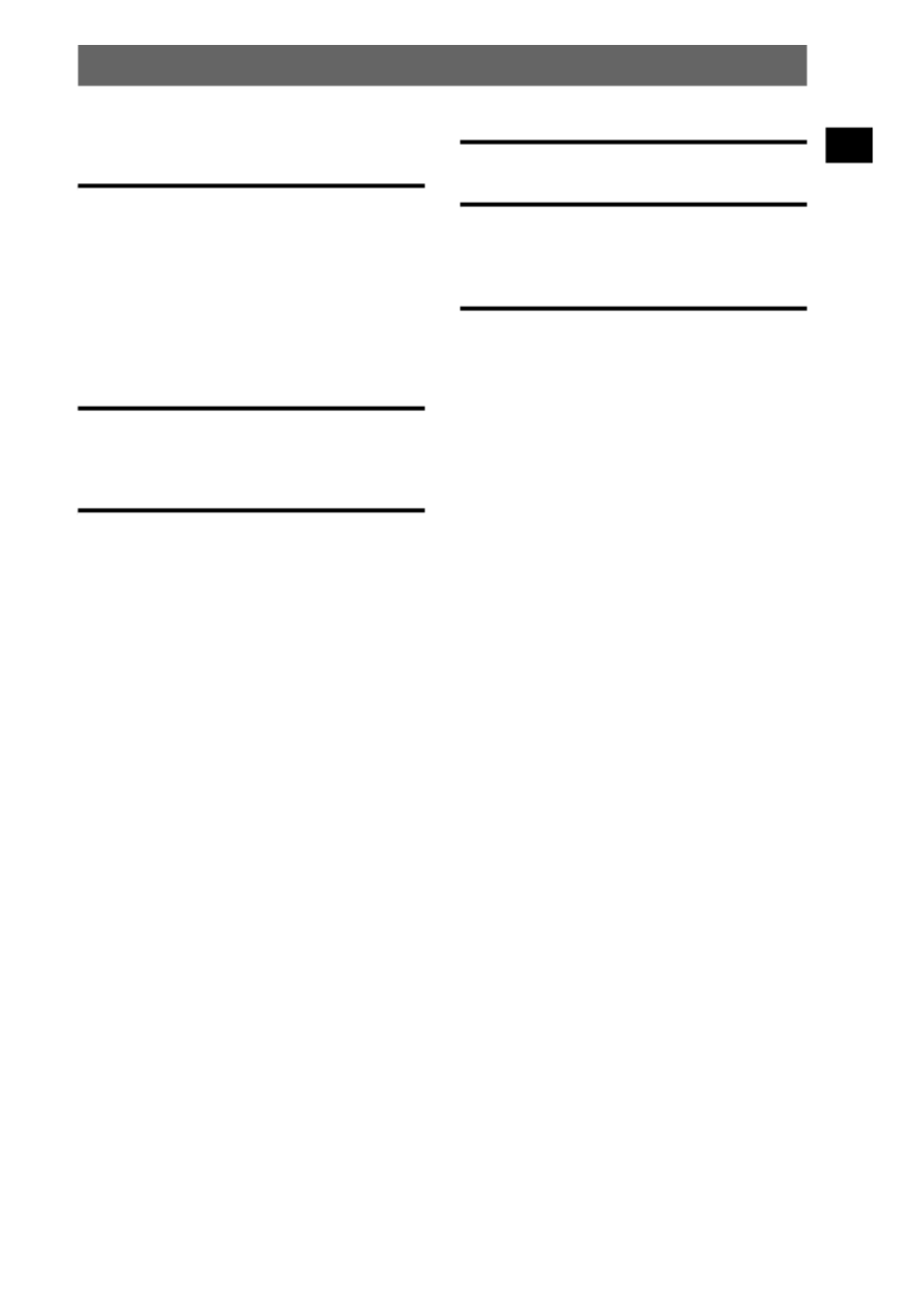
3
Table of Contents
Important notice. . . . . . . . . . . . . . . . . . . . . . . . . 4
Getting Started 6
Checking the contents . . . . . . . . . . . . . . . . . . . . 6
Installing the unit . . . . . . . . . . . . . . . . . . . . . . . . 7
Installing the TMC aerial
(NV-U70T/U50T only). . . . . . . . . . . . . . . . . 9
Location of controls. . . . . . . . . . . . . . . . . . . . . 10
Turning the unit on . . . . . . . . . . . . . . . . . . . . . 11
Starting up the navigation . . . . . . . . . . . . . . . . 11
Receiving GPS signals . . . . . . . . . . . . . . . . . . 11
Basic Operations 12
Menu operations . . . . . . . . . . . . . . . . . . . . . . . 12
Keyboard operations . . . . . . . . . . . . . . . . . . . . 12
Route Searching 13
Setting the destination and
starting guidance . . . . . . . . . . . . . . . . . . . . . 13
Setting the destination in other ways. . . . . . . . 14
Guidance displays . . . . . . . . . . . . . . . . . . . . . . 15
System Settings 16
Using the Supplied Software 17
Connecting to your computer. . . . . . . . . . . 17
Software features . . . . . . . . . . . . . . . . . . . . 18
Additional Information 18
Precautions . . . . . . . . . . . . . . . . . . . . . . . . . . . 18
Note on LCD panel. . . . . . . . . . . . . . . . . . . . . 18
Maintenance . . . . . . . . . . . . . . . . . . . . . . . . . . 18
Notes on unit disposal. . . . . . . . . . . . . . . . . . . 18
Specifications . . . . . . . . . . . . . . . . . . . . . . . . . 19
Troubleshooting . . . . . . . . . . . . . . . . . . . . . . . 20
Resetting the unit . . . . . . . . . . . . . . . . . . . . 20
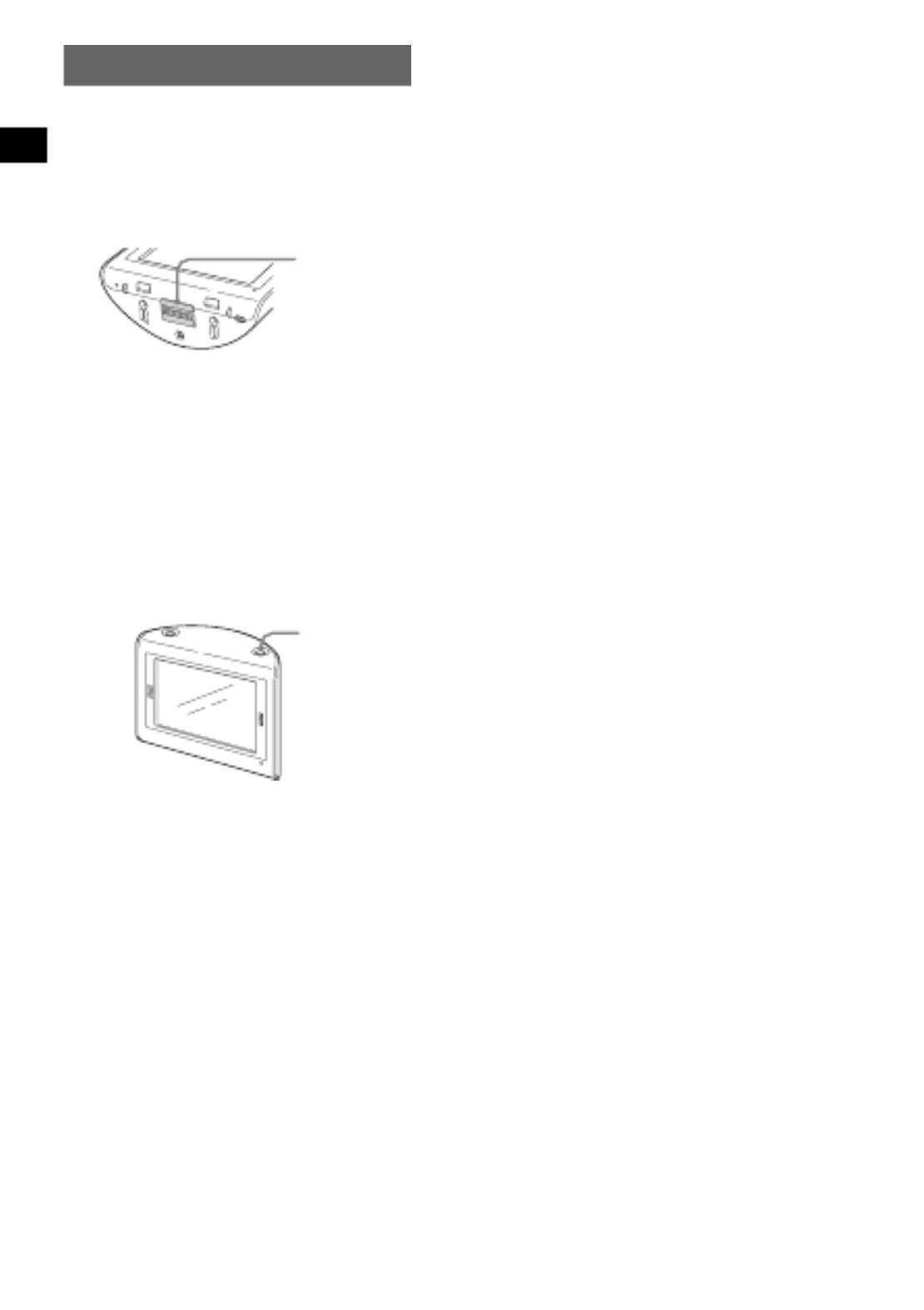
4
Important notice
To avoid the risk of accident or injury, read the
following warning before installing and operating
the unit.
On handling
• Do not let foreign objects get inside the cradle
connector of the unit, as it may cause malfunction.
• Turn the unit off by pressing ? 1/ , take it out of the
cradle, then disconnect the car battery adapter,
otherwise car battery drain may occur. Note the
following.
– Turning the ignition off does not turn off the
unit, which continues to draw power from the
lithium-ion rechargeable battery (built-in).
– If your car’s cigarette lighter socket is not
connected to the ignition switch ACC position,
power continues to be supplied to the built-in
battery, even if you turn the ignition off.
– Check the CHG indicator at the bottom right of
the unit which lights up during charging.
• Do not expose the unit to fire, as it may cause
malfunction.
• Do not let water or rain get into the unit, as it may
cause malfunction.
• If you leave the unit in direct sunlight, the LCD
may darken and not display clearly. This is not a
malfunction, and it will return to normal as
temperature decreases.
• Note that the built-in battery cannot be charged at
temperatures outside 5 – 45 ºC (41 – 113 ºF).
• Do not leave the unit in high ambient temperature
as the built-in battery capacity will deteriorate, or
it will become unchargeable.
On safety
General
• Do not apply excessive force to the unit or cradle
as it may fall under the brake pedal, etc., and cause
an accident.
• Observe actual traffic regulations, such as one-
way streets, while driving with the route guidance.
• Do not watch the unit while driving. It is
dangerous and may cause a traffic accident.
• If you need to operate the unit while driving, be
sure to stop the car in a safe place before
operating.
• Be sure to take the unit out of the car when leaving
your car to prevent theft or high temperature
damage inside the car.
• When the car battery adapter is not in use,
disconnect it from the cigarette lighter socket, as
car battery drain may still occur even with ignition
OFF.
• Do not allow any liquid or foreign objects to enter
the unit.
• Do not place anything other than the specified unit
in the cradle.
• Do not connect any accessory (car battery adapter,
AC power adapter, etc.) other than those supplied
or optional.
• Do not modify the unit.
• Do not disassemble the unit except when
disposing of it.
• Connect the AC power adapter to an easily
accessible outlet. Should you notice an
abnormality in the AC power adapter, disconnect
it from the outlet immediately.
Installation
• Before installing the unit, check your local traffic
laws and regulations.
• Make sure you install the unit properly according
to the installation instructions. Improper
installation may result in fire or electric shock.
• Before installation, be sure to turn the ignition
switch to the OFF position or take out the key.
Installing the unit with the ignition on may cause
the car battery to drain or short circuit.
• Be sure to:
– attach the unit to the cradle properly.
– clean the surface of the suction cup and
windscreen before attaching. Also, confirm that
the suction cup is securely attached to the
windscreen after installation.
– warm up the car interior and then install the
cradle and unit if ambient temperature is low.
The cup suction is affected at high/low
temperatures or sudden changes in temperature.
– wipe the windscreen before installation if there
is condensation inside the car.
Otherwise, the unit or cradle may fall under the
brake pedal, etc., and cause an accident.
• Be sure to place the cables where it does not
obstruct driving.
• Do not use the unit in a car with the USB cable
connected.
• Connect the car battery adapter only to the cradle.
CHG
RESET
POW
E
R
O
FFON
Cradle
connector
?/1

7
Installing the unit
About the main power switch
Before installation, switch on the main power by
sliding the POWER switch to the ON position.
Thereafter, you can turn the unit on/off by
pressing ? 1/ on the top right of the unit.
Notes
• Keep main power on unless the unit is not to be
used for more than 3 months.
• If you switch off the main power, it may take time to
receive GPS signals when switching on again.
About the suction mount
Before you start, choose a position on the
windscreen that is clearly visible to the driver
without obstructing the road view, and make sure
all surfaces are clean and dry.
The optional cradles NVA-CU3T/CU3 can also
be installed following the steps below.
Notes
• Install the unit in a safe place where it does not
interrupt the GPS signal.
• Detach and reattach the cradle regularly as cup
suction is affected by high/low temperature,
extended use, etc.
• Be sure to keep a distance between the cradle and
dashboard when installing.
1 Attach the cradle on the windscreen.
Figure example of completed cradle
installation
Follow steps 1 - 3 to complete.
1Clean and dry the surface of the suction
cup.
2Press the centre of suction cup firmly
against the windscreen to remove the
remaining air inside it, then press the lever.
3Holding the left knob*, loosen the right
knob and set the approximate vertical
angle, then retighten.
*The left knob does not turn.
POWER
ONOFF
CHG
RESET
POWER
OFF ON
continue to next page t
x
To tighten
To loosen

8
If you want to fix the cradle on the
windscreen permanently
The suction cup is affected in high/low
temperatures and may come off. If you want
to fix the cradle on the windscreen
permanently, use the supplied adhesive tape
on the suction cup.
If the bottom of the cradle touches the
dashboard
Attach the supplied pad for protection.
Cut the pad to the appropriate size before
attaching.
Note
The adhesive tape is difficult to remove once
applied.
2 Connect the cradle to the car cigarette
lighter socket.
1Plug the car battery adapter into the DC IN
5.2V jack at the rear of the cradle.
2Insert the other end of the car battery
adapter fully into the car cigarette lighter
socket.
*Lights up when you turn the ignition on after
installation.
Note
Depending on the size or shape of the cigarette
lighter socket, connection may not be possible.
3 Align the 2 slots on the underside of
the unit with the tabs on the cradle,
then push to snap the unit into place.
Be sure the unit is securely locked in the
cradle (2 clicks).
4 Loosen the centre knob, fine adjust
the angle so you can view the monitor
properly, then retighten.
Tip
You can also connect the unit to an outlet using the
supplied AC power adapter.
DC IN 5.2
V
LED*
1st click
2nd click
To tighten
To loosen
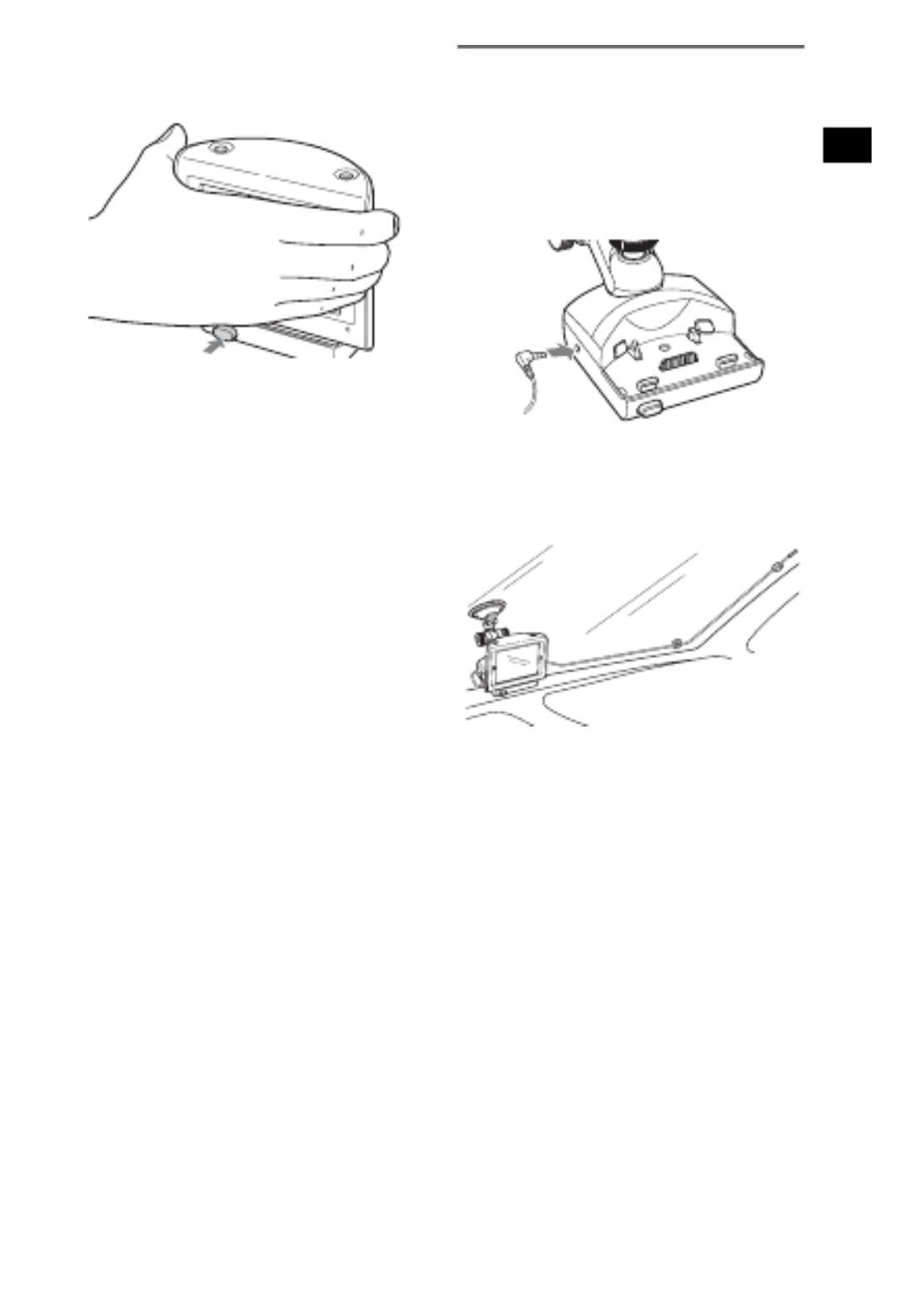
9
To detach the unit from the cradle
1 Holding the unit, press the RELEASE
button of the cradle.
The unit pops out of the cradle.
2 Take the unit out of the cradle.
Installing the TMC aerial
(NV-U70T/U50T only)
Install the TMC aerial to obtain traffic
information from RDS-TMC (Traffic Message
Channel).
1 Plug the TMC aerial cord into the TMC
aerial jack on the left side of the
cradle.
2 Attach the end suction cup to the
windscreen, then attach the other
suction cup so as the cord forms 2
straight lines.
C
HG
RELEASE

10
Location of controls
Front:
Rear:
Refer to the pages listed for details.
a VOICE/POSITION button
During route guidance:
To hear the next voice guidance.
In map scrolling mode:
To show your current car position.
b Speaker
Outputs guidance and warnings.
c Display window/touch screen
d ? 1/ (on/standby) button 11
To turn the unit on/off.
e CHG (battery charge) indicator
Lights up in red while charging.
f USB jack 17
To connect to a computer with the USB
cable.
g Auto dimmer sensor
For details on auto dimmer function, see the
supplied PDF manual.
h DC IN 5V jack
To connect to the AC power adapter.
i POWER switch 7, 20
To turn the main power on/off.
j External GPS antenna (aerial)* jack
k RESET button 20
l Cradle connector
* Not supplied
VOICE/
POSITION
C
HG
1
2
3
5
4
Built-in GPS aerial
DC IN 5
V
POWER
OFF ON
R
ESET
2
6
8
7
9
qa
0
qs
Jack cover
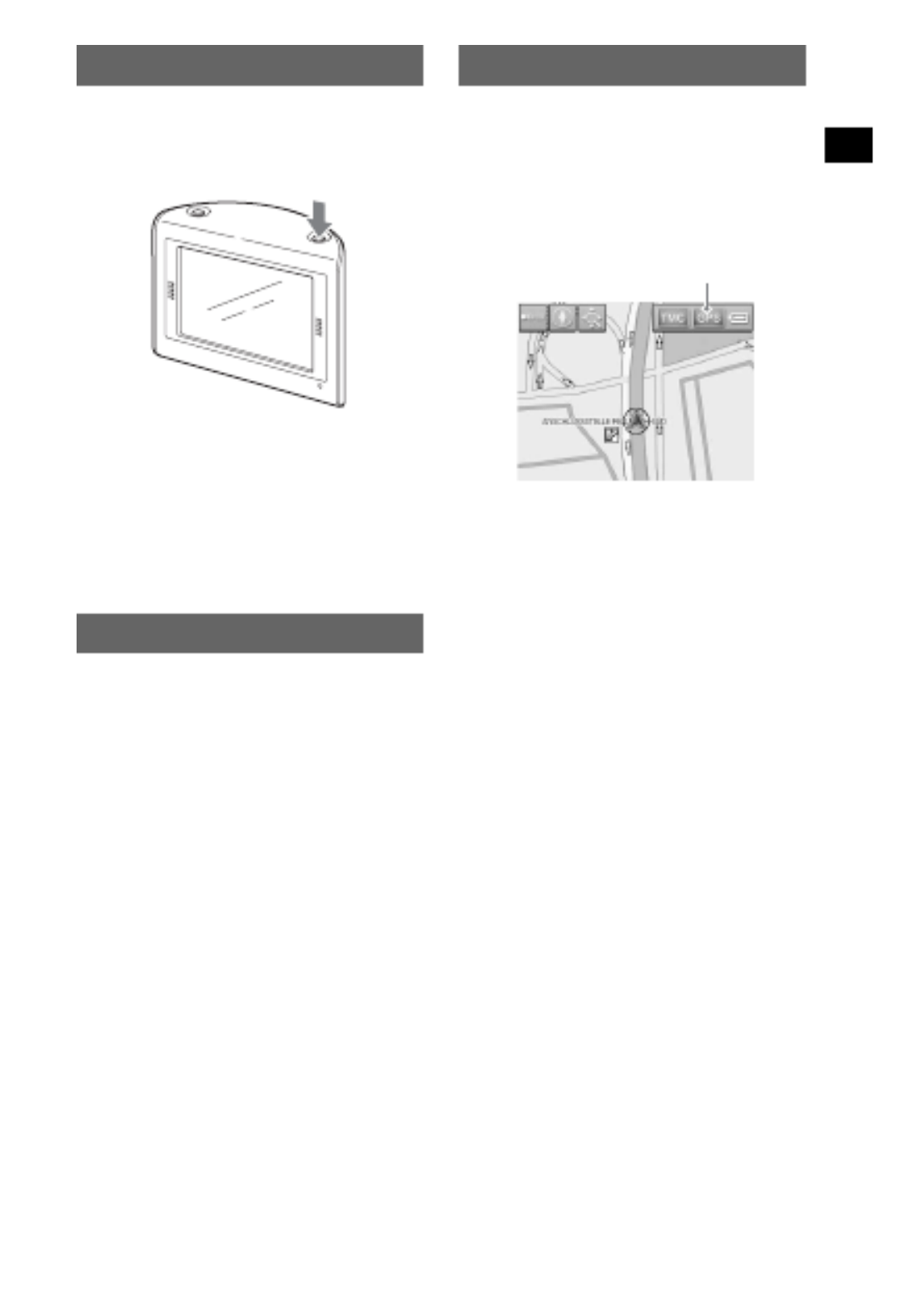
11
Turning the unit on
Check that the POWER switch on the bottom
right of the unit is in the ON position
beforehand (page 7).
1 Press ? 1/ .
To turn the unit off
Press ? 1/ .
The unit enters standby mode for minimum
power consumption.
Note
Be sure to take the unit out of the cradle and
disconnect the car battery adapter when the unit is not
in use to prevent car battery drain.
Starting up the navigation
1 After turning the unit on, touch the
desired language.
The warning display appears.
2 Read the warning display, then touch
“Agree.”
The tutorial displays appear.
3 Touch V to proceed.
The top menu appears.
Receiving GPS signals
After the initial installation, park your car in a
safe, open place (no high buildings, etc.) for up
to 20 minutes to allow for GPS signals to be
received before using the navigation system. The
system requires signals from a minimum of 3
GPS satellites to calculate the current car
position properly.
You can check the GPS status on displays.
* Lights up in bright green when signal reception is
sufficient for navigation.
Lights up in dark green when signal has been lost.
GPS status indicator*
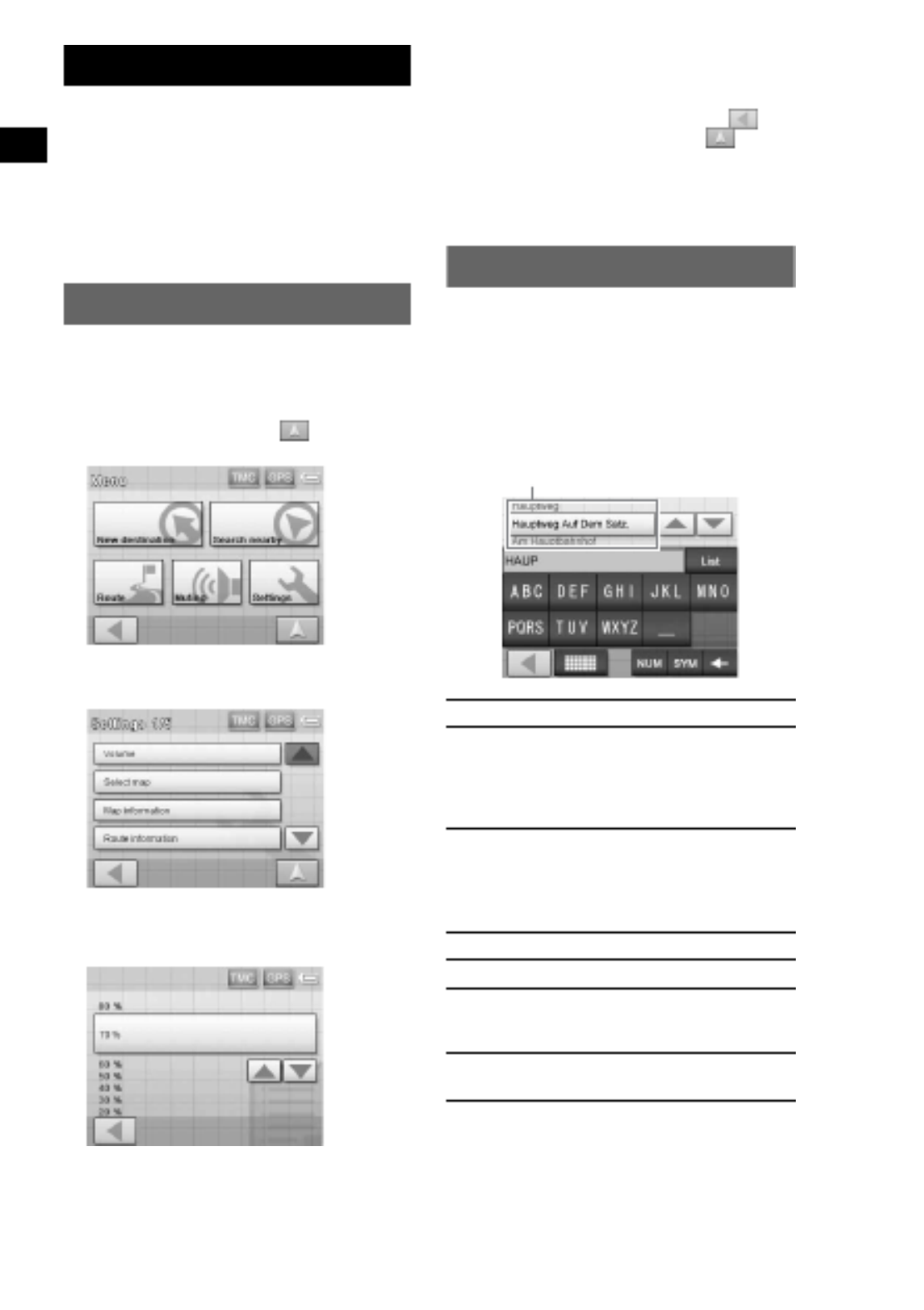
12
Basic Operations
Common procedures to operate the system are
explained.
General operations can be performed on the
touch screen. Touch the displayed icons with
your finger gently.
Note
Do not press the display with excessive force, or use
any sharp article, such as a pen, etc., to tap on the
display.
Menu operations
You can set items in the menu by the following
procedures.
1 Show the top menu.
In the map display, touch the map.
In the menu display, touch to show the
map, then touch the map.
2 Touch “Settings,” then touch a desired
item.
3 Touch v V/ to scroll the list, then touch
a desired setting item.
E.g.: Volume setting display
4 Make the desired setting.
Touch and select the desired setting.
During menu operation:
To return to the previous display, touch .
To cancel the menu selection, touch (the
current car position display appears).
Note
The items on the menu and setting operations differ
depending on the selected menu item.
Keyboard operations
The keyboard display appears when you need to
enter text.
You need only enter characters in upper case, as
the system automatically converts them to
appropriate characters. You can enter special
characters when necessary (e.g. when naming a
saved destination, etc.).
Mobile phone keyboard display
To Touch
enter an alphabetical
character
the relevant key (e.g.
“ABC”) repeatedly until
the desired character is
highlighted in the line
above the keyboard.
enter a number “NUM” to switch to the
number keyboard, then
the desired number key;
and “ABC” to switch
back.
enter a space “_”
delete a character “T”
select a candidate v V/ to scroll the list,
then the desired
candidate to confirm.
see the list of all
candidates
“List”
Candidates

13
You can select either a mobile phone keyboard or
a character keyboard (alphabetical) for the
keyboard display.
Touch to switch to character keyboard.
The character keyboard is used in the same way
as the mobile phone keyboard, except when:
– entering a character (touch the desired
character key).
– entering a special character (touch “SYM” to
switch to the special character keyboard; touch
“ABC” to switch back).
Touch to switch back to the mobile phone
keyboard.
Route Searching
The system searches for routes automatically
after setting the destination.
Before starting, check that GPS signals are
sufficient for navigation (page 11).
Setting the destination and
starting guidance
The procedure for searching for the route and
starting route guidance is explained.
As an example, setting the destination by the
address is introduced here.
For details on setting the destination in other
ways, see “Setting the destination in other ways”
on page 14.
For your safety, park your car in a safe place,
then enter the destination information before
starting a journey.
1 Show the top menu.
In the map display, touch the map.
In the menu display, touch to show the
map, then touch the map.
2 Select “New Destination” c
“Navigation.”
3 Select the desired country by touching
the “Country” entry field.
Only countries included in the current map
data are selectable.
4 Select “Address.”
continue to next page t
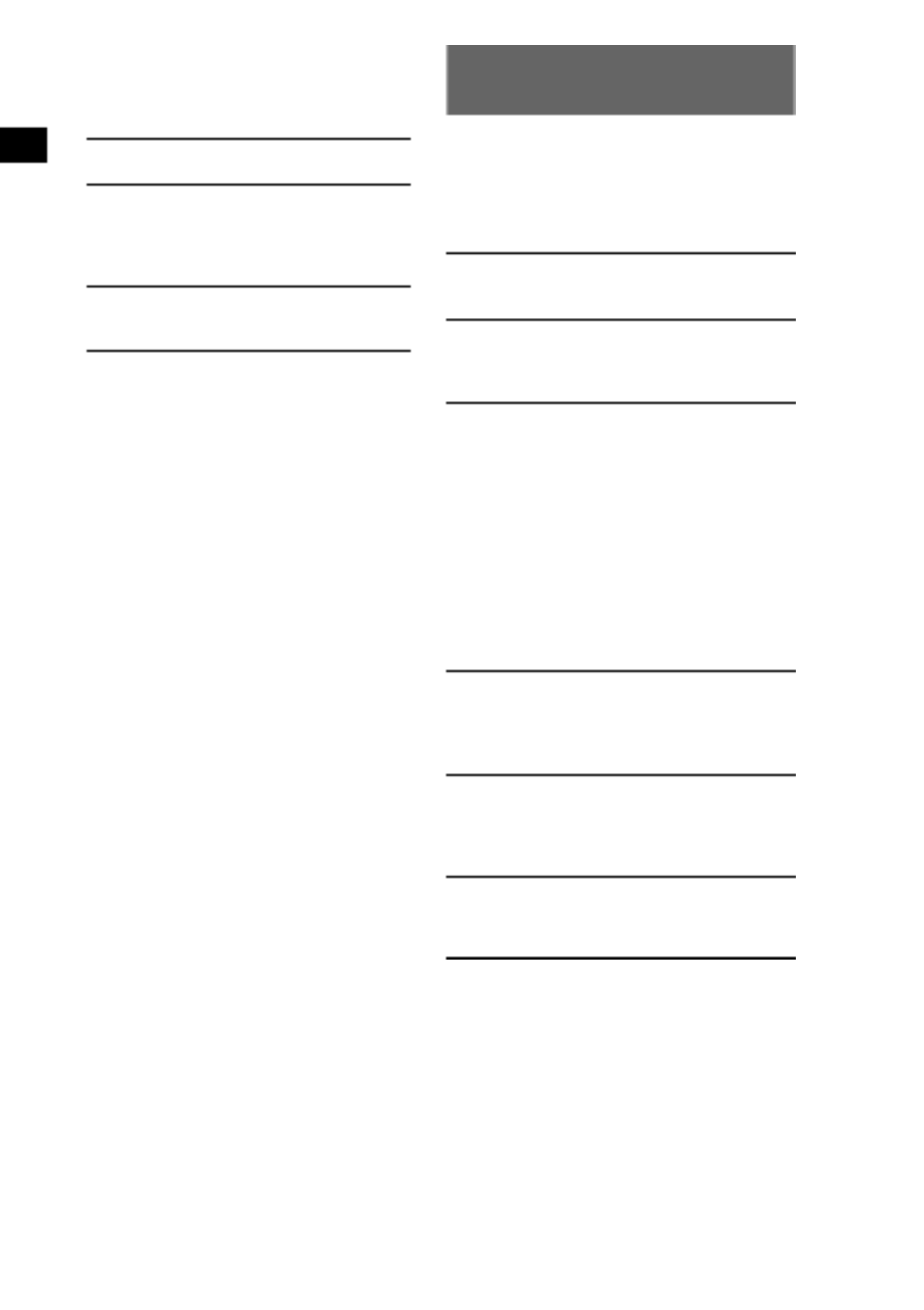
14
5 Input the address details.
For details on how to input characters, see
“Keyboard operations” on page 12.
Touch the respective entry field to input the
items below.
6 Select “Start navigation.”
The route option selection display appears.
For details on selecting route options, see the
supplied PDF manual.
7 Select “Start navigation” again.
The map display appears, the route is
calculated, and route guidance starts.
Setting the destination in other
ways
You can also set the destination and search for
routes by the following methods.
From the top menu, select the items in the
following order, then “Start navigation” (if
necessary).
For details, see the supplied PDF manual.
“Town or Postcode”
Input the town name or postcode.
“Street”/“–”
Input the street name, and house number (if
known).
If no house number is available, the “–” field
is deactivated.
“Intersection”
Input the crossroad name if you want it as the
destination point.
Search nearby
Searches for routes to a POI, such as restaurant,
hotel, etc., near the current car position.
Home
Searches for routes to your home when it is
registered.
“New Destination” c “Home”
Point of interest
Searches for routes to a POI, such as restaurant,
hotel, etc., by selecting the category(ies) and
correct destination from the list.
Select “New Destination” c “Navigation” c
“Point of interest,” then the following options
which allow you to specify the search area.
“---nearby”
Searches within the specified radius of the
centre of the map.
“---nationwide”
Searches within the specified country.
“---in a town”
Searches within the specified town.
Select on map
Searches for routes by setting the destination
directly from the map display.
“New Destination” c “Navigation” c “Select on
map”
Recent destinations
Searches for routes to recently searched
destinations.
“New Destination” c “Navigation” c “Recent
destinations”
Favourites
Searches for routes to a saved destination point.
“New Destination” c “Navigation” c
“Favourites”
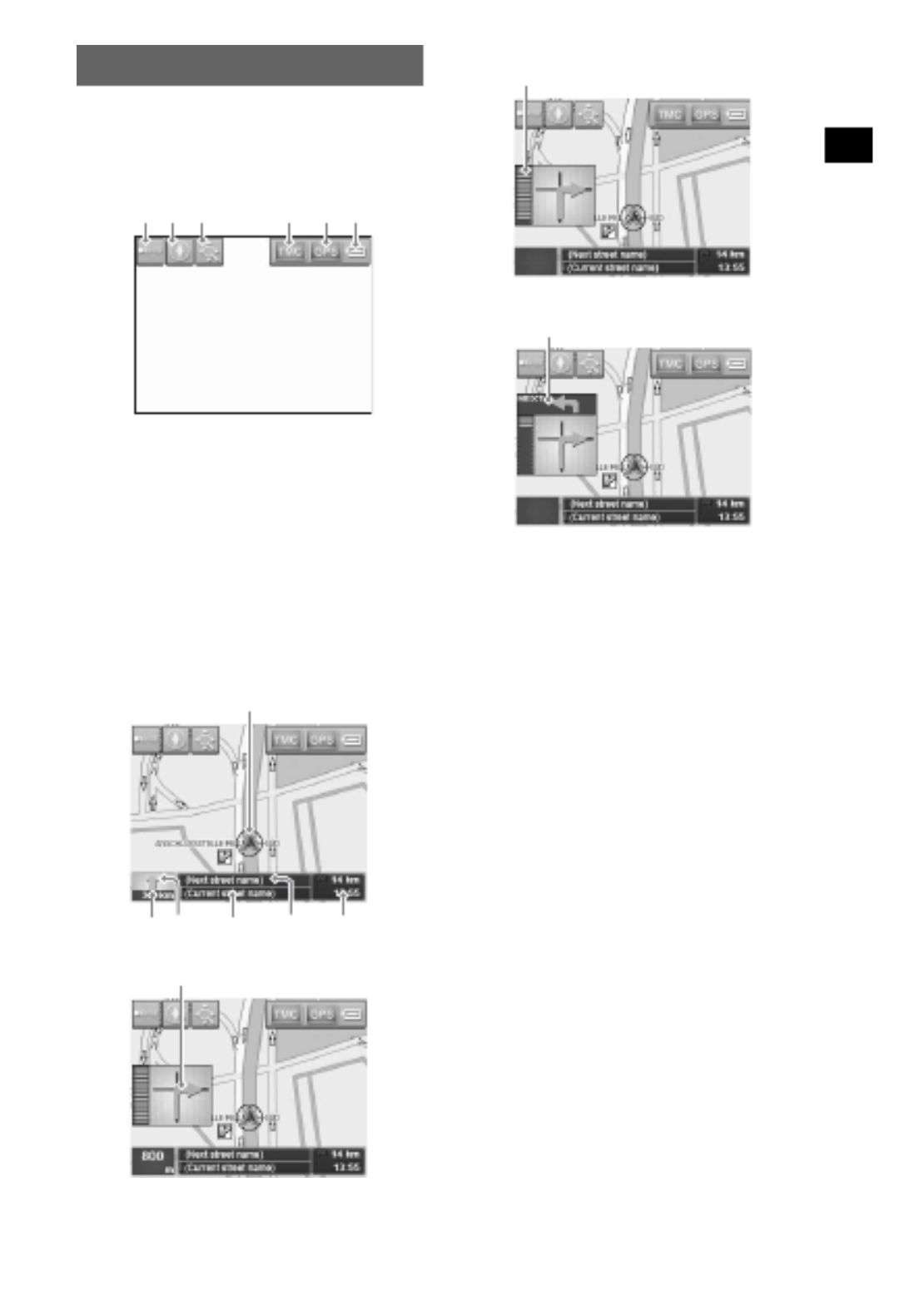
15
Guidance displays
Once a route has been calculated, visual
guidance navigates you to the destination along
with audio guidance.
Information on map tool menu
1 To show/hide tool menu.
2 To switch the map direction (north up/
heading up) of the 2D map.
3 To switch to map scrolling mode.
4 To view TMC information.*
5 To view detailed GPS information.
6 Indicates battery condition.
* NV-U70T/U50T only.
Lights up in bright orange during reception.
Lights up in dark orange during no reception.
2D map display
Straight-ahead driving
Approaching an intersection
Approaching an intersection (closer)
Next guidance immediately after intersection
A Current position
B Distance to next turn
C Next direction
D Current street name
E Next street name
F ETA (Estimated Time of Arrival)/Distance to
destination
G Next turn instruction
H Bar indication of distance to next turn
I Instruction after next
3D map display
You can set the 3D map display in the setting
menu (page 16).
View route display
You can view the entire route to the destination.
To display, from the top menu, select “Route” c
“View route.”
1 2 3 4 5
6
D
A
FE
B
C
G
continue to next page t
H
I
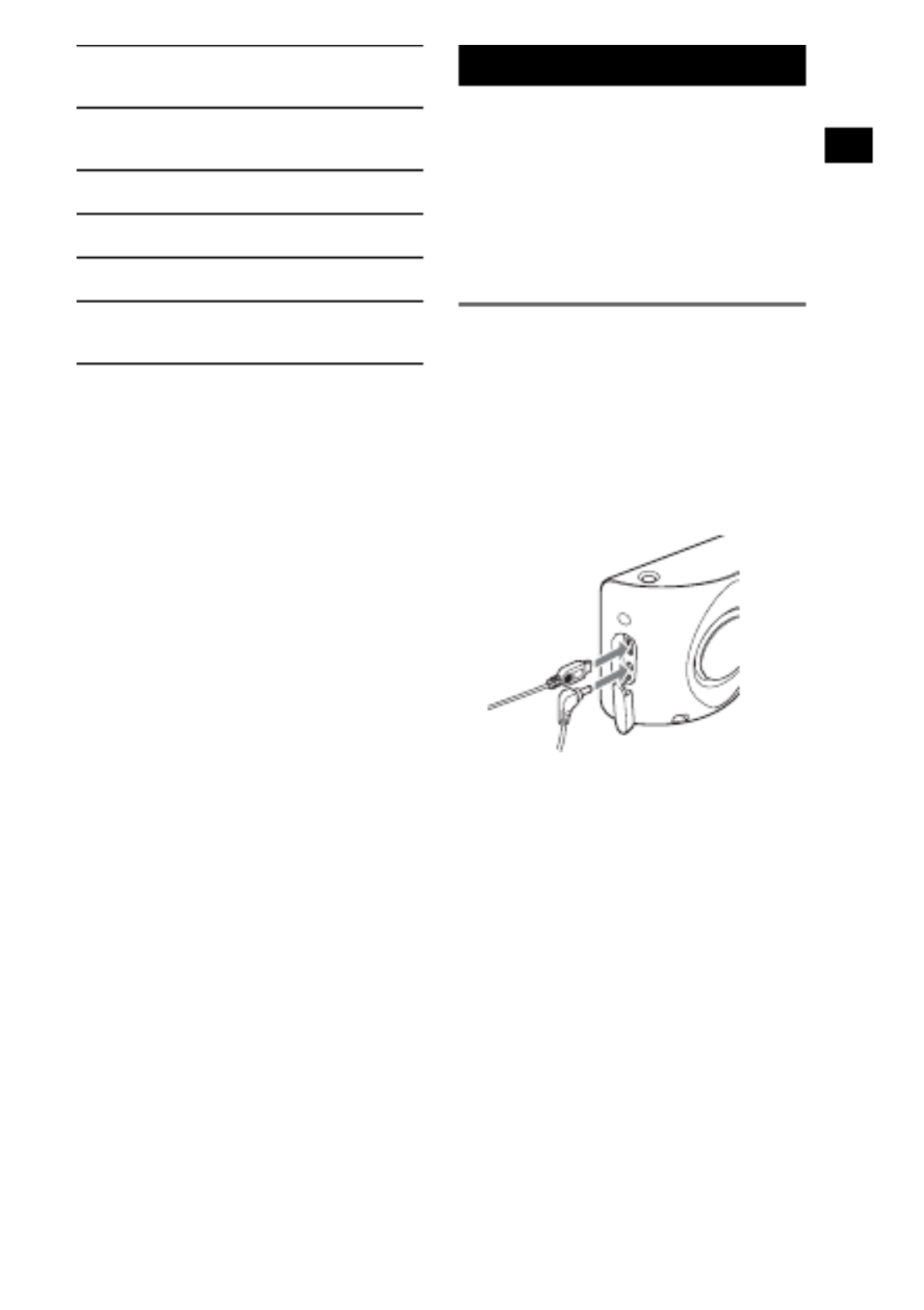
17
*1 Displayed only if contained in the map information.
*2 Only if the optional Car Install Kit XA-49FM is
connected to the “Radio muting” jack of your car
audio.
Note
Warnings given according to map information may not
always be correct due to road works, etc. Traffic
situations and road regulations take absolute
precedence over information given by the navigation
system.
Using the Supplied Software
Significant functions using the supplied software
are introduced here.
For details, see the supplied PDF manual.
Operating system requirements
• OS: Windows 98SE/2000/ME/XP
• CD-ROM/DVD-ROM drive
• USB port
• 150 MHz CPU speed minimum
(recommended)
Connecting to your computer
1 Connect the unit to an outlet using the
AC power adapter and the AC power
cable.
2 Connect the unit to your computer
with the USB cable.
Connect the small connector of the USB
cable to the USB jack on the unit, then the
large connector to a USB port on your
computer.
Notes when transferring data
During transfer, do not
– disconnect the USB cable or the AC power adapter.
– turn off the main power of the unit, enter unit standby
mode, or reset the unit.
– shut down the computer, enter computer standby
mode, or restart the computer.
If you want to cancel transferring mid-way, click the
cancel button on the computer screen.
Format
To select 12/24-hour clock indication; select the
distance unit (kilometres/miles).
Select language
To select the desired language for on-screen
display and voice guidance.
Home address
To register your home address.
Radio muting*2
To attenuate the radio sound.
Demo mode
To start the demonstration.
Product information
To display unit information, such as name,
version, etc., and tutorials.
continue to next page t

19
3 Remove the 2 screws on the underside
of the unit using a screwdriver.
4 Slide the rear cover, then lift to open.
5 Remove the battery.
6 Insulate the connector terminal by
wrapping with a tape.
Notes on the lithium-ion battery
• Keep the battery out of the reach of children.
• Do not hold the battery with metallic tweezers,
otherwise a short-circuit may occur.
Specifications
Main unit
Operating temperature: 5 – 45 ºC (41 – 113 ºF)
Power requirements: DC 5 V
(from supplied AC power adapter)
Connection terminals:
Cradle connector
DC IN 5V jack
USB jack
External GPS antenna (aerial) jack
Speaker: 2-way speaker
Consumption current: Approx. 0.5 A
Dimensions: Approx. 104.7 × × 87.5 42.9 mm
(4.1 × × 3.5 1.8 in) (w × h × d)
Mass: Approx. 310 g (11 oz)
Monitor
System: Transmissive liquid crystal display
Drive system: a-Si TFT active matrix system
Dimensions: 3.5 in (4:3)
70.1 × 52.6, 87.6 mm (2.8 × 2.1, 3.5 in) (h × v, d)
Segment: 230,400 (960 × 240) dots
Cradle
Operating temperature: 5 – 45 ºC (41 – 113 ºF)
Power requirements: DC 5.2 V
(from supplied 12 V car battery adapter (negative
earth))
Connection terminals:
Unit connector
DC IN 5.2V jack
TMC aerial jack (NV-U70T/U50T only)
Reception frequency: 87.5 – 108.0 MHz
(NV-U70T/U50T only)
Optional accessories
External GPS Antenna: VCA-41
TMC Car Cradle Kit: NVA-CU3T
Car Cradle Kit: NVA-CU3
Car Install Kit: XA-49FM
European Map Package: NVD-DU3
(for NV-U50T/U50)
Design and specifications are subject to change
without notice.
12
WARNING
Battery may explode if mistreated.
Do not recharge, disassemble, or dispose of
in fire.
• Lead-free solder is used for soldering.
• Halogenated flame retardants are not used in the
certain printed wiring boards.
• Use of rechargeable lithium ion batteries.
• Corrugated cardboard is used for the packaging
cushions.
• VOC (Volatile Organic Compound)-free vegetable
oil based ink is used for printing the carton.
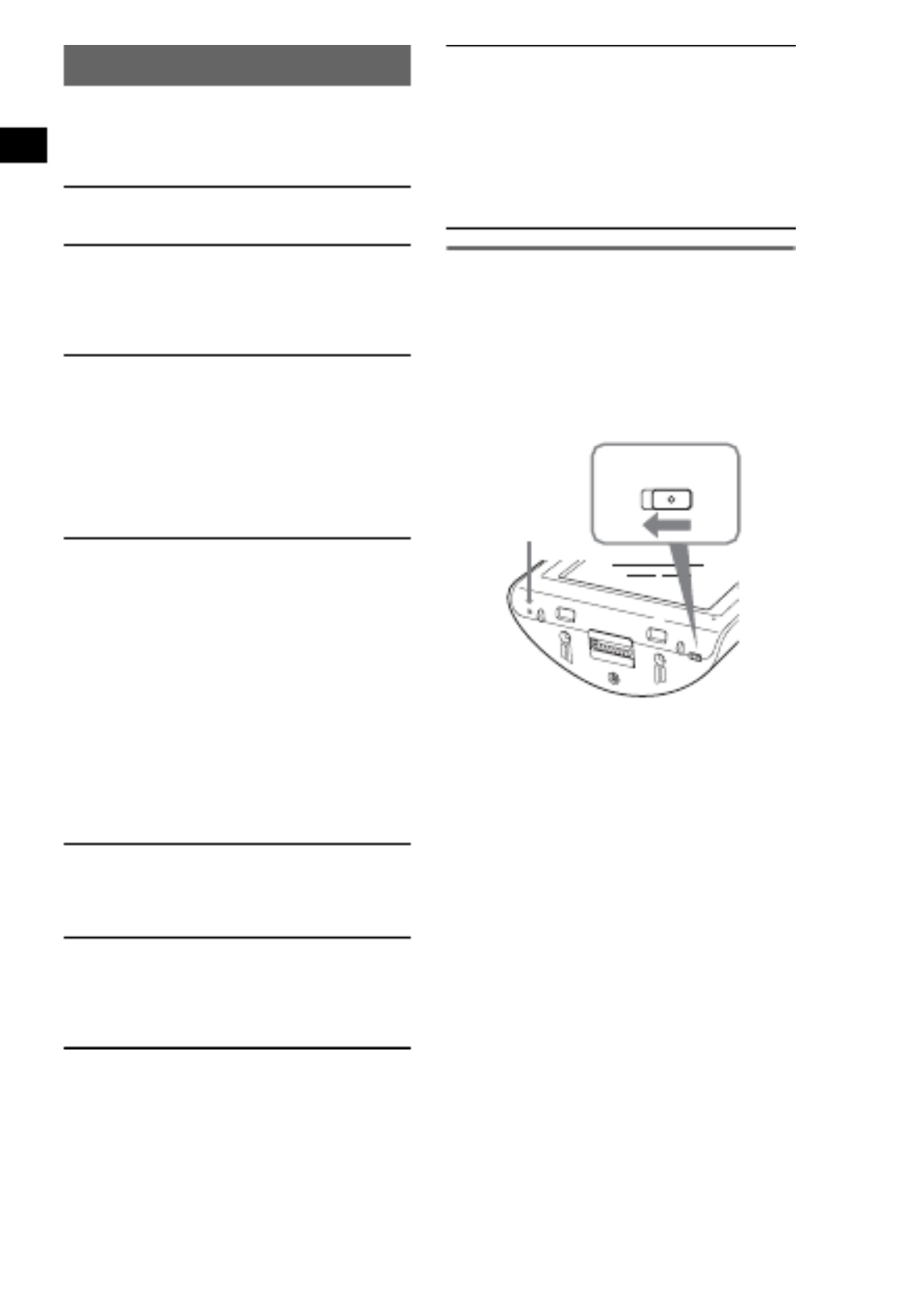
20
Troubleshooting
The following checklist will help you remedy
problems you may encounter with your unit.
Before going through the checklist below, check the
connection and operating procedures.
Resetting the unit
If the navigation software freezes, try resetting
the unit.
Press the RESET button with a pointed object,
such as a ballpoint pen.
If the problem persists, switch off the main
power by sliding the POWER switch to the OFF
position, then switch on again after
approximately 10 seconds.
Note
After you switch off the main power, it may take time to
receive GPS signals when switching on again.
The operation icons on the display do not
function.
An operation may take time while a map is displayed.
The unit does not turn on.
t Check that the POWER switch on the bottom right
of the unit is in the ON position.
t Charge the built-in battery.
t Check that the unit is securely attached to the
cradle (page 8).
The built-in battery cannot be charged.
t Check that the POWER switch on the bottom right
of the unit is in the ON position.
t If the AC power adapter is being used, disconnect it
from the outlet, then reconnect.
t The built-in lithium-ion battery can be charged at
temperatures between 5 – 45 ºC (41 – 113 ºF). The
battery may not be charged if the temperature
inside the unit increases because of direct sunlight
exposure, etc. This is not a malfunction.
GPS signal cannot be received.
• The system cannot receive GPS signals due to an
obstruction.
t Move your car to a place where signals can be
received clearly.
• GPS signal reception is low.
t Check the GPS information.
t The optional External GPS Antenna VCA-41
may be required for a heated or heat reflective
windscreen.
• There is an obstacle in front of the GPS aerial.
t Install the unit where the signal is not interrupted
by the body of the car, etc. For details on the unit
installation, see “Installing location” on page 5.
• Signal may not be received if a window film is
attached. In that case, use the optional External GPS
Antenna VCA-41.
The car position on the map does not match
the current road.
The error margin of the signal from the GPS satellites
is too large. A maximum error margin of a few
hundred metres can exist.
Voice guidance cannot be heard.
The volume is set too low.
t Raise the volume in the setting menu (page 16).
When the unit is powered by the built-in battery,
maximum available volume is 70 %, even if set
higher (80 %, etc).
The LCD is not displayed normally.
• In high temperatures, the LCD may darken and not
display clearly. In low temperatures, afterimage may
occur on the LCD. These are not malfunctions, and
the LCD will return to normal when the temperature
returns to within the specified operating range.
• The LCD is dark, or the map colour has changed.
t The auto dimmer function may be activated
because its sensor (page 10) is covered by a hand,
etc.
POWER
ONOFF
CHG
RESET
POWER
OFF ON
RESET button
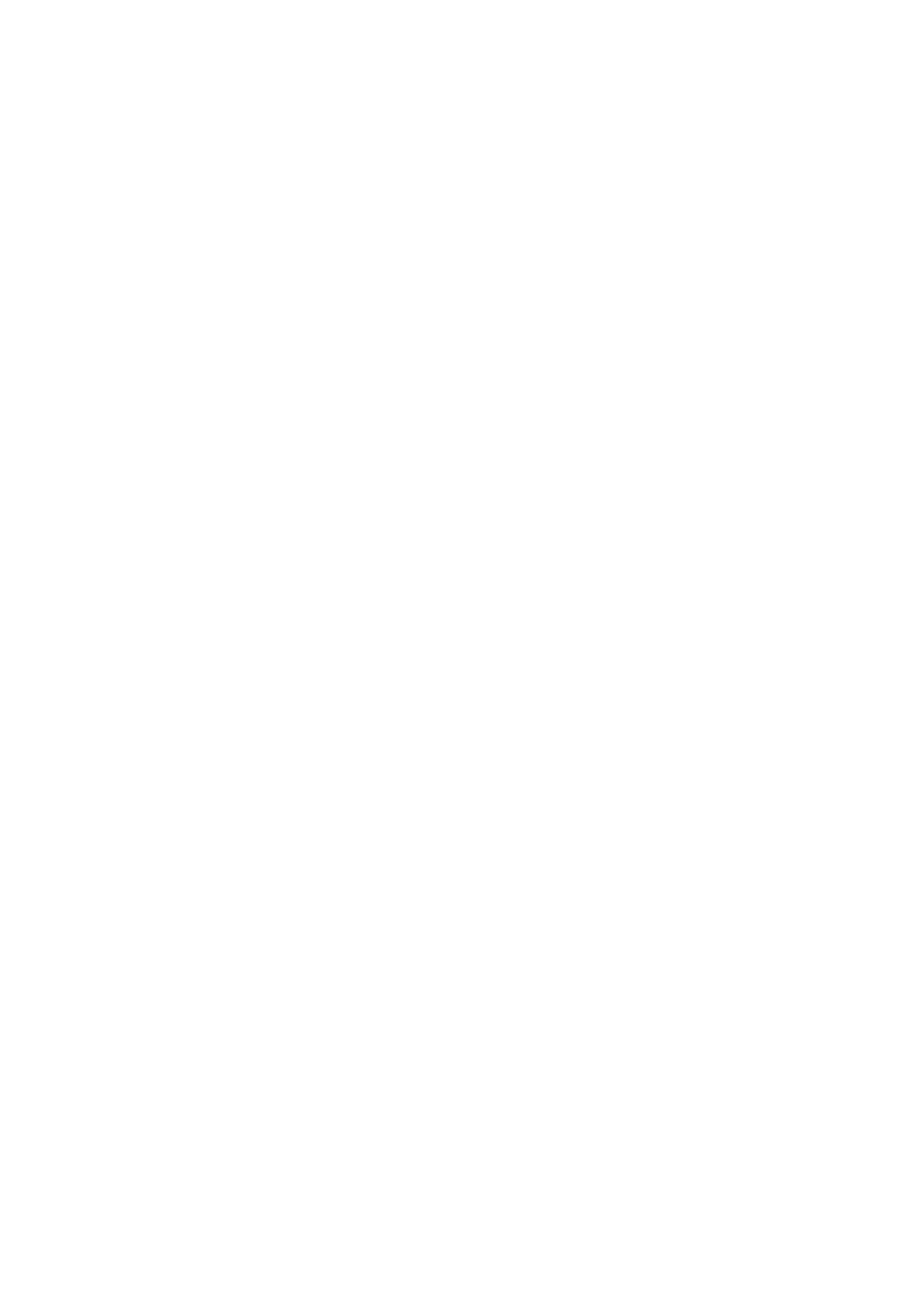
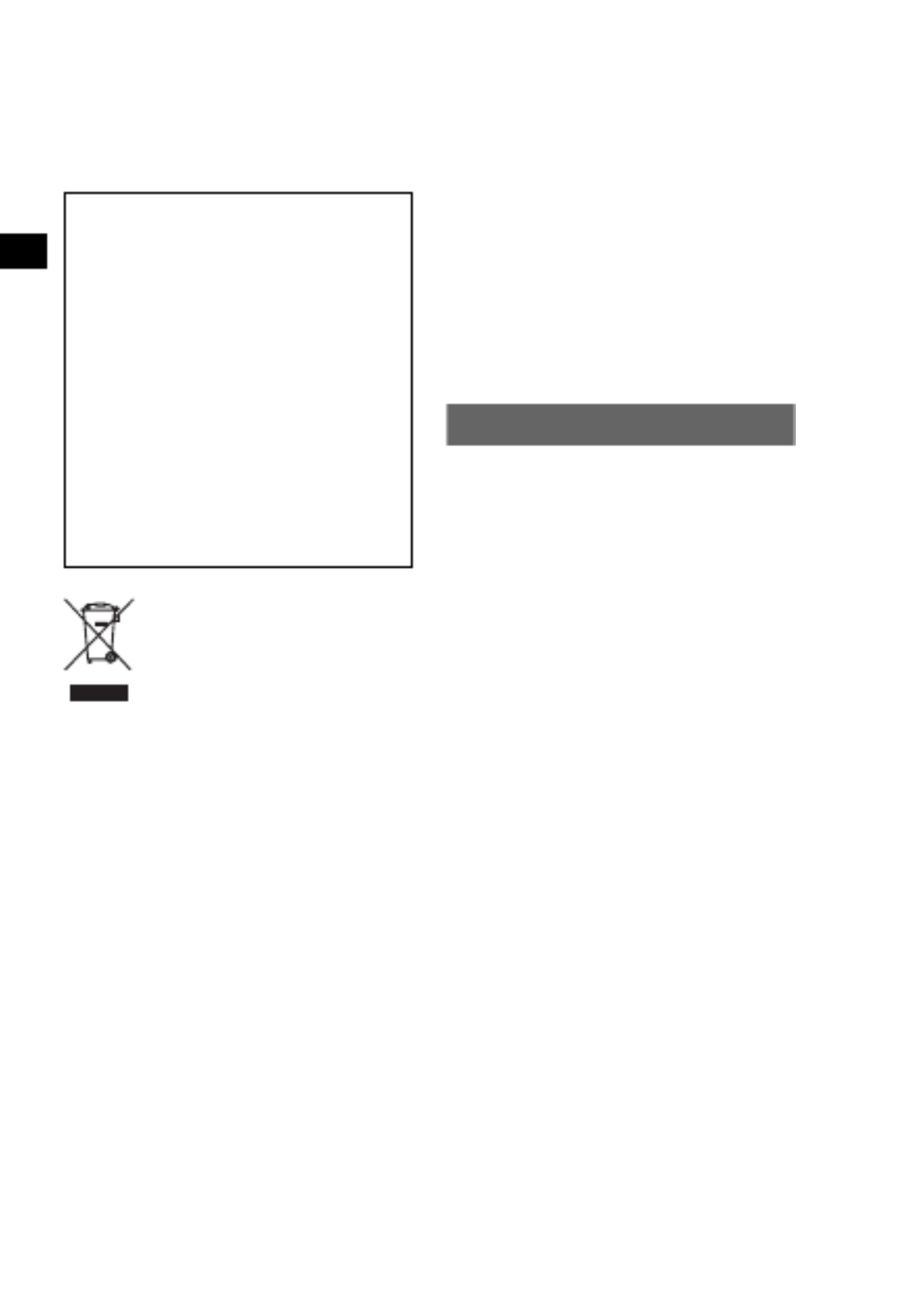
2
Keine Garantie für Datenverluste und
beschädigte Daten
Sony übernimmt keine Garantie für
Datenverluste und beschädigte Daten.
Achtung
UNTER KEINEN UMSTÄNDEN
ÜBERNIMMT SONY DIE HAFTUNG FÜR
NEBEN-, INDIREKTE ODER
FOLGESCHÄDEN ODER FÜR
IRGENDWELCHE ANDEREN SCHÄDEN,
EINSCHLIESSLICH UND OHNE JEDE
EINSCHRÄNKUNG JEGLICHER HAFTUNG
FÜR ENTGANGENEN GEWINN,
ENTGANGENES EINKOMMEN,
DATENVERLUST, NUTZUNGSAUSFALL
DES PRODUKTS ODER ZUGEHÖRIGER
GERÄTE, AUSFALLZEITEN ODER
ZEITAUFWAND DES BENUTZERS, DIE AUF
DIE VERWENDUNG DIESES PRODUKTS,
DER ZUGEHÖRIGEN HARDWARE UND/
ODER SOFTWARE ZURÜCKGEHEN ODER
IN VERBINDUNG DAMIT AUFTRETEN.
Willkommen!
Danke, dass Sie sich für dieses
Bordnavigationssystem von Sony entschieden
haben. Lesen Sie diese Anleitung vor
Inbetriebnahme des Systems bitte genau durch
und bewahren Sie sie zum späteren
Nachschlagen sorgfältig auf.
FUNKTIONEN UND MERKMALE:
• Plug & Play-Unterstützung
• Vorinstallierte Europakarte (NV-U70T)
• Vorinstallierte Regionalkarte (NV-U50T/U50)
• Auswahl aus 15 Sprachen für die
Sprachführung und die Bildschirmanzeigen
• Hochwertiges 3,5-Zoll-Display mit
Touchscreen
• Hoch entwickelter GPS-Empfänger mit 12
parallelen Kanälen
• Lautsprecher hoher Qualität
• RDS-TMC-kompatibel (Traffic Message
Channel) (NV-U70T/U50T)
• Akkubetrieb
• Automatischer Dimmer
Hinweise zu dieser Anleitung
• In dieser Anleitung zur schnellen
Inbetriebnahme finden Sie Anweisungen zur
Installation, zum Anschließen und zu den
Grundfunktionen des Systems. Nähere
Erläuterungen finden Sie im Handbuch
(PDF-Format) auf der mitgelieferten
Anwendungs-Disc.
• In diesem Handbuch wird davon
ausgegangen, dass der Anwender mit dem
Betriebssystem Microsoft® Windows®
vertraut ist. Einzelheiten zum Betrieb des
Computers finden Sie im Handbuch zum
Computer.
• Die Abbildungen in dieser Anleitung können
sich von dem eigentlichen Gerät
unterscheiden.
• Bewahren Sie diese Anleitung zum späteren
Nachschlagen gut auf.
Wichtig!
Bitte nehmen Sie sich etwas Zeit, um
den Geräte-Pass vollständig
auszufüllen. Dieser befindet sich auf
der hinteren Umschlagseite dieser
Bedienungsanleitung.
Entsorgung von gebrauchten
elektrischen und elektronischen
Geräten (anzuwenden in den
Ländern der Europäischen Union
und anderen europäischen Ländern
mit einem separaten Sammelsystem
für diese Geräte)
Das Symbol auf dem Produkt oder seiner Verpackung
weist darauf hin, dass dieses Produkt nicht als normaler
Haushaltsabfall zu behandeln ist, sondern an einer
Annahmestelle für das Recycling von elektrischen und
elektronischen Geräten abgegeben werden muss. Durch
Ihren Beitrag zum korrekten Entsorgen dieses Produkts
schützen Sie die Umwelt und die Gesundheit Ihrer
Mitmenschen. Umwelt und Gesundheit werden durch
falsches Entsorgen gefährdet. Materialrecycling hilft, den
Verbrauch von Rohstoffen zu verringern. Weitere
Informationen über das Recycling dieses Produkts
erhalten Sie von Ihrer Gemeinde, den kommunalen
Entsorgungsbetrieben oder dem Geschäft, in dem Sie das
Produkt gekauft haben.
Geeignetes Zubehör: Autobatterieadapter/Netzteil

3
Inhalt
Wichtiger Hinweis. . . . . . . . . . . . . . . . . . . . . . . 4
Vorbereitungen 7
Überprüfen des Lieferumfangs . . . . . . . . . . . . . 7
Installieren des Geräts . . . . . . . . . . . . . . . . . . . . 8
Installieren der TMC-Antenne
(nur NV-U70T/U50T). . . . . . . . . . . . . . . . . 10
Lage und Funktion der Teile
und Bedienelemente . . . . . . . . . . . . . . . . . . . . 11
Einschalten des Geräts. . . . . . . . . . . . . . . . . . . 12
Starten der Navigation. . . . . . . . . . . . . . . . . . . 12
Empfangen von GPS-Signalen . . . . . . . . . . . . 12
Grundfunktionen 13
Arbeiten mit dem Menü. . . . . . . . . . . . . . . . . . 13
Arbeiten mit der Tastatur. . . . . . . . . . . . . . . . . 13
Routensuche 14
Festlegen des Ziels und Starten der
Routenführung . . . . . . . . . . . . . . . . . . . . . . 14
Festlegen des Ziels auf andere Weise . . . . . . . 15
Anzeigen für die Routenführung. . . . . . . . . . . 16
Systemeinstellungen 17
Arbeiten mit der mitgelieferten
Software 18
Anschließen an einen Computer . . . . . . . . 18
Funktionen der Software . . . . . . . . . . . . . . 19
Weitere Informationen 19
Sicherheitsmaßnahmen . . . . . . . . . . . . . . . . . . 19
Hinweis zum LCD-Bildschirm . . . . . . . . . . . . 19
Wartung . . . . . . . . . . . . . . . . . . . . . . . . . . . . . 19
Hinweise zur Entsorgung des Geräts . . . . . . . 20
Technische Daten . . . . . . . . . . . . . . . . . . . . . . 21
Störungsbehebung. . . . . . . . . . . . . . . . . . . . . . 21
Zurücksetzen des Geräts . . . . . . . . . . . . . . 22

4
Wichtiger Hinweis
Um das Risiko von Unfällen und Verletzungen zu
vermeiden, lesen Sie vor dem Installieren und vor
der Inbetriebnahme des Geräts bitte die folgenden
Warnhinweise.
Umgang mit dem System
• Achten Sie darauf, dass keine Fremdkörper in den
Anschluss für die Anschlussstation des Geräts
gelangen. Andernfalls kann es zu Fehlfunktionen
kommen.
• Drücken Sie ? 1/ , um das Gerät auszuschalten,
nehmen Sie es von der Anschlussstation und
trennen Sie den Autobatterieadapter von der
Zigarettenanzünderbuchse. Andernfalls wird der
Autobatterie möglicherweise Strom entzogen.
Beachten Sie Folgendes:
– Durch Ausschalten der Zündung wird das Gerät
nicht ausgeschaltet und es entzieht dem Lithium-
Ionen-Akku (eingebaut) weiterhin Strom.
– Wenn die Zigarettenanzünderbuchse nicht mit
der Position ACC oder I des Zündschlosses
verbunden ist, wird der eingebaute Akku auch
bei ausgeschalteter Zündung mit Strom versorgt.
– Achten Sie auf die Anzeige CHG unten rechts
am Gerät. Diese Anzeige leuchtet während des
Ladevorgangs.
• Schützen Sie das Gerät vor Feuer. Andernfalls
kann es zu einer Fehlfunktion kommen.
• Lassen Sie kein Wasser, keinen Regen und keine
sonstigen Flüssigkeiten in das Gerät gelangen.
Andernfalls kann es zu einer Fehlfunktion
kommen.
• Wenn das Gerät direktem Sonnenlicht ausgesetzt
wird, verdunkelt sich möglicherweise das LCD-
Display und die Anzeige ist nicht mehr deutlich
erkennbar. Dies ist keine Fehlfunktion. Das
Phänomen verschwindet, sobald die Temperatur
sinkt.
• Beachten Sie, dass der eingebaute Akku nur bei
Temperaturen von 5 – 45 ºC geladen werden kann.
• Schützen Sie das Gerät vor hohen Temperaturen.
Andernfalls verringert sich die Kapazität des
eingebauten Akkus oder er lässt sich gar nicht
mehr aufladen.
Sicherheit
Allgemeines
• Drücken Sie nicht zu fest auf das Gerät und die
Anschlussstation. Andernfalls können sie
herunterfallen, unter das Bremspedal usw. geraten
und einen Unfall auslösen.
• Beachten Sie beim Fahren mit der Routenführung
die Verkehrsvorschriften vor Ort, wie z. B.
Einbahnstraßen.
• Schauen Sie während der Fahrt nicht auf das
Gerät. Dies ist gefährlich, denn Sie könnten
abgelenkt werden und einen Verkehrsunfall
verursachen.
• Wenn Sie das Gerät während der Fahrt bedienen
müssen, halten Sie zuvor unbedingt an einer
sicheren Stelle an.
• Wenn Sie das Fahrzeug abstellen, lassen Sie das
Gerät nicht im Fahrzeug, um zu verhindern, dass
das Gerät gestohlen oder durch hohe
Temperaturen im Wageninneren beschädigt wird.
• Wenn Sie den Autobatterieadapter nicht
verwenden, trennen Sie ihn von der
Zigarettenanzünderbuchse. Andernfalls wird die
Batterie möglicherweise entladen, auch wenn sich
der Zündschlüssel in der Position OFF befindet.
• Achten Sie darauf, dass keine Flüssigkeiten oder
Fremdkörper in das Gerät gelangen.
• Setzen Sie ausschließlich das angegebene Gerät
auf die Anschlussstation.
• Schließen Sie ausschließlich mitgelieferte oder
gesondert erhältliche Zubehörteile
(Autobatterieadapter, Netzteil usw.) an.
• Modifizieren Sie das Gerät nicht.
• Zerlegen Sie das Gerät nur, wenn Sie es entsorgen
wollen.
• Schließen Sie das Netzteil an eine leicht
zugängliche Netzsteckdose an. Sollten an dem
Netzteil irgendwelche Störungen auftreten, lösen
Sie es sofort von der Steckdose.
Installation
• Informieren Sie sich über die örtlichen
Verkehrsregeln und Vorschriften, bevor Sie das
Gerät installieren.
• Installieren Sie das Gerät ordnungsgemäß wie in
den Installationsanweisungen erläutert. Bei
unsachgemäßer Installation besteht Feuergefahr
oder die Gefahr eines elektrischen Schlags.
• Stellen Sie vor der Installation unbedingt den
Zündschlüssel in die Position OFF oder ziehen Sie
ihn ab. Wenn Sie das Gerät bei eingeschalteter
Zündung installieren, wird die Autobatterie
möglicherweise entladen oder es kann zu einem
Kurzschluss kommen.
C
HG
RE SE
T
PO
WER
OFFON
Anschluss für
Anschlussstation
?/1
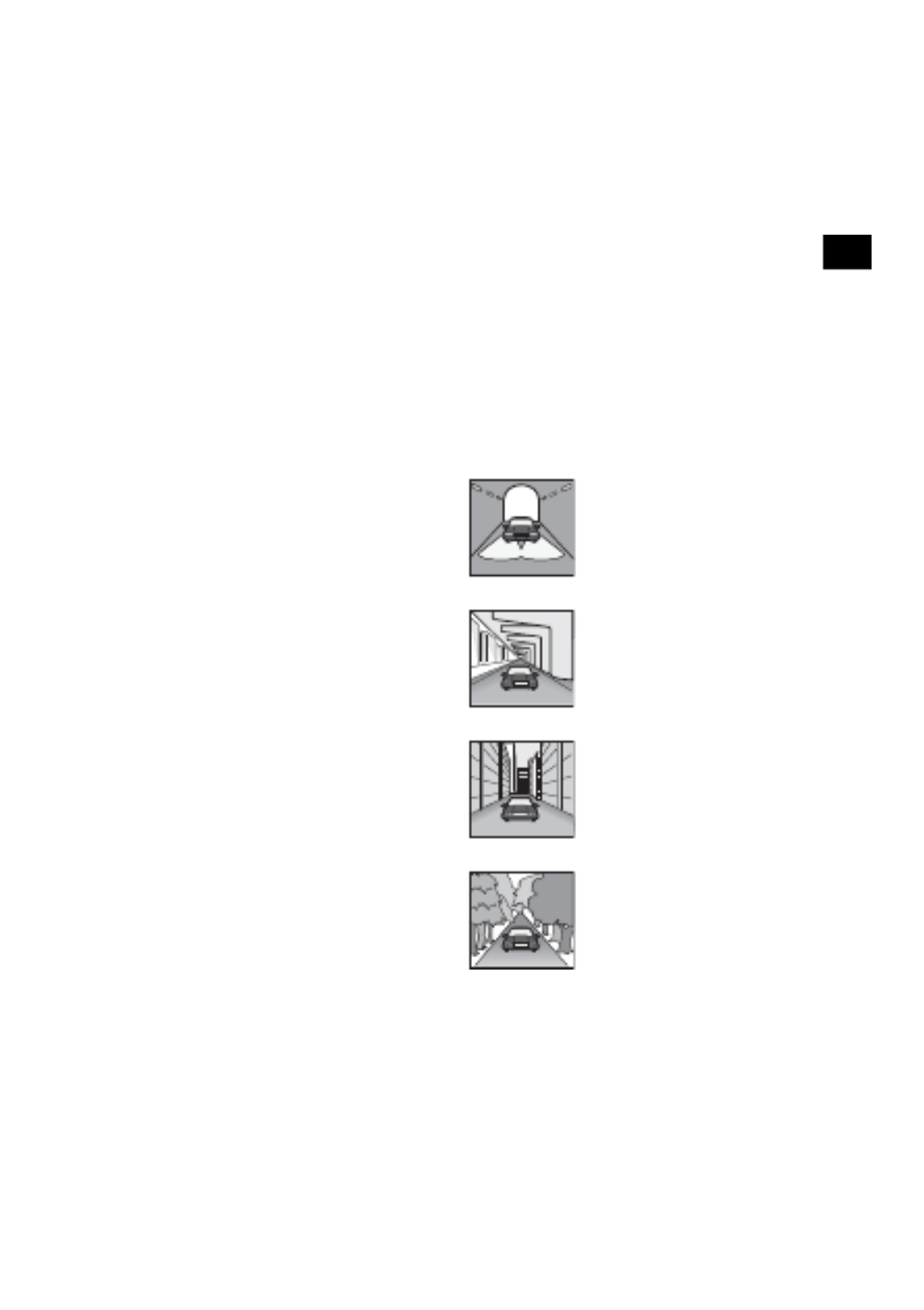
5
• Beachten Sie unbedingt Folgendes:
– Setzen Sie das Gerät ordnungsgemäß auf die
Anschlussstation.
– Reinigen Sie die Oberfläche des Saugnapfs und
die Windschutzscheibe, bevor Sie die
Anschlussstation anbringen. Vergewissern Sie
sich, dass der Saugnapf gut an der
Windschutzscheibe haftet.
– Bei niedrigen Temperaturen muss der Innenraum
des Fahrzeugs vor der Installation der
Anschlussstation und des Geräts aufgeheizt
werden. Hohe bzw. niedrige Temperaturen sowie
plötzliche Temperaturwechsel beeinflussen die
Haftfähigkeit des Saugnapfs.
– Wischen Sie die Windschutzscheibe trocken,
wenn sich im Fahrzeug Feuchtigkeit
niedergeschlagen hat.
Wenn Sie diese Hinweise nicht beachten, können
das Gerät und die Anschlussstation herunterfallen,
unter das Bremspedal usw. geraten und einen
Unfall auslösen.
• Verlegen Sie die Kabel unbedingt so, dass sie beim
Fahren nicht hinderlich sind.
• Verwenden Sie das Gerät nicht in einem Fahrzeug,
wenn das USB-Kabel angeschlossen ist.
• Schließen Sie den Autobatterieadapter
ausschließlich an die Anschlussstation an.
• Achten Sie bei der Installation dieses Geräts
darauf, keine elektrischen oder sonstigen
Leitungen oder Kabel irgendwelcher Art oder den
Treibstofftank zu beschädigen. Andernfalls
besteht Feuer- oder Unfallgefahr. Wenn Sie an
Fahrzeugteilen Bohrungen anbringen,
vergewissern Sie sich, dass keine verdeckten
Fahrzeugteile beschädigt werden.
• Bringen Sie keine Schrauben, Bolzen oder
Muttern an sicherheitsrelevanten Teilen wie
Lenksäule, Benzinleitung oder Bremssystem an
und modifizieren Sie solche Teile nicht.
Andernfalls besteht Feuer- oder Unfallgefahr.
• Achten Sie darauf, dass keine Kabel zwischen den
beweglichen Teilen einer Sitzschiene eingeklemmt
werden können.
• Informationen über Polarität, Batteriespannung
und Position der Airbags bei Ihrem Fahrzeug
erhalten Sie bei Ihrem Autohändler.
Montageposition
• Installieren Sie das Gerät an einer sicheren Stelle,
an der es:
– die Sicht des Fahrers nicht behindert,
– die Funktionstüchtigkeit der Airbags nicht
beeinträchtigt,
– beim Fahren nicht hinderlich ist. Achten Sie
besonders darauf, dass das Lenkrad, der
Schalthebel und das Bremspedal nicht blockiert
werden,
– keiner Hitze und keinen hohen Temperaturen
ausgesetzt ist.
• Wenden Sie sich bitte an qualifiziertes
Fachpersonal, wenn Sie die Anschlussstation nicht
sicher am Fahrzeug anbringen können.
Das GPS-System
GPS-Satelliten (Global Positioning System) strahlen
kontinuierlich Signale aus, mit denen sich weltweit
eine relativ genaue Positionsbestimmung
vornehmen lässt. Mithilfe einer GPS-Antenne
können diese Signale empfangen und die Position
des Empfängers (Längengrad, Breitengrad und
Höhe) ermittelt werden. Für eine zweidimensionale
Positionsbestimmung (Längengrad und
Breitengrad) sind Informationen von 3 Satelliten
erforderlich. Für eine dreidimensionale
Positionsbestimmung (Längengrad, Breitengrad und
Höhe) werden die Signale von 4 Satelliten benötigt.
Da GPS-Satelliten vom US-amerikanischen
Verteidigungsministerium kontrolliert werden, gibt
es eine gewollte Fehlerspanne von bis zu 10 Metern.
Dadurch kann beim GPS-Navigationssystem die
ermittelte Position zwischen 10 und 200 Metern von
der tatsächlichen Position abweichen.
Die GPS-Signale werden von Satelliten ausgestrahlt
und sind deshalb an den folgenden Orten
möglicherweise gar nicht oder nicht einwandfrei zu
empfangen:
• In Tunneln oder Unterführungen
• Unter Autobahnen
• Zwischen hohen Gebäuden
• Zwischen hohen Bäumen mit dichtem Laubwerk
Stellen Sie das Fahrzeug nach der
Anfangsinstallation bis zu 20 Minuten an einer
sicheren, offenen Stelle (keine hohen Gebäude usw.)
ab, damit die GPS-Signale empfangen werden
können, bevor Sie das Navigationssystem in Betrieb
nehmen. Für eine korrekte Bestimmung der
aktuellen Fahrzeugposition werden die Signale von
mindestens 3 GPS-Satelliten benötigt.
Fortsetzung auf der nächsten Seite t
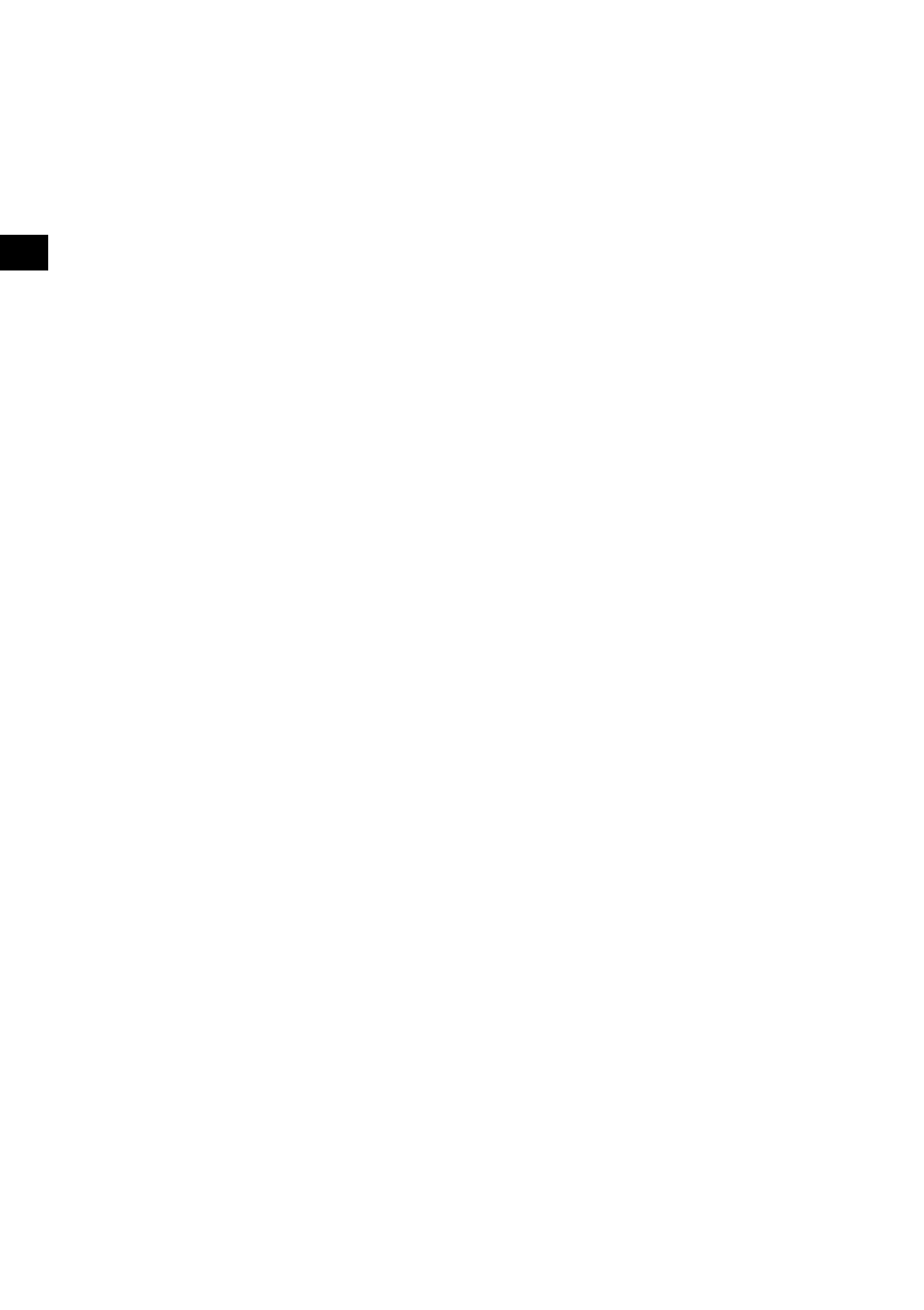
6
Hinweis
Wenn Sie das Gerät einschalten (ON), nachdem die
Hauptstromversorgung ausgeschaltet (OFF), der
eingebaute Akku vollständig entladen oder das Gerät
zurückgesetzt wurde, dauert es einige Zeit, bis GPS-
Signale empfangen werden.
Die Software
Lesen Sie die folgenden Nutzungsbedingungen vor
der Verwendung bitte sorgfältig durch.
• Die Software und das Softwarehandbuch sind
urheberrechtlich geschützt. Ohne die Zustimmung
des Urheberrechtsinhabers dürfen sie weder ganz
noch auszugsweise reproduziert werden. Auch ein
Verleih der Software ist untersagt.
• Wenn bei dieser Software aufgrund eines
Herstellungsfehlers ein Problem auftritt, wird das
Produkt nach Sonys Ermessen von Sony ersetzt
oder erstattet. Weiter gehende Haftungsansprüche
gegenüber Sony bestehen jedoch nicht.
• Die mit diesem Produkt gelieferte Software kann
nur mit ausdrücklich dafür geeigneten Geräten
eingesetzt werden.
• Wir sind um eine stetige Verbesserung unserer
Produkte bemüht. Beachten Sie deshalb bitte, dass
sich die Softwarespezifikationen ohne
Ankündigung ändern können.
• Straßen und Namen auf der Karte können von den
tatsächlichen Straßen und Namen abweichen.
• Die Gewährleistung schließt das Recht auf
Umtausch oder Erstattung des Kaufpreises
aufgrund von typografischen Fehlern und
Unvollständigkeiten oder anderen
Darstellungsfehlern aus.
• Auf keinen Fall dürfen die Kartendaten ohne
Zustimmung des Urheberrechtsinhabers ganz oder
auszugsweise kopiert oder verwendet werden.
• Die Inhalte unterliegen unangekündigten
Änderungen.
Durch Verwendung des Geräts erklären Sie sich mit
den oben genannten Bedingungen einverstanden.

7
Vorbereitungen
Überprüfen des Lieferumfangs
Überprüfen Sie den Lieferumfang.
• Hauptgerät (1)
• Anschlussstation*1
(1)
• Autobatterieadapter (1)
• Netzteil (1)
• Netzkabel
– Beim NV-U70TW/U70TC*2 (2)
– Beim NV-U50TG/U50G*2 (1)
– Beim NV-U50F/U50D/U50I/U50A/U50B/
U50S/U50N/U50TD/U50TI/U50TB*2 (1)
• USB-Kabel (1)
• TMC-Antenne (1)/Saugnäpfe (2)
(beim NV-U70T/U50T)
• Beidseitiges Klebeband (1)
• Unterlage (1)
• Tragebeutel (1)
• Anwendungs-Disc (CD-ROM) (1)
(beim NV-U50T/U50)
• Anwendungs-Disc (DVD-ROM) (1)
(beim NV-U70T)
• Anleitung zur schnellen Inbetriebnahme (1)
• Garantiekarte (1)
• Benutzerregistrierungskarte (1)
• ENDBENUTZERLIZENZVERTRAG (1)
*1 Die Modelle NV-U70T/U50T weisen an der linken
Seite eine TMC-Antennenbuchse auf.
*2 Die Modellbezeichnung finden Sie auf dem
Aufkleber an der Unterseite des Hauptgeräts.

8
Installieren des Geräts
Der Hauptnetzschalter
Schalten Sie vor der Installation die
Hauptstromversorgung ein, indem Sie den
Schalter POWER in die Position ON stellen.
Danach können Sie das Gerät ein- bzw.
ausschalten, indem Sie ? 1/ oben rechts am
Hauptgerät drücken.
Hinweise
• Lassen Sie die Hauptstromversorgung
eingeschaltet, es sei denn, Sie wollen das Gerät
mehr als 3 Monate lang nicht verwenden.
• Wenn Sie die Hauptstromversorgung aus- und dann
wieder einschalten, kann es einige Zeit dauern, bis
wieder GPS-Signale empfangen werden.
Die Montage mit Saugnapf
Wählen Sie zunächst an der Windschutzscheibe
die Montageposition aus. Das Gerät muss für den
Fahrer gut sichtbar sein, ohne die Sicht auf die
Straße zu blockieren. Achten Sie darauf, dass
alle Montageflächen sauber und trocken sind.
Die gesondert erhältlichen Anschlussstationen
NVA-CU3T/CU3 werden ebenfalls wie in den
Schritten unten erläutert installiert.
Hinweise
• Installieren Sie das Gerät an einer sicheren Stelle,
an der es das GPS-Signal nicht blockiert.
• Bei längerem Gebrauch beeinflussen hohe bzw.
niedrige Temperaturen und Temperaturwechsel die
Haftfähigkeit des Saugnapfs. Nehmen Sie die
Anschlussstation deshalb regelmäßig ab und
bringen Sie sie wieder an.
• Achten Sie bei der Installation auf einen
ausreichenden Abstand zwischen der
Anschlussstation und dem Armaturenbrett.
1 Bringen Sie die Anschlussstation an
der Windschutzscheibe an.
Abbildung einer installierten Anschlussstation
(Beispiel)
Führen Sie Schritt 1 - 3 aus.
1Reinigen und trocknen Sie die Oberfläche
des Saugnapfs.
2Drücken Sie die Mitte des Saugnapfs fest
gegen die Windschutzscheibe, um die
restliche Luft herauszudrücken, und
betätigen Sie dann den Hebel.
POWER
ONOFF
CHG
RESET
POWER
OFF ON
x
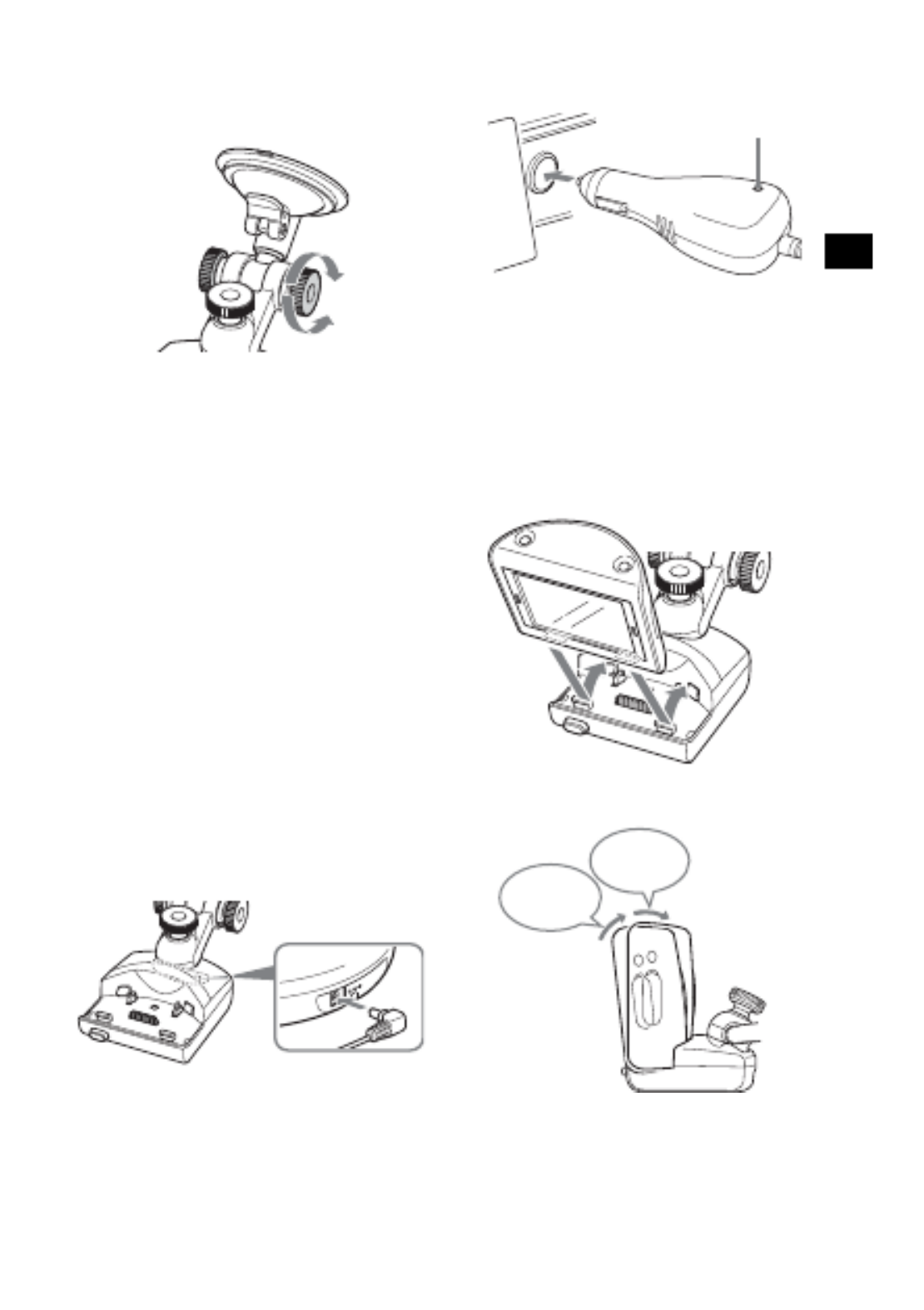
9
3Halten Sie den linken Knopf* fest, lösen
Sie den rechten Knopf, richten Sie die
Anschlussstation ungefähr vertikal aus und
ziehen Sie den rechten Knopf wieder an.
*Der linke Knopf lässt sich nicht drehen.
Wenn Sie die Anschlussstation dauerhaft
an der Windschutzscheibe befestigen
wollen
Hohe bzw. niedrige Temperaturen
beeinflussen die Haftfähigkeit des Saugnapfs
und er kann sich von der Windschutzscheibe
lösen. Wenn Sie die Anschlussstation
dauerhaft an der Windschutzscheibe
befestigen wollen, bringen Sie das
mitgelieferte beidseitige Klebeband am
Saugnapf an.
Wenn die Unterkante der Anschlussstation
das Armaturenbrett berührt
Bringen Sie zum Schutz die mitgelieferte
Unterlage an.
Schneiden Sie die Unterlage auf die richtige
Größe zu, bevor Sie sie anbringen.
Hinweis
Das beidseitige Klebeband lässt sich nur schwer
wieder entfernen, nachdem es einmal angebracht
wurde.
2 Schließen Sie die Anschlussstation an
die Zigarettenanzünderbuchse an.
1Schließen Sie den Autobatterieadapter an
die Buchse DC IN 5.2V an der Rückseite
der Anschlussstation an.
2Stecken Sie das andere Ende des
Autobatterieadapters bis zum Anschlag in
die Zigarettenanzünderbuchse.
*Leuchtet auf, wenn Sie nach der Installation
die Zündung einschalten.
Hinweis
Je nach Größe und Form der
Zigarettenanzünderbuchse ist der Anschluss unter
Umständen nicht möglich.
3 Richten Sie die 2 Aussparungen an
der Unterseite des Geräts an den
Laschen an der Anschlussstation aus
und drücken Sie das Gerät in die
Halterung, bis es einrastet.
Achten Sie darauf, dass das Gerät fest in der
Anschlussstation einrastet (2 Klicks).
Anziehen
Lösen
DC IN 5.2
V
Fortsetzung auf der nächsten Seite t
LED*
1. Klick
2. Klick

10
4 Lösen Sie den mittleren Knopf, stellen
Sie den Winkel so ein, dass der
Monitor gut ablesbar ist, und ziehen
Sie den Knopf wieder an.
Tipp
Über das mitgelieferte Netzteil können Sie das Gerät
auch an eine Netzsteckdose anschließen.
So nehmen Sie das Gerät von der
Anschlussstation ab
1 Halten Sie das Gerät fest und drücken
Sie die Taste RELEASE an der
Anschlussstation.
Das Gerät löst sich von der Anschlussstation.
2 Nehmen Sie das Gerät von der
Anschlussstation.
Installieren der TMC-Antenne
(nur NV-U70T/U50T)
Installieren Sie die TMC-Antenne. So können
Sie Verkehrsinformationen über RDS-TMC
(Traffic Message Channel) empfangen.
1 Verbinden Sie das TMC-
Antennenkabel mit der TMC-
Antennenbuchse an der linken Seite
der Anschlussstation.
2 Bringen Sie den Saugnapf am Ende
der Antenne und den zweiten
Saugnapf so an der
Windschutzscheibe an, dass das
Antennenkabel 2 gerade Linien bildet.
Anziehen
Lösen
CHG
RELEA SE

11
Lage und Funktion der Teile und Bedienelemente
Vorderseite:
Rückseite:
Näheres finden Sie auf den angegebenen Seiten.
a Taste VOICE/POSITION
Während der Routenführung:
Abrufen der nächsten
Sprachführungsansage.
Im Modus zum Verschieben des
Kartenausschnitts:
Anzeigen der aktuellen Fahrzeugposition.
b Lautsprecher
Gibt die Sprachführung und Warnhinweise
aus.
c Display/Touchscreen
d Taste ? 1/ (Ein/Bereitschaft) 12
Ein- bzw. Ausschalten des Geräts.
e Anzeige CHG (Laden des Akkus)
Leuchtet während des Ladevorgangs rot.
f USB-Buchse 18
Hier können Sie über ein USB-Kabel einen
Computer anschließen.
g Sensor für automatischen Dimmer
Näheres zum automatischen Dimmer finden
Sie im mitgelieferten Handbuch im PDF-
Format.
h Buchse DC IN 5V
Hier können Sie das Netzteil anschließen.
i Schalter POWER 8, 22
Ein- bzw. Ausschalten der
Hauptstromversorgung.
j Buchse für externe GPS-Antenne*
k Taste RESET 22
l Anschluss für Anschlussstation
* Nicht mitgeliefert
VOICE/
POSITION
CHG
1
2
3
5
4
Eingebaute GPS-
Antenne
DC IN 5V
POWER
OFF ON
R
ES
ET
2
6
8
7
9
qa
0
qs
Buchsenabdeckung
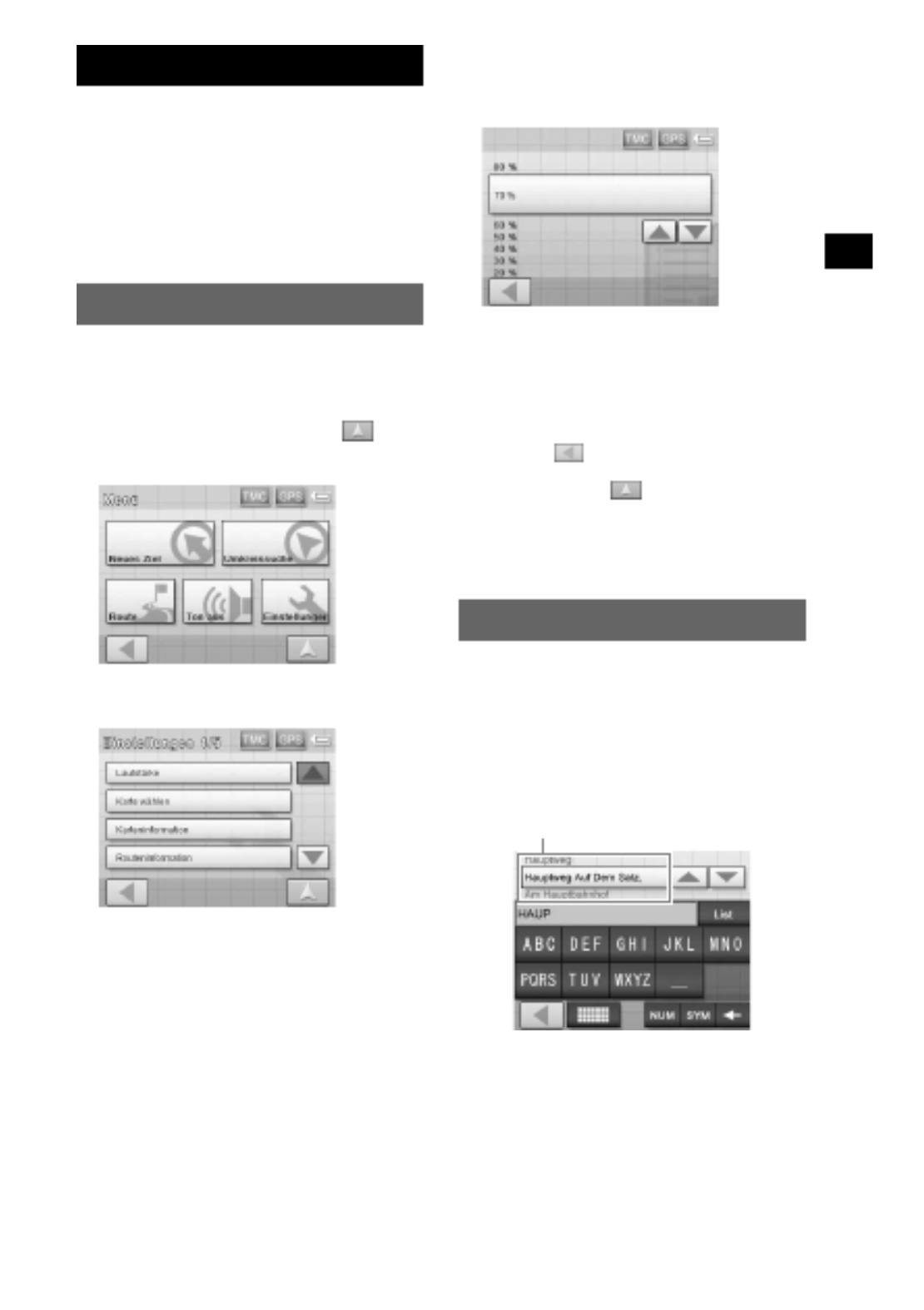
13
Grundfunktionen
Im Folgenden wird beschrieben, wie Sie das
Gerät bedienen.
Verwenden Sie zum Bedienen des Geräts den
Touchscreen. Berühren Sie die angezeigten
Symbole vorsichtig mit dem Finger.
Hinweis
Drücken Sie nicht zu fest auf das Display und tippen
Sie nicht mit spitzen Gegenständen wie einem
Kugelschreiber usw. auf das Display.
Arbeiten mit dem Menü
Gehen Sie zum Einstellen von Optionen im
Menü folgendermaßen vor.
1 Rufen Sie das Hauptmenü auf.
Berühren Sie in der Kartenanzeige die Karte.
Berühren Sie in der Menüanzeige , um
die Karte aufzurufen, und berühren Sie dann
die Karte.
2 Berühren Sie „Einstellungen“ und
dann die gewünschte Option.
3 Berühren Sie v V/ , um in der Liste zu
blättern, und berühren Sie dann die
gewünschte Einstelloption.
Beispiel: Anzeige für Lautstärkeeinstellung
4 Nehmen Sie die gewünschte
Einstellung vor.
Berühren Sie die gewünschte Einstellung und
wählen Sie sie aus.
Beim Arbeiten mit dem Menü:
Um zur vorherigen Anzeige zurückzuschalten,
berühren Sie .
Wenn Sie die Menüauswahl wieder aufheben
wollen, berühren Sie (die Anzeige mit der
aktuellen Fahrzeugposition erscheint).
Hinweis
Welche Optionen und Einstellungen angezeigt
werden, hängt von der ausgewählten Menüoption ab.
Arbeiten mit der Tastatur
Die Tastaturanzeige erscheint, wenn Text
eingegeben werden muss.
Sie können alle Zeichen in Großbuchstaben
eingeben, da das System sie automatisch
konvertiert. Bei Bedarf können Sie auch
Sonderzeichen eingeben, um z. B. ein
gespeichertes Ziel zu benennen.
Mobiltelefon-Tastaturanzeige
Fortsetzung auf der nächsten Seite t
Wahlmöglichkeiten

14
Bei der Tastaturanzeige können Sie zwischen
einer Tastatur, wie sie bei Mobiltelefonen üblich
ist, und einer normalen Tastatur mit
alphabetischen Zeichen wählen.
Berühren Sie , um zur normalen Tastatur zu
wechseln.
Die normale Tastatur funktioniert wie die
Mobiltelefon-Tastatur, mit Ausnahme der
folgenden Funktionen:
– Eingabe eines Zeichens: Berühren Sie die Taste
für das gewünschte Zeichen.
– Eingabe eines Sonderzeichens: Berühren Sie
„SYM“, um zur Sonderzeichentastatur zu
wechseln, und „ABC“, um zurückzuschalten.
Berühren Sie , wenn Sie wieder zur
Mobiltelefon-Tastatur wechseln wollen.
Routensuche
Nachdem Sie das Ziel festgelegt haben, sucht das
System automatisch nach Routen.
Überprüfen Sie zunächst, ob die GPS-Signale für
die Navigation ausreichend stark sind (Seite 12).
Festlegen des Ziels und Starten
der Routenführung
Im Folgenden wird erläutert, wie Sie eine Route
suchen und die Routenführung starten.
Als Beispiel wird erläutert, wie Sie das Ziel
anhand der Adresse festlegen können.
Nähere Erläuterungen zu anderen Möglichkeiten,
das Ziel festzulegen, finden Sie unter „Festlegen
des Ziels auf andere Weise“ auf Seite 15.
Stellen Sie aus Sicherheitsgründen das Fahrzeug
an einer sicheren Stelle ab und geben Sie die
Zielinformationen ein, bevor Sie losfahren.
1 Rufen Sie das Hauptmenü auf.
Berühren Sie in der Kartenanzeige die Karte.
Berühren Sie in der Menüanzeige , um
die Karte aufzurufen, und berühren Sie dann
die Karte.
2 Wählen Sie „Neues Ziel“ c
„Navigation“.
3 Berühren Sie das Eingabefeld „Land“,
um das gewünschte Land
auszuwählen.
Nur Länder, die in den aktuellen Kartendaten
enthalten sind, können ausgewählt werden.
4 Wählen Sie „Adresse“.
Funktion Vorgehen
Eingabe eines
alphabetischen
Zeichens
Berühren Sie die
entsprechende Taste
(z. B. „ABC“) so oft, bis
das gewünschte Zeichen
in der Zeile über der
Tastatur hervorgehoben
wird.
Eingabe einer Ziffer Berühren Sie „NUM“,
um zur numerischen
Tastatur zu wechseln,
berühren Sie die
gewünschte Ziffer und
dann „ABC“, um
zurückzuschalten.
Eingabe eines
Leerzeichens
Berühren Sie „_“
Löschen eines
Zeichens
Berühren Sie „T“
Auswählen einer
Wahlmöglichkeit
Berühren Sie v V/ , um in
der Liste zu blättern, und
dann zur Bestätigung die
gewünschte
Wahlmöglichkeit.
Anzeigen der Liste
aller
Wahlmöglichkeiten
Berühren Sie „List“

16
Anzeigen für die Routenführung
Sobald eine Route berechnet wurde, beginnt die
visuelle und akustische Routenführung.
Informationen zum
Kartenwerkzeugmenü
1 Ein-/Ausblenden des Werkzeugmenüs.
2 Wechseln der Ausrichtung (Norden oben/
Fahrtrichtung oben) der 2D-Karte.
3 Wechseln in den Modus zum Verschieben des
Kartenausschnitts.
4 Anzeigen von TMC-Informationen.*
5 Anzeigen detaillierter GPS-Informationen.
6 Anzeige für den Akkuladezustand.
* Nur NV-U70T/U50T.
Leuchtet hellorange, wenn Signale empfangen
werden.
Leuchtet dunkelorange, wenn keine Signale
empfangen werden.
2D-Kartenanzeige
Fahrt geradeaus
Annäherung an Kreuzung
Annäherung an Kreuzung (unmittelbar vorher)
Nächste Anweisung direkt nach der Kreuzung
A Aktuelle Position
B Entfernung zur nächsten Abzweigung
C Nächste Richtung
D Aktueller Straßenname
E Nächster Straßenname
F Geschätzte Ankunftszeit/Entfernung zum Ziel
G Anweisung zur nächsten Abzweigung
H Balkenanzeige für Entfernung zur nächsten
Abzweigung
I Nächste Anweisung nach Kreuzung
3D-Kartenanzeige
Die 3D-Kartenanzeige können Sie im
Einstellmenü auswählen (Seite 17).
Routenanzeige
Sie können die gesamte Route bis zum Ziel
anzeigen.
Wählen Sie dazu im Hauptmenü die Option
„Route“ c „Route anzeigen“.
1 2 3 4 5
6
D
A
FEB C
G
H
I
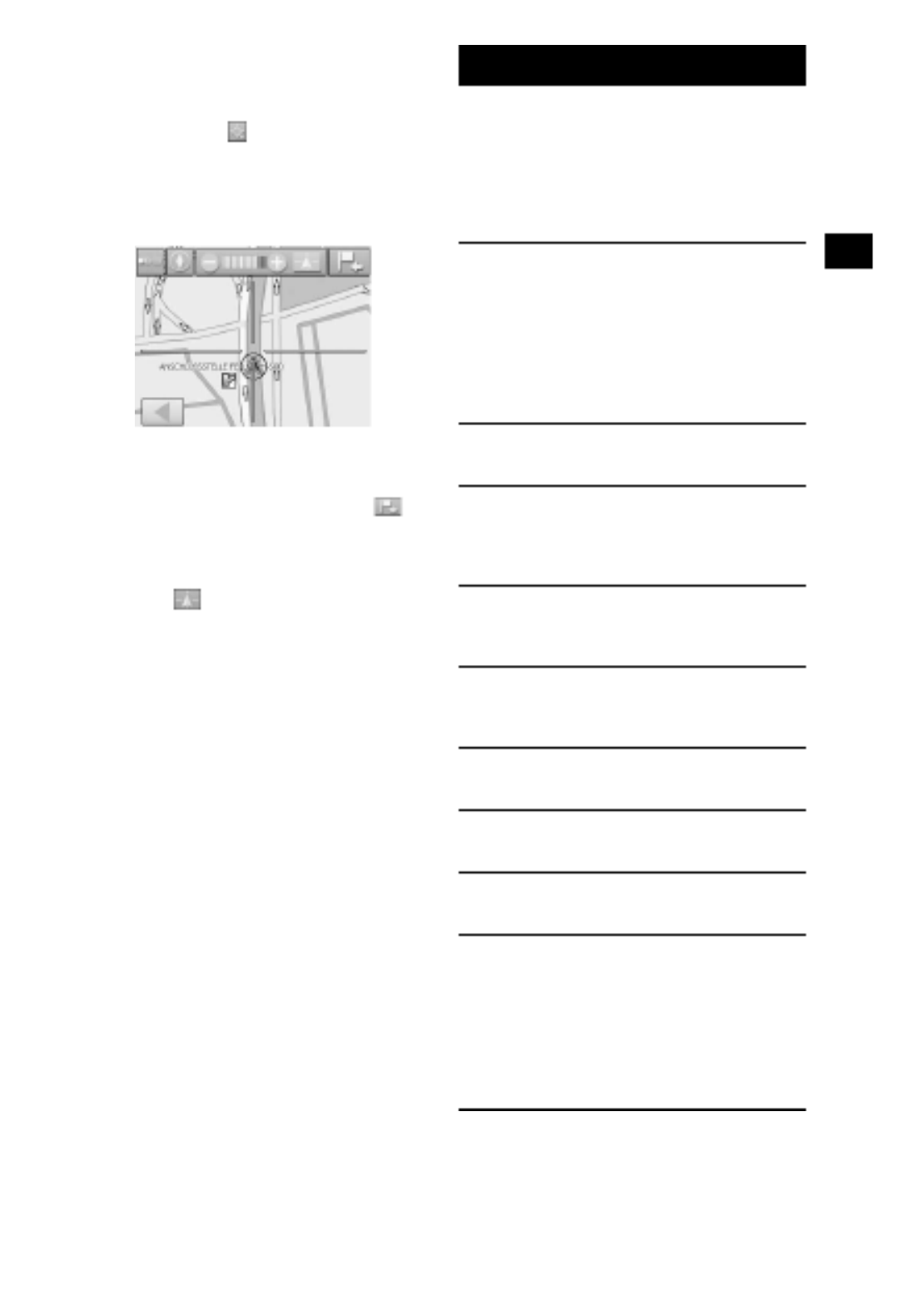
17
Modus zum Verschieben des
Kartenausschnitts
Sie können von der Kartenanzeige in den Modus
zum Verschieben des Kartenausschnitts
wechseln, indem Sie berühren. Dies ist auch
während der Routenführung möglich.
Im Modus zum Verschieben des
Kartenausschnitts wird das Fadenkreuz auf der
Karte angezeigt und Sie können den
Kartenausschnitt durch Ziehen verschieben.
Berühren Sie –/+, um den Kartenmaßstab
einzustellen.
Stellen Sie den Mittelpunkt des Fadenkreuzes auf
den gewünschten Punkt und berühren Sie ,
damit das Menü für den Modus zum Verschieben
des Kartenausschnitts angezeigt wird. In diesem
Menü können Sie den Punkt als Ziel usw.
festlegen.
Berühren Sie , um zur Anzeige mit der
aktuellen Fahrzeugposition zurückzuschalten.
Systemeinstellungen
Verschiedene System- und Speichereinstellungen
sind konfigurierbar.
Wählen Sie im Hauptmenü die Option
„Einstellungen“ und dann die unten erläuterten
Optionen, um Einstellungen vorzunehmen.
Nähere Erläuterungen finden Sie im
mitgelieferten Handbuch im PDF-Format.
Lautstärke
Hier stellen Sie die Lautstärke für die
Sprachführung ein.
Hinweis
Wenn das Gerät über den eingebauten Akku mit
Strom versorgt wird, stehen 70 % der maximalen
Lautstärke zur Verfügung, auch wenn die Lautstärke
höher eingestellt wird (80 % usw.). Wenn das Gerät
über den Autobatterieadapter oder das Netzteil mit
Strom versorgt wird, gilt diese Einschränkung nicht.
Karte wählen
Hier können Sie im Gerät gespeicherte Karten
auswählen.
Karteninformation
Hiermit können Sie die Informationsleiste (unten
in der Kartenanzeige), Symbole für Sonderziele
und Straßennamen auf der Karte ein- bzw.
ausblenden.
Routeninformation
Hiermit können Sie die geschätzte Ankunftszeit
und die Entfernung zum Endziel auf der Karte
ein- bzw. ausblenden.
Richtungsinformation
Hiermit können Sie Richtungsinformationen zu
Autobahnabfahrten*1 auf der Karte ein- bzw.
ausblenden.
Lichtsensor
Hiermit können Sie die Sensorempfindlichkeit
für den automatischen Dimmer einstellen.
Darstellung
Hiermit können Sie die Helligkeit und die
Kartenfarbe einstellen.
Touchscreen Kalibrierung
Hiermit können Sie den Kontaktpunkt auf dem
Touchscreen kalibrieren.
Automodus
Hier können Sie die Standardkartenanzeige (2D
oder 3D), den automatischen Wechsel des
Kartenmaßstabs je nach Fahrgeschwindigkeit
(für 2D- und 3D-Anzeige getrennt
konfigurierbar) und die
Standardkartenausrichtung für die 2D-
Kartenzeige (Norden oben oder Fahrtrichtung
oben) festlegen.
Fortsetzung auf der nächsten Seite t
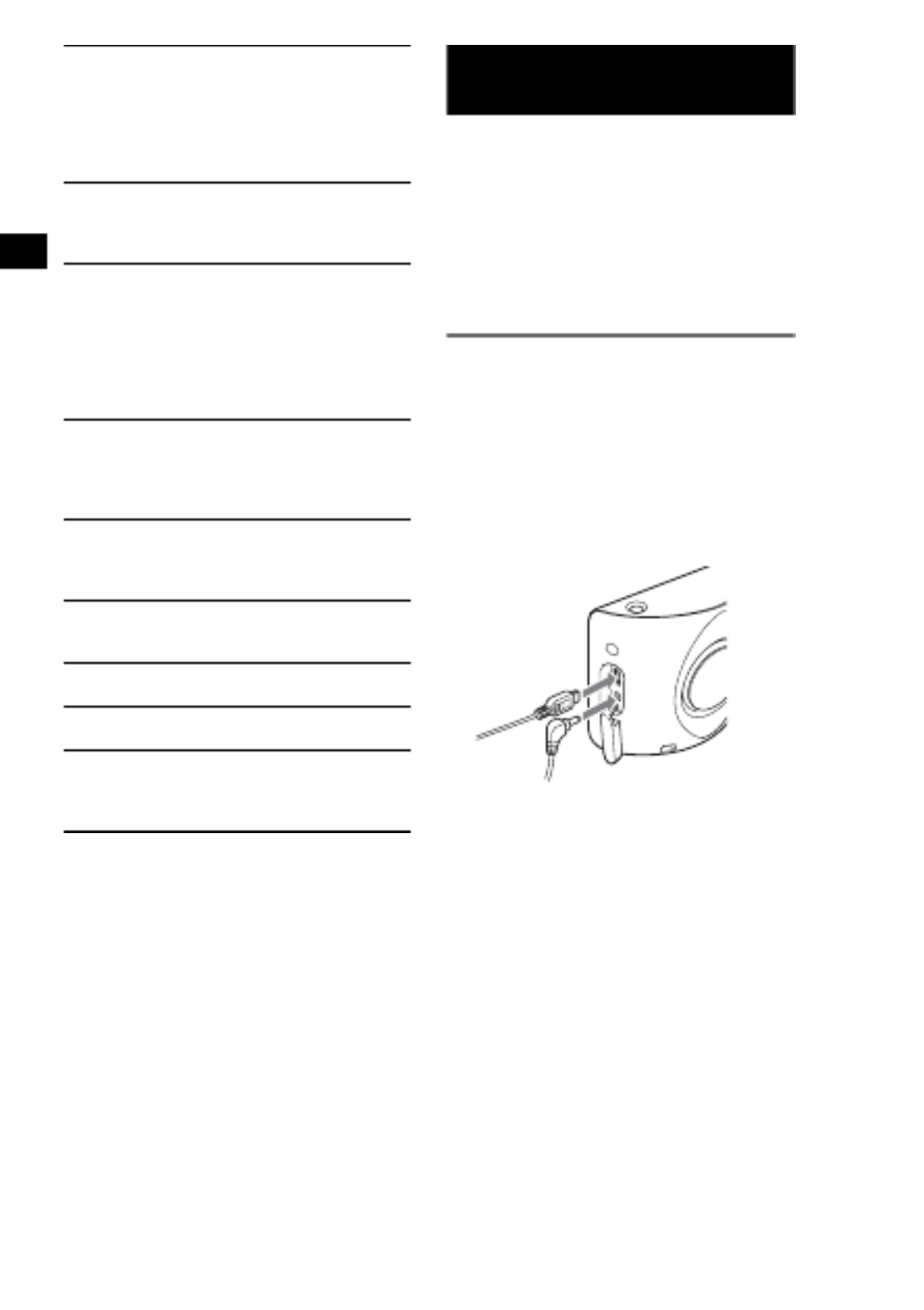
18
*1 Wird nur angezeigt, wenn die Kartendaten solche
Informationen enthalten.
*2 Nur wenn der gesondert erhältliche
Autoeinbausatz XA-49FM mit der Buchse zur
Radio-Stummschaltung der Autostereoanlage
verbunden ist.
Hinweis
Aufgrund von Kartendaten ausgegebene
Warnhinweise sind aufgrund von Straßenbauarbeiten
usw. möglicherweise nicht immer korrekt. Die
Verkehrssituation und die Verkehrsregeln haben in
jedem Fall Vorrang vor den Informationen, die Ihnen
das Navigationssystem bietet.
Arbeiten mit der mitgelieferten
Software
Im Folgenden werden die wichtigsten
Funktionen der mitgelieferten Software erläutert.
Nähere Erläuterungen finden Sie im
mitgelieferten Handbuch im PDF-Format.
Systemvoraussetzungen
• Betriebssystem: Windows 98SE/2000/ME/XP
• CD-ROM-/DVD-ROM-Laufwerk
• USB-Anschluss
• CPU mit mindestens 150 MHz (empfohlen)
Anschließen an einen Computer
1 Schließen Sie das Gerät über das
Netzteil und das Netzkabel an eine
Netzsteckdose an.
2 Schließen Sie das Gerät über das
USB-Kabel an den Computer an.
Schließen Sie den kleinen Stecker des USB-
Kabels an die USB-Buchse am Gerät und den
großen Stecker an einen USB-Anschluss am
Computer an.
Hinweise zur Datenübertragung
Während der Übertragung dürfen Sie folgende
Schritte nicht ausführen:
– Lösen des USB-Kabels oder des Netzteils
– Ausschalten oder Zurücksetzen des Hauptgeräts
oder Wechseln in den Bereitschaftsmodus
– Herunterfahren oder Neustarten des Computers
oder Wechseln in den Bereitschaftsmodus am
Computer
Wenn Sie eine laufende Datenübertragung abbrechen
möchten, klicken Sie auf die Abbruchschaltfläche am
Computerbildschirm.
Routingoptionen
Hier können Sie die bevorzugte
Routensuchoption (kürzeste Zeit bzw. kürzeste
Entfernung) einstellen und festlegen, ob
Autobahnen, Fähren und Mautstraßen bei der
Routensuche verwendet bzw. vermieden werden
sollen.
Routenplanung
Hier legen Sie fest, ob automatisch mit dem
nächsten Ziel fortgefahren wird, sobald das
vorherige Ziel erreicht wurde.
Zeitzone
Hier können Sie die Zeitzone der aktuellen
Region auswählen und zwischen Sommerzeit
und Winterzeit wechseln.
Die aktuelle Uhrzeit wird automatisch über GPS
eingestellt, aber die geschätzte Ankunftszeit wird
nur richtig angezeigt, wenn die Zeitzone
eingestellt ist.
Format
Hier können Sie das 12- bzw. 24-Stunden-
Format für die Uhrzeitanzeige und die
Maßeinheit für Entfernungsangaben (Kilometer
oder Meilen) auswählen.
Sprache wählen
Hier können Sie die gewünschte Sprache für die
Bildschirmanzeigen und die Sprachführung
auswählen.
Heimatadresse
Hier können Sie Ihre Heimatanschrift
registrieren.
Radio-Stummschaltung*2
Hier können Sie den Radioton dämpfen.
Demo-Modus
Hier starten Sie die Demo.
Produkt-Information
Hier können Sie Informationen zum Gerät wie
Modellbezeichnung, Version usw. und
Lernprogramme anzeigen.
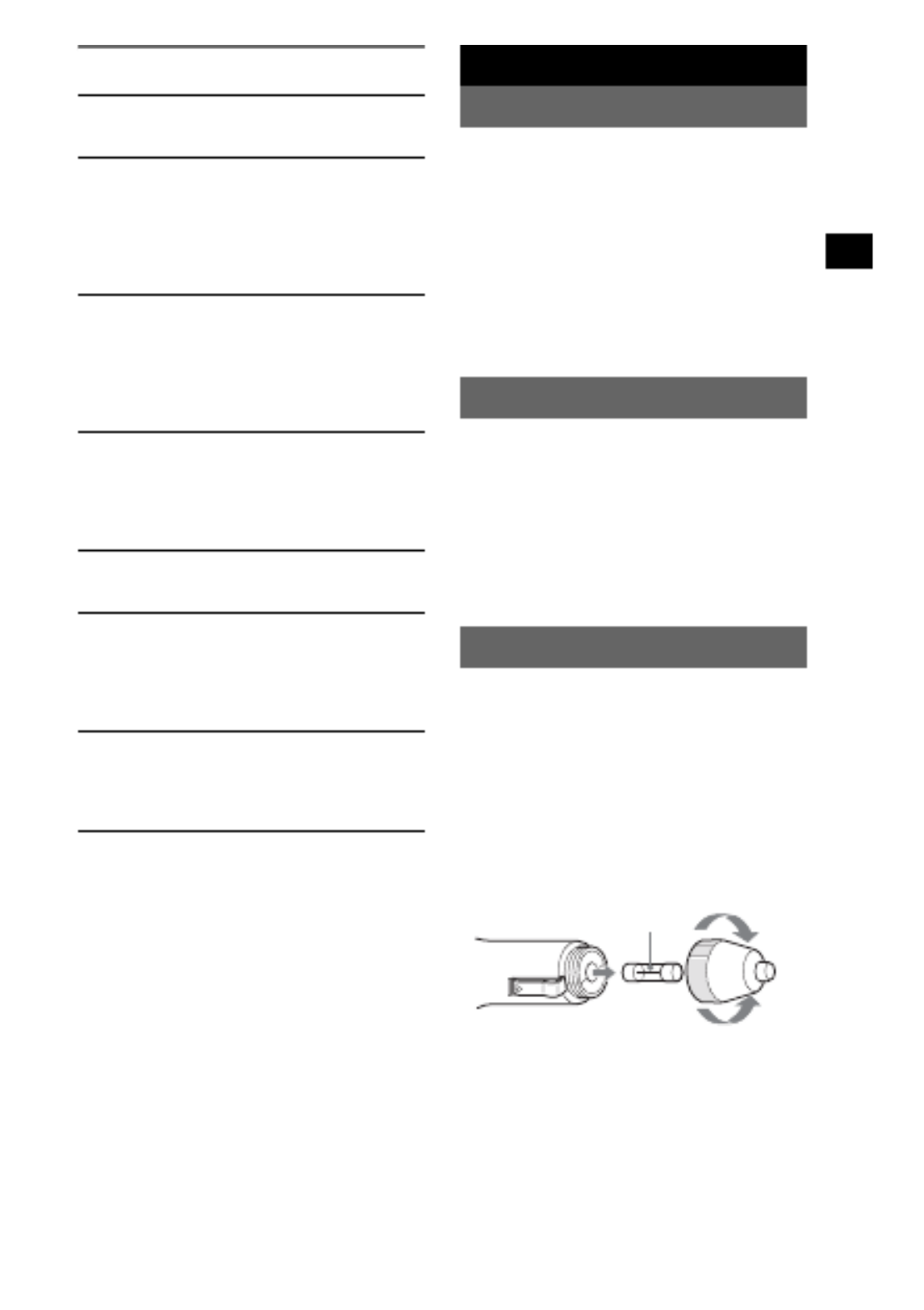
19
Funktionen der Software Weitere Informationen
Sicherheitsmaßnahmen
Wenn das Fahrzeug längere Zeit in direktem
Sonnenlicht geparkt war, lassen Sie das Gerät etwas
abkühlen, bevor Sie es einschalten.
Feuchtigkeitskondensation
Bei Regen oder bei sehr hoher Luftfeuchtigkeit kann
sich im Display des Geräts Feuchtigkeit
niederschlagen. In diesem Fall funktioniert das
Gerät nicht mehr richtig. Stellen Sie den Schalter
POWER rechts an der Unterseite des Geräts in die
Position OFF und warten Sie etwa eine Stunde, bis
die Feuchtigkeit verdunstet ist.
Hinweis zum LCD-Bildschirm
Auf dem Monitor können unbewegliche blaue, rote
oder grüne Punkte erscheinen. Solche so genannten
„Lichtpunkte“ können bei allen LCD-Bildschirmen
auftreten. Der LCD-Bildschirm wird in einer
Hochpräzisionstechnologie hergestellt, so dass über
99,99 % der Segmente korrekt funktionieren. Ein
kleiner Prozentsatz der Segmente (in der Regel
0,01 %) leuchtet unter Umständen jedoch nicht
ordnungsgemäß. Diese Ausfälle beeinträchtigen die
Bildqualität allerdings nicht.
Wartung
Austauschen der Sicherung
Wenn Sie die Sicherung im Autobatterieadapter
austauschen, achten Sie darauf, eine
Ersatzsicherung mit dem gleichen Ampere-Wert wie
die Originalsicherung zu verwenden. Dieser ist auf
der Originalsicherung angegeben. Wenn die
Sicherung durchbrennt, überprüfen Sie den
Stromanschluss und tauschen die Sicherung aus.
Brennt die neue Sicherung ebenfalls durch, kann
eine interne Fehlfunktion vorliegen. Wenden Sie
sich in einem solchen Fall an Ihren Sony-Händler.
Achtung
Verwenden Sie unter keinen Umständen eine
Sicherung mit einem höheren Ampere-Wert als dem
der Sicherung, die ursprünglich mit dem Gerät
geliefert wurde. Andernfalls kann es zu Schäden am
Gerät kommen.
PC-Verbindungs-Software installieren
Sie können PC-Anschlusssoftware (ActiveSync)
installieren.
Karte sichern/wiederherstellen
(nur NV-U50T/U50)
Die im Gerät vorinstallierten Kartendaten
können auf dem Computer gesichert werden.
Wenn die Daten dann z. B. versehentlich vom
Gerät gelöscht werden, lassen sie sich anhand der
Sicherungskopien wiederherstellen.
Kartenassistent
Mithilfe der mitgelieferten sowie gesondert
erhältlicher DVD-ROMs können Sie das Gerät
mit zusätzlichen Kartendaten ausstatten. Beim
Hinzufügen von Daten müssen Sie unter
Umständen nicht mehr benötigte Daten löschen,
um Speicherplatz freizugeben.
Sprachenassistent
Mithilfe der mitgelieferten CD-ROM/DVD-
ROM können Sie das Gerät mit zusätzlichen
Sprachen für die Bildschirmanzeigen und die
Sprachführung ausstatten. Nicht mehr benötigte
Sprachen können gelöscht werden.
Handbuch lessen
Sie können das Handbuch im PDF-Format
anzeigen.
Support
Auf die Support-Website für Sony-Navigation
kann problemlos zugegriffen werden.
Auf dieser Site finden Sie technischen Support,
wie z. B. Software- und Firmware-Updates,
häufig gestellte Fragen usw.
Anwendung neu installieren
Falls die im Gerät vorinstallierte
Navigationssoftware z. B. versehentlich gelöscht
wird, kann sie mithilfe der mitgelieferten CD-
ROM/DVD-ROM neu installiert werden.
Sicherung (2,5 A)
Anziehen
Lösen

20
Hinweise zur Entsorgung des
Geräts
Bauen Sie den eingebauten Lithium-Ionen-Akku
aus, wenn Sie das Gerät entsorgen wollen, und
geben Sie den Akku an einer entsprechenden
Sammelstelle ab.
Wie Sie den Akku ausbauen können, ist unten
erläutert.
Hinweis
Zerlegen Sie das Gerät nur, wenn Sie es entsorgen
wollen.
1 Stellen Sie den Schalter POWER in die
Position OFF, um die
Hauptstromversorgung
auszuschalten.
2 Nehmen Sie die Buchsenabdeckung
ab (Seite 11).
3 Lösen Sie mit einem Schraubenzieher
die 2 Schrauben an der Unterseite des
Geräts.
4 Schieben Sie die hintere Abdeckung in
Pfeilrichtung und klappen Sie sie dann
auf.
5 Nehmen Sie den Akku heraus.
6 Wickeln Sie Klebeband um den
Anschlusskontakt, um diesen
elektrisch zu isolieren.
Hinweise zum Lithium-Ionen-Akku
• Bewahren Sie den Akku außerhalb der Reichweite
von Kindern auf.
• Halten Sie den Akku nicht mit einer Metallpinzette.
Dies könnte zu einem Kurzschluss führen.
12
VORSICHT
Die Batterie kann bei falscher Handhabung
explodieren!
Auf keinen Fall darf sie aufgeladen,
auseinandergenommen oder ins Feuer
geworfen werden.
Entsorgungshinweis: Bitte werfen Sie nur
entladene Batterien in die Sammelboxen beim
Handel oder den Kommunen. Entladen sind
Batterien in der Regel dann, wenn das Gerät
abschaltet und „Batterie leer“ signalisiert oder
nach längerer Gebrauchsdauer der Batterien
nicht mehr einwandfrei funktioniert.
Um sicherzugehen, kleben Sie die Batteriepole
z. B. mit einem Klebestreifen ab oder geben Sie
die Batterien einzeln in einen Plastikbeutel.

21
Technische Daten
Hauptgerät
Betriebstemperatur: 5 – 45 ºC
Betriebsspannung: 5 V Gleichstrom
(über mitgeliefertes Netzteil)
Verbindungsanschlüsse:
Anschluss für Anschlussstation
Buchse DC IN 5V
USB-Buchse
Buchse für externe GPS-Antenne
Lautsprecher: 2-Wege-Lautsprecher
Stromaufnahme: ca. 0,5 A
Abmessungen: ca. 104,7 × 87,5 × 42,9 mm
(B × H × T)
Gewicht: ca. 310 g
Display
System: Transmissives LCD-Display
Anzeigesteuerung: a-Si-TFT-Aktivmatrixsystem
Abmessungen: 3,5 Zoll (4:3)
70,1 × 52,6, 87,6 mm (h × v, D)
Segment: 230.400 (960 × 240) Punkte
Anschlussstation
Betriebstemperatur: 5 – 45 ºC
Betriebsspannung: 5,2 V Gleichstrom
(über mitgelieferten 12-V-Autobatterieadapter
(negative Erdung))
Verbindungsanschlüsse:
Anschluss für Gerät
Buchse DC IN 5.2V
TMC-Antennenbuchse (nur NV-U70T/U50T)
Empfangsfrequenzbereich: 87,5 – 108,0 MHz
(nur NV-U70T/U50T)
Sonderzubehör
Externe GPS-Antenne: VCA-41
TMC-Autoanschlusssatz: NVA-CU3T
Autoanschlusssatz: NVA-CU3
Autoeinbausatz: XA-49FM
Paket mit Europakarten: NVD-DU3
(für NV-U50T/U50)
Änderungen, die dem technischen Fortschritt dienen,
bleiben vorbehalten.
Störungsbehebung
Anhand der folgenden Checkliste können Sie die
meisten Probleme, die möglicherweise an Ihrem
Gerät auftreten, selbst beheben.
Bevor Sie die folgende Checkliste durchgehen,
überprüfen Sie bitte zunächst, ob Sie das Gerät
richtig angeschlossen und bedient haben.
• Für den Lötprozeß wird bleifreies Lot verwendet.
• In bestimmten Leiterplatten werden keine
halogenierten Flammschutzmittel verwendet.
• Verwendung von wiederaufladbaren Lithiumionen-
Akkus.
• Einsatz von Wellpappe als Transportschutz.
• Die Druckfarbe basiert auf Pflanzenölen, frei von
leicht flüchtigen organischen Substanzen.
Die Funktionssymbole auf dem Display
funktionieren nicht.
Wenn eine Karte angezeigt wird, dauert es eventuell
eine Weile, bis Funktionen ausgeführt werden.
Das Gerät lässt sich nicht einschalten.
t Vergewissern Sie sich, dass sich der Schalter
POWER rechts an der Unterseite des Geräts in der
Position ON befindet.
t Laden Sie den eingebauten Akku.
t Vergewissern Sie sich, dass das Gerät fest auf der
Anschlussstation sitzt (Seite 9).
Der eingebaute Akku lässt sich nicht laden.
t Vergewissern Sie sich, dass sich der Schalter
POWER rechts an der Unterseite des Geräts in der
Position ON befindet.
t Wenn das Netzteil verwendet wird, trennen Sie es
von der Netzsteckdose und schließen Sie es dann
wieder an.
t Der eingebaute Akku kann bei Temperaturen von
5 – 45 ºC geladen werden kann. Wenn die
Temperatur im Geräteinneren aufgrund von
direktem Sonnenlicht usw. steigt, lässt sich der
Akku möglicherweise nicht laden. Dies ist keine
Fehlfunktion.
Es wird kein GPS-Signal empfangen.
• Aufgrund von Hindernissen kann das System keine
GPS-Signale empfangen.
t Stellen Sie das Fahrzeug an einer Stelle ab, an der
die Signale deutlich empfangen werden.
• Der GPS-Empfang ist schlecht.
t Überprüfen Sie die GPS-Informationen.
t Bei beheizbaren bzw. Wärme abweisenden
Windschutzscheiben wird möglicherweise die
externe GPS-Antenne VCA-41 (Sonderzubehör)
benötigt.
• Vor der GPS-Antenne befindet sich ein Hindernis.
t Installieren Sie das Gerät an einer Stelle, an der
der Empfang nicht durch die Karosserie usw.
blockiert wird. Erläuterungen zum Installieren
des Geräts finden Sie unter „Montageposition“
auf Seite 5.
• Wenn sich auf der Windschutzscheibe eine Folie
befindet, werden möglicherweise keine Signale
empfangen. Verwenden Sie in diesem Fall die externe
GPS-Antenne VCA-41 (Sonderzubehör).
Fortsetzung auf der nächsten Seite t

22
Zurücksetzen des Geräts
Wenn die Navigationssoftware abstürzt, setzen
Sie das Gerät zurück.
Drücken Sie die Taste RESET mit einem spitzen
Gegenstand, wie z. B. einem Kugelschreiber.
Wenn das Problem bestehen bleibt, schalten Sie
die Hauptstromversorgung aus, indem Sie den
Schalter POWER in die Position OFF stellen.
Schalten Sie das Gerät nach etwa 10 Sekunden
wieder ein.
Hinweis
Wenn Sie die Hauptstromversorgung aus- und dann
wieder einschalten, kann es einige Zeit dauern, bis
wieder GPS-Signale empfangen werden.
Die auf der Karte angezeigte Position des
Autos entspricht nicht der tatsächlichen
Position.
Dies ist auf die Fehlerspanne beim GPS-
Satellitensignal zurückzuführen. Dadurch kann es zu
Abweichungen von einigen hundert Metern von der
tatsächlichen Position kommen.
Die Sprachführung ist nicht zu hören.
Die Lautstärke ist zu niedrig.
t Erhöhen Sie die Lautstärke im Einstellmenü
(Seite 17).
Wenn das Gerät über den eingebauten Akku mit
Strom versorgt wird, stehen 70 % der maximalen
Lautstärke zur Verfügung, auch wenn die
Lautstärke höher eingestellt wird (80 % usw.).
Die Anzeige auf dem LCD-Display ist nicht
normal.
• Bei hohen Temperaturen verdunkelt sich
möglicherweise das LCD-Display und die Anzeige
ist nicht mehr deutlich erkennbar. Bei niedrigen
Temperaturen können auf dem LCD-Display
Nachbilder erscheinen. Hierbei handelt es sich nicht
um Fehlfunktionen. Die Phänomene verschwinden,
sobald wieder die normale Betriebstemperatur
erreicht ist.
• Das LCD-Display ist dunkel oder die Kartenfarbe hat
gewechselt.
t Der automatische Dimmer wurde möglicherweise
aktiviert, da der Sensor (Seite 11) von einer Hand
o. ä. abgedeckt wurde.
POWER
ONOFF
CHG
RESET
POWER
OFF ON
Taste RESET


2
La garantie ne couvre ni la perte, ni
la détérioration des données
Sony n’offre aucune garantie contre la perte ou la
détérioration des données.
Attention
EN AUCUN CAS SONY NE POURRA ETRE
TENUE RESPONSABLE DE TOUT
DOMMAGE, DIRECT OU INDIRECT DE
QUELQUE NATURE QUE CE SOIT, OU DE
TOUT PREJUDICE (SANS QUE LA LISTE CI-
APRES PUISSE ETRE CONSIDEREE
COMME LIMITATIVE), TEL QUE PERTE DE
BENEFICE, PERTE DE REVENU, PERTE DE
DONNEES, PERTE D’USAGE DE
L’EQUIPEMENT OU DE N’IMPORTE QUEL
EQUIPEMENT ASSOCIE, INDISPONIBILITE,
PERTE DE TEMPS PAR L’ACHETEUR
IMPUTABLE A L’USAGE OU PROVENANT
DE L’USAGE DE CE PRODUIT, DE SON
MATERIEL ET/OU DE SON LOGICIEL.
Félicitations !
Nous vous remercions d’avoir fait l’acquisition
de ce système de navigation personnel de Sony.
Avant de mettre ce système en service, lisez
attentivement ce manuel et conservez-le pour
toute référence ultérieure.
CARACTERISTIQUES :
• Fonctionnalité « Plug and Play »
• Pré-installation de la carte des pays d’Europe
(NV-U70T)
• Pré-installation des cartes régionales
(NV-U50T/U50)
• 15 langues peuvent être sélectionnées pour le
guidage vocal et l’affichage à l’écran
• Ecran tactile de 3,5" de qualité supérieure
• Récepteur GPS à 12 canaux parallèles, issu de
la dernière technologie GPS
• Haut-parleur de haute qualité
• Compatible RDS-TMC (Traffic Message
Channel) (NV-U70T/U50T)
• Fonctionnement sur batterie
• Fonction de régulateur automatique de
luminosité
A propos de ce mode d’emploi
• Ce guide de démarrage rapide contient des
instructions relatives à l’installation, les
raccordements et les opérations de base de
ce produit. Pour plus de détails, reportez-
vous au mode d’emploi au format PDF
disponible sur le disque de l’application
fourni.
• Le contenu de ce manuel est rédigé pour des
utilisateurs déjà habitués à utiliser le système
d’exploitation Microsoft® Windows®. Pour
les détails concernant l’exploitation de
l’ordinateur, reportez-vous au manuel propre
à l’ordinateur.
• Il est possible que les illustrations contenues
dans ce manuel diffèrent de votre appareil.
• Conservez précieusement ce mode d’emploi
pour toute référence ultérieure.
Traitement des appareils électriques
et électroniques en fin de vie
(Applicable dans les pays de l’Union
Européenne et aux autres pays
européens disposant de systèmes
de collecte sélective)
Ce symbole, apposé sur le produit ou sur son emballage,
indique que ce produit ne doit pas être traité avec les
déchets ménagers. Il doit être remis à un point de collecte
approprié pour le recyclage des équipements électriques et
électroniques. En s’assurant que ce produit est bien mis au
rebut de manière appropriée, vous aiderez à prévenir les
conséquences négatives potentielles pour l’environnement
et la santé humaine. Le recyclage des matériaux aidera à
préserver les ressources naturelles. Pour toute information
supplémentaire au sujet du recyclage de ce produit, vous
pouvez contacter votre municipalité, votre déchetterie ou
le magasin où vous avez acheté le produit.
Accessoires compatibles : Adaptateur pour batterie de
voiture/Adaptateur secteur

3
Table des matières
Avis important . . . . . . . . . . . . . . . . . . . . . . . . . . 4
Préparation 7
Vérification du contenu . . . . . . . . . . . . . . . . . . . 7
Installation de l’appareil . . . . . . . . . . . . . . . . . . 8
Installation de l’antenne TMC
(NV-U70T/U50T uniquement) . . . . . . . . . . 10
Emplacement des commandes. . . . . . . . . . . . . 11
Mise en service de l’appareil . . . . . . . . . . . . . . 12
Démarrage de la navigation . . . . . . . . . . . . . . . 12
Réception des signaux GPS . . . . . . . . . . . . . . . 12
Opérations de base 13
Utilisation des menus . . . . . . . . . . . . . . . . . . . 13
Utilisation du clavier . . . . . . . . . . . . . . . . . . . . 13
Recherche d’un itinéraire 14
Définition de la destination et démarrage du
radioguidage . . . . . . . . . . . . . . . . . . . . . . . . 14
Définition de la destination par
d’autres moyens . . . . . . . . . . . . . . . . . . . . . 15
Ecrans de radioguidage . . . . . . . . . . . . . . . . . . 16
Réglages du système 17
Utilisation du logiciel fourni 18
Raccordement à votre ordinateur . . . . . . . . 18
Caractéristiques du logiciel . . . . . . . . . . . . 19
Informations complémentaires 19
Précautions . . . . . . . . . . . . . . . . . . . . . . . . . . . 19
Remarque sur le panneau LCD . . . . . . . . . . . . 19
Entretien . . . . . . . . . . . . . . . . . . . . . . . . . . . . . 19
Remarques sur la mise au rebut
de l’appareil . . . . . . . . . . . . . . . . . . . . . . . . 19
Spécifications . . . . . . . . . . . . . . . . . . . . . . . . . 20
Dépannage . . . . . . . . . . . . . . . . . . . . . . . . . . . 21
Réinitialisation de l’appareil . . . . . . . . . . . 21
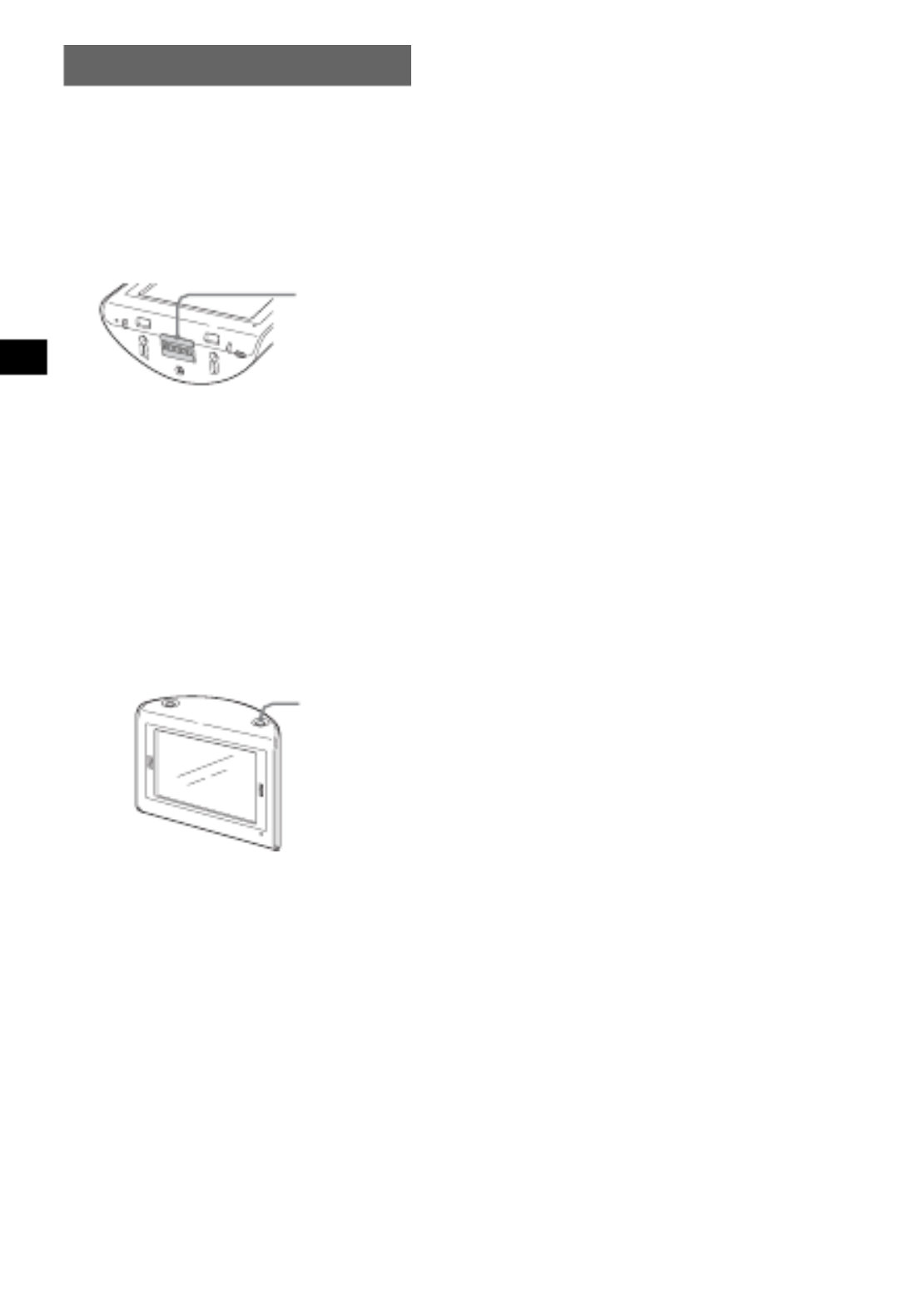
4
Avis important
Afin d’éviter tout risque d’accident ou de blessure,
lisez attentivement l’avertissement suivant avant
d’installer l’appareil et de le mettre en service.
Manipulation
• Aucun corps étranger ne doit pénétrer dans le
connecteur de la station d’accueil, car cela
risquerait de provoquer un problème de
fonctionnement.
• Mettez l’appareil hors tension en appuyant sur
? 1/ , retirez-le de la station d’accueil, puis
déconnectez l’adaptateur pour batterie de voiture,
sans quoi la batterie de la voiture risque de se
décharger. Vérifiez les éléments suivants :
– Tourner la clé de contact en position OFF ne met
pas l’appareil hors tension, il continue à être
alimenté par la batterie rechargeable au lithium-
ion (intégrée).
– Si l’allume-cigare de votre voiture n’est pas
raccordé à la position ACC (Accessoires) de la
clé de contact, la batterie intégrée continue à être
alimentée, même si vous avez coupé le contact.
– Vérifiez le témoin CHG situé en bas à droite de
l’appareil qui s’allume pendant le chargement.
• N’exposez pas l’appareil au feu, ceci risquerait de
provoquer un problème de fonctionnement.
• Ne laissez pas de l’eau ou de l’humidité pénétrer
dans l’appareil, ceci risquerait de provoquer un
problème de fonctionnement.
• Si vous laissez l’appareil à la lumière directe du
soleil, l’écran LCD risque de s’assombrir et les
images risquent de ne pas être nettes. Il ne s’agit
pas d’un problème de fonctionnement et tout
revient à la normale lorsque la température
diminue.
• Notez que la batterie intégrée ne peut être chargée
à des températures en dehors d’une plage
comprise entre 5 à 45 ºC.
• Ne laissez pas l’appareil exposé à des
températures élevées car la capacité de la batterie
intégrée risque de se détériorer ou vous risquez de
ne plus pouvoir la recharger.
A propos de la sécurité
Généralités
• N’exercez pas une force excessive sur l’appareil
ou sur la station d’accueil car il/elle risque de
tomber sous la pédale de frein et de provoquer un
accident.
• Respectez le code de la route en vigueur,
notamment pour les rues à sens unique, lorsque
vous utilisez le radioguidage.
• Ne regardez pas l’appareil lorsque vous conduisez.
Cela est dangereux et peut provoquer un accident.
• Si vous devez utiliser l’appareil pendant que vous
conduisez, vous devez tout d’abord arrêter votre
véhicule dans un endroit qui ne présente aucun
danger.
• Pensez à prendre l’appareil avec vous lorsque vous
quittez la voiture, pour éviter les risques de vol ou
de détérioration causée par la chaleur à l’intérieur
de la voiture.
• Lorsque l’adaptateur pour batterie de voiture n’est
pas utilisé, débranchez-le de la prise allume-cigare
car la batterie de la voiture pourrait se décharger
même si la clé de contact est en position OFF.
• Veillez à ce qu’aucun liquide ou corps étranger ne
pénètre dans l’appareil.
• Ne placez que l’appareil spécifié sur la station
d’accueil.
• Ne raccordez aucun accessoire (adaptateur pour
batterie de voiture, adaptateur secteur, etc.) autres
que ceux fournis ou en option.
• Ne modifiez pas l’appareil.
• N’essayez pas de démonter l’appareil sauf pour le
mettre au rebut.
• Raccordez l’adaptateur secteur à une prise murale
facilement accessible. Si vous constatez que
l’adaptateur secteur ne fonctionne pas
normalement, débranchez-le immédiatement de la
prise murale.
Installation
• Avant d’installer l’appareil, veuillez vérifier les
lois et réglementations relatives au radioguidage
en vigueur dans votre pays.
• Veillez à installer l’appareil correctement,
conformément aux indications fournies dans le
manuel d’installation. Une installation incorrecte
peut être à l’origine d’un incendie ou d’un choc
électrique.
• Avant de commencer l’installation, vérifiez que la
clé de contact est en position OFF ou retirez-la. Si
vous installez l’appareil alors que le véhicule est
en marche, la batterie de la voiture risque de se
décharger ou un court-circuit risque de se
produire.
C
HG
RESET
POW
ER
OFFON
Connecteur
de la station
d’accueil
?/1

5
• Veillez à :
– fixer correctement l’appareil sur la station
d’accueil ;
– nettoyer la surface de la ventouse et du pare-
brise avant de procéder à la fixation. Vérifiez
également que la ventouse est bien fixée sur le
pare-brise après son installation ;
– réchauffer l’intérieur de la voiture, puis installez
la station d’accueil et l’appareil, si la
température ambiante est basse. La ventouse est
sensible aux températures élevées/basses ou aux
changements brusques de températures ;
– essuyer le pare-brise avant de procéder à
l’installation si de la condensation s’est formée
dans la voiture.
Sinon, l’appareil ou la station d’accueil risque de
tomber sous la pédale de frein et de provoquer un
accident.
• Veillez à placer les câbles à des endroits où ils ne
gênent pas la conduite.
• N’utilisez pas l’appareil dans une voiture alors que
le câble USB est raccordé.
• Raccordez l’adaptateur pour batterie de voiture à
la station d’accueil uniquement.
• N’endommagez aucun tuyau ou aucune durite,
prenez garde au réservoir de carburant et au
câblage électrique pendant l’installation de
l’appareil car vous pourriez provoquer un incendie
ou un accident. Si vous percez des trous dans un
panneau de la voiture, veillez à n’endommager
aucune partie cachée du véhicule.
• N’utilisez ou ne modifiez ni boulons, ni écrous sur
des équipements critiques comme le circuit de
direction, l’alimentation en carburant ou le circuit
de freinage. Cela risquerait de provoquer un
incendie ou un accident.
• Veillez à ce que les cordons ou les câbles ne soient
pas emmêlés ou pincés dans la partie mobile d’une
glissière de siège.
• Pour tout renseignement concernant la polarité, la
tension de la batterie et l’emplacement de l’airbag
de votre voiture, consultez votre concessionnaire.
Emplacement d’installation
• Veillez à installer l’appareil dans un lieu sûr où :
– il n’obstrue pas la vue du conducteur ;
– il ne gêne pas le fonctionnement de l’airbag ;
– il ne gêne pas la conduite du véhicule en
particulier le volant, le levier de vitesses ou la
pédale de frein ;
– il ne soit pas soumis à des températures très
élevées.
• Consultez un technicien qualifié ou un service
d’entretien si vous ne parvenez pas à fixer la
station d’accueil solidement sur la voiture.
A propos du GPS
Les satellites GPS (Global Positioning System)
émettent continuellement des signaux de
positionnement en tout point de la terre. Grâce à une
antenne GPS qui reçoit ces signaux, les utilisateurs
peuvent être informés de leur position (latitude,
longitude, altitude). Pour obtenir des positions sur
deux dimensions (latitude et longitude), les
informations doivent être reçues de 3 satellites et
pour le positionnement sur trois dimensions
(latitude, longitude et altitude), 4 satellites sont
nécessaires. Etant donné que les satellites GPS sont
contrôlés par le Ministère de la Défense des Etats-
Unis, il existe une marge d’erreur délibérée de
l’ordre de quelques mètres à 10 mètres. Par
conséquent, le système de navigation GPS peut
contenir une erreur comprise entre 10 mètres et 200
mètres environ, selon les circonstances.
Les informations GPS étant obtenues à l’aide des
signaux émis par des satellites, il peut être difficile,
voire impossible, d’obtenir des informations lorsque
le système GPS est utilisé dans les endroits
suivants :
• Tunnel ou souterrain
• Etage inférieur d’une autoroute à deux voies
superposées
• Lieux entourés de bâtiments très élevés
• Routes bordées de grands arbres au feuillage
dense
suite à la page suivante t
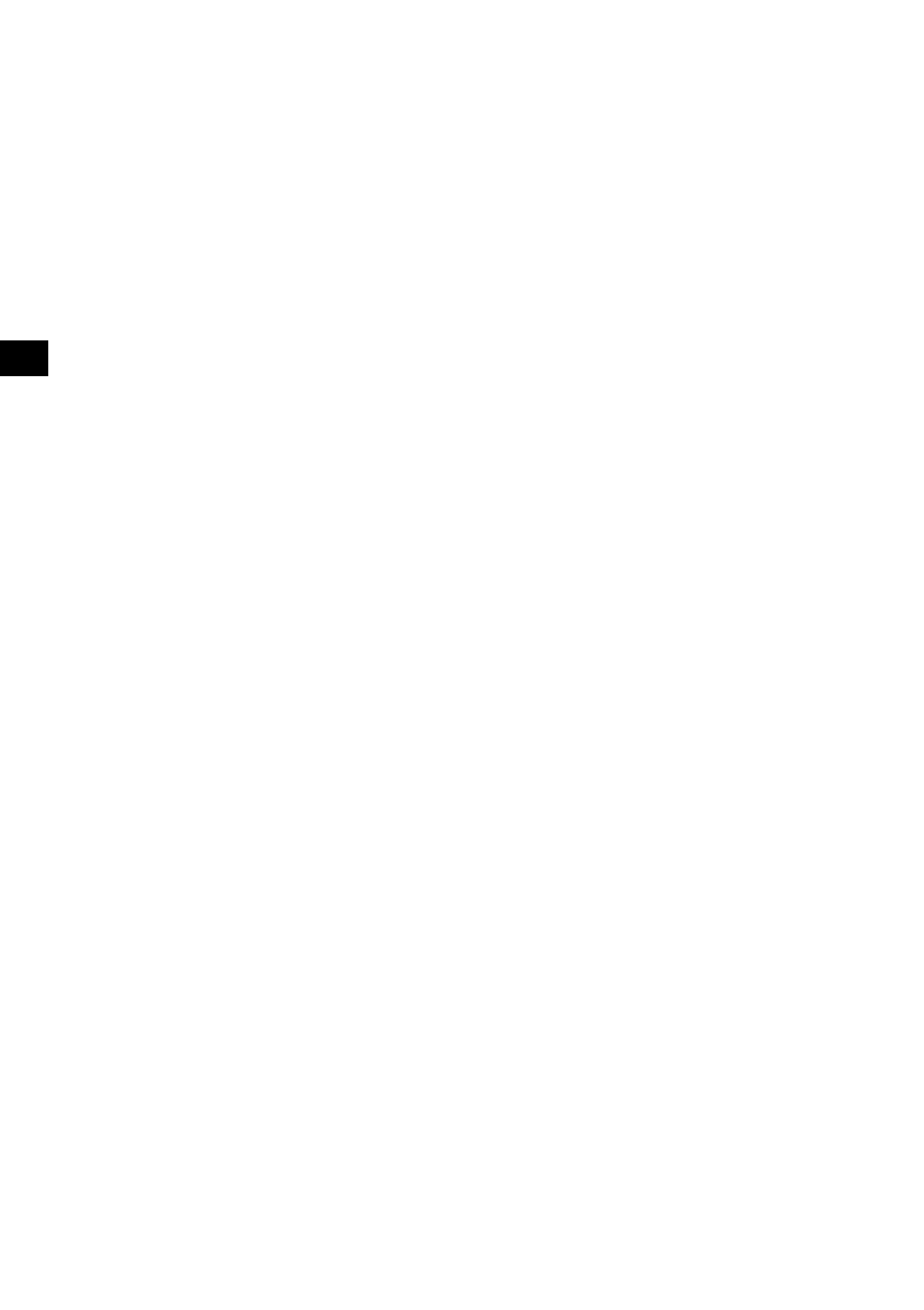
6
Après l’installation initiale, garez votre voiture dans
un endroit sûr et dégagé (sans bâtiments élevés, etc.)
pendant maximum 20 minutes environ pour que les
signaux GPS soient captés, avant d’utiliser le
système de navigation. Ce système doit recevoir des
signaux de 3 satellites GPS au minimum pour
calculer correctement la position du véhicule.
Remarque
La réception d’un signal GPS demande quelques
instants lorsque vous mettez l’appareil sur ON après
avoir réglé l’alimentation principale sur OFF, après
avoir déchargé complètement la batterie intégrée ou
après avoir réinitialisé l’appareil.
A propos du logiciel
Veuillez lire attentivement les termes et conditions
suivants avant utilisation.
• Les lois sur la protection des droits d’auteur
interdisent la reproduction, totale ou partielle, du
logiciel ou du manuel relatif au logiciel, ainsi que
la location du logiciel, sans l’accord du détenteur
des droits d’auteur.
• En cas de problème survenant sur ce logiciel à la
suite d’un défaut de fabrication, Sony se réserve le
droit de le remplacer ou d’en assurer le
remboursement. Toute autre responsabilité
imputable à Sony est exclue.
• Il est interdit d’utiliser le logiciel fourni avec ce
produit sur un équipement différent de celui
auquel il est destiné.
• En raison des efforts permanents d’amélioration
de la qualité, les spécifications techniques du
logiciel sont susceptibles d’être modifiées sans
préavis.
• Les routes et les noms figurant sur la carte peuvent
différer des routes et des noms réels.
• La garantie n’inclut ni l’échange, ni le
remboursement en cas d’erreurs typographiques
ou d’omissions, ou de toute autre différence de
présentation observée dans le logiciel.
• Les données cartographiques ne doivent en aucun
cas être copiées ou utilisées, en tout ou partie, sans
la permission du détenteur des droits d’auteur.
• Les contenus sont sujets à modification sans
préavis.
En utilisant l’appareil, vous acceptez les termes et
conditions ci-dessus.

7
Préparation
Vérification du contenu
Vérifiez le contenu de l’emballage.
• Appareil principal (1)
• Station d’accueil*1
(1)
• Adaptateur pour batterie de voiture (1)
• Adaptateur secteur (1)
• Câble(s) d’alimentation secteur
– Pour le NV-U70TW/U70TC*2
(2)
– Pour le NV-U50TG/U50G*2 (1)
– Pour le NV-U50F/U50D/U50I/U50A/U50B/
U50S/U50N/U50TD/U50TI/U50TB*2 (1)
• Câble USB (1)
• Antenne TMC (1)/ventouses (2)
(Pour le NV-U70T/U50T)
• Ruban adhésif (1)
• Tampon (1)
• Etui de transport (1)
• Disque de l’application (CD-ROM) (1)
(Pour le NV-U50T/U50)
• Disque de l’application (DVD-ROM) (1)
(Pour le NV-U70T)
• Guide de démarrage rapide (1)
• Carte de garantie (1)
• Carte d’enregistrement de l’utilisateur (1)
• ACCORD DE LICENCE UTILISATEUR
FINAL (1)
suite à la page suivante t

8
*1 Le modèle NV-U70T/U50T dispose d’une antenne
TMC située sur le côté gauche.
*2 Les noms de modèles sont écrits sur l’étiquette
située sous l’appareil principal.
Installation de l’appareil
A propos de l’interrupteur principal
Avant de commencer l’installation, mettez
l’alimentation principal sous tension en faisant
glisser l’interrupteur POWER en position ON.
Vous pouvez ensuite mettre l’appareil sous ou
hors tension en appuyant sur ? 1/ en haut à droite
de l’appareil.
Remarques
• Laissez l’appareil sous tension à moins qu’il ne soit
pas utilisé pendant plus de 3 mois.
• Si vous coupez l’alimentation principale, la réception
des signaux GPS peut prendre quelques instants
lorsque vous le remettez sous tension.
A propos de la fixation de la
ventouse
Avant de commencer, choisissez un emplacement
du pare-brise qui soit bien visible pour le
conducteur sans gêner la vue sur la route, et
veillez à ce que les surfaces soient propres et
sèches.
Les stations d’accueil NVA-CU3T/CU3 en
option peuvent également être installées en
suivant les étapes ci-dessous.
Remarques
• Installez l’appareil dans un endroit sûr où il ne
gênera pas la réception du signal GPS.
• Retirez, puis refixez la station d’accueil
régulièrement car la ventouse risque de se décoller
en cas de températures élevées/basses, d’utilisation
prolongée, etc.
• Veillez à conserver une certaine distance entre la
station d’accueil et le tableau de bord lors de
l’installation.
1 Fixez la station d’accueil sur le pare-
brise.
Exemples d’installation de station d’accueil
Suivez les étapes 1 à 3 pour réaliser
l’installation.
1Nettoyez et séchez la surface de la
ventouse.
2Maintenez fermement le centre de la
ventouse contre le pare-brise afin de
supprimer l’air contenu, puis appuyez sur
le levier.
POWER
ONOFF
CHG
RESET
POWER
OFF ON
x

9
3Tout en maintenant le bouton gauche*,
desserrez le bouton droit et réglez l’angle
vertical approximatif, puis serrez à
nouveau.
*Le bouton gauche ne tourne pas.
Si vous souhaitez fixer la station d’accueil
de façon permanente sur le pare-brise
La ventouse est sensible aux températures
élevées ou faibles et peut se décoller. Si vous
souhaitez fixer la station d’accueil de façon
permanente sur le pare-brise, utilisez le ruban
adhésif fourni.
Si la partie inférieure de la station
d’accueil touche le tableau de bord
Fixez le tampon fourni pour le protéger.
Découpez le tampon à la taille appropriée
avant de le fixer.
Remarque
Le ruban adhésif est difficile à retirer une fois qu’il
est collé.
2 Raccordez la station d’accueil à la
prise de l’allume-cigare.
1Branchez l’adaptateur pour batterie de
voiture dans la prise DC IN 5.2V située à
l’arrière de la station d’accueil.
2Insérez l’autre extrémité de l’adaptateur
pour batterie de voiture complètement
dans la prise de l’allume-cigare.
*S’allume lorsque vous mettez le contact après
l’installation.
Remarque
Selon la taille ou la forme de la prise de l’allume-
cigare, il est possible que le raccordement ne soit
pas possible.
3 Alignez les 2 fentes situées sous
l’appareil sur les ergots de la station
d’accueil, puis poussez l’appareil pour
le mettre en place.
Veillez à ce que l’appareil soit correctement
installé sur la station d’accueil (2 déclics).
Pour serrer
Pour desserrer
DC IN 5.2
V
suite à la page suivante t
Voyant à DEL*
1er
déclic
2ème
déclic
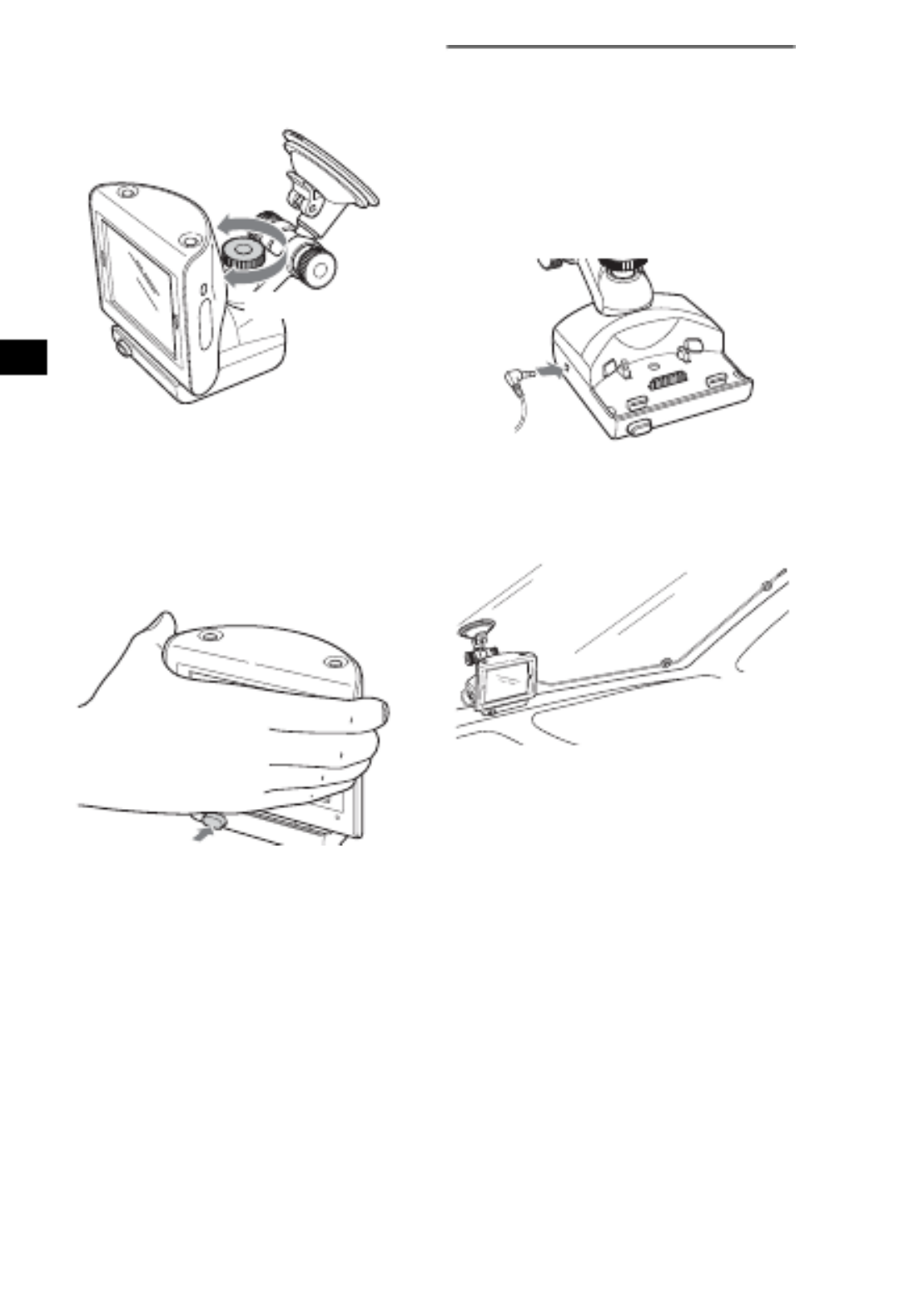
10
4 Desserrez le bouton central, affinez le
réglage de l’angle de façon à voir
correctement le moniteur, puis serrez
à nouveau.
Conseil
Vous pouvez également raccorder l’appareil à une
prise secteur à l’aide de l’adaptateur secteur fourni.
Pour retirer l’appareil de la station
d’accueil
1 Tout en maintenant l’appareil, appuyez
sur la touche RELEASE de la station
d’accueil.
L’appareil est éjecté de la station d’accueil.
2 Retirez l’appareil de la station
d’accueil.
Installation de l’antenne TMC
(NV-U70T/U50T uniquement)
Installez l’antenne TMC afin d’obtenir des
informations de radioguidage de RDS-TMC
(Traffic Message Channel).
1 Branchez le cordon de l’antenne TMC
dans la prise de l’antenne TMC située
sur le côté gauche de la station
d’accueil.
2 Fixez l’extrémité de la ventouse sur le
pare-brise, puis fixez l’autre ventouse
afin que le cordon forme 2 lignes bien
droites.
Pour serrer
Pour
desserrer
CHG
RELEA SE

11
Emplacement des commandes
Face avant :
Face arrière :
Reportez-vous aux pages indiquées pour obtenir
plus d’informations.
a Touche VOICE/POSITION
En cours de radioguidage :
Permet d’écouter le guidage vocal suivant.
En mode de défilement de la carte :
Permet d’afficher la position actuelle du
véhicule.
b Haut-parleur
Emet le guidage vocal et les avertissements.
c Fenêtre d’affichage/écran tactile
d Touche ? 1/ (mise sous tension/veille)
12
Permet de mettre l’appareil sous/hors
tension.
e Témoin CHG (charge de la batterie)
S’allume en rouge en cours de chargement.
f Prise USB 18
Permet de raccorder un ordinateur via un
câble USB.
g Capteur du régulateur automatique de
luminosité
Pour plus d’informations sur la fonction du
régulateur automatique de luminosité,
reportez-vous au manuel au format PDF
fourni.
h Prise DC IN 5V
Permet de raccorder l’adaptateur
d’alimentation secteur.
i Interrupteur POWER 8, 21
Permet de mettre l’appareil sous/hors
tension.
j Prise d’antenne GPS externe*
k Touche RESET 21
l Connecteur de la station d’accueil
* Non fourni
VOICE/
POSITION
CHG
1
2
3
5
4
Antenne GPS intégrée
DC IN 5V
POWER
OFF ON
R
ESE
T
2
6
8
7
9
qa
0
qs
Cache-prise

12
Mise en service de l’appareil
Vérifiez préalablement que l’interrupteur
POWER situé en bas à droite de l’appareil se
trouve en position ON (page 8).
1 Appuyez sur ? 1/ .
Pour mettre l’appareil hors tension
Appuyez sur ? 1/ .
L’appareil passe en mode de veille permettant
ainsi une consommation d’énergie minimale.
Remarque
Veillez à retirer l’appareil de la station d’accueil et à
débrancher l’adaptateur pour batterie de voiture
lorsque l’appareil n’est pas utilisé afin d’éviter que la
batterie ne se décharge.
Démarrage de la navigation
1 Une fois l’appareil en service,
sélectionnez la langue de votre choix.
Le message d’avertissement apparaît.
2 Lisez le message d’avertissement,
puis touchez « Accepter ».
Les écrans du tutoriel apparaissent.
3 Touchez V pour continuer.
Le menu principal s’affiche.
Réception des signaux GPS
Après l’installation initiale, garez votre voiture
dans un endroit sûr et dégagé (sans bâtiments
élevés, etc.) pendant maximum 20 minutes
environ pour que les signaux GPS soient captés,
avant d’utiliser le système de navigation. Ce
système doit recevoir des signaux de 3 satellites
GPS au minimum pour calculer correctement la
position du véhicule.
Vous pouvez vérifier l’état du GPS à partir des
affichages.
* S’allume en vert clair lorsque la réception du signal
est suffisante pour la navigation.
S’allume en vert foncé quand le signal est perdu.
Témoin d’état du GPS*
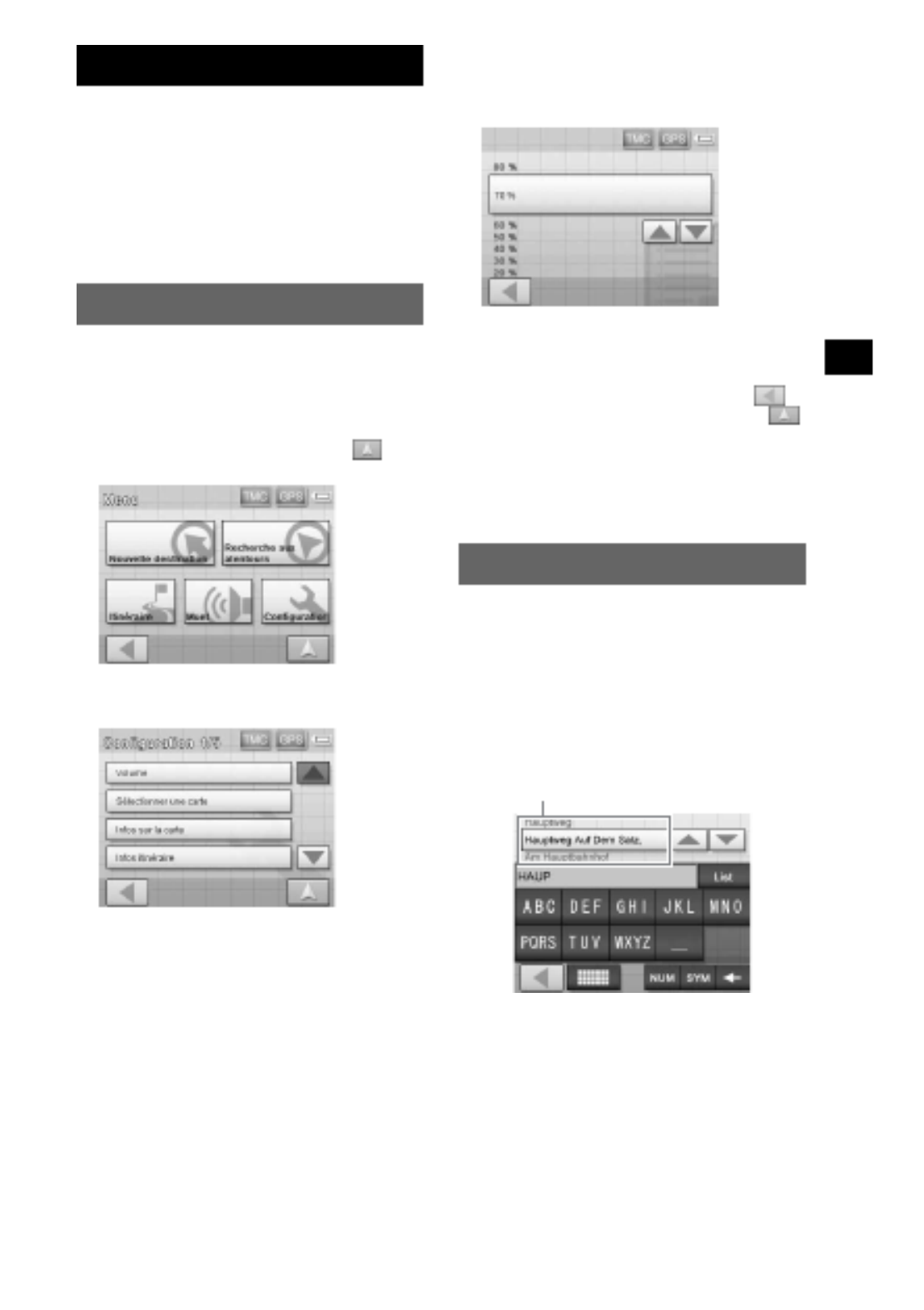
13
Opérations de base
Les principales procédures d’utilisation du
système sont expliquées de manière détaillée.
Les opérations générales peuvent être effectuées
à partir de l’écran tactile. Touchez doucement les
icônes affichées avec le doigt.
Remarque
N’exercez pas de pression excessive sur l’écran ou
n’utilisez pas d’objet pointu comme un crayon, etc.
pour tapoter l’écran.
Utilisation des menus
Vous pouvez accéder aux rubriques du menu en
suivant les procédures ci-dessous.
1 Affichez le menu principal.
Appuyez sur la carte lorsque celle-ci
s’affiche.
Dans l’écran de menu, appuyez sur pour
afficher la carte, puis appuyez sur celle-ci.
2 Touchez « Configuration », puis
l’élément de votre choix.
3 Touchez v V/ pour faire défiler la liste,
puis touchez un élément de réglage de
votre choix.
Par ex. : affichage du réglage du volume
4 Effectuez le paramétrage souhaité.
Touchez et sélectionnez le réglage souhaité.
En cours d’utilisation du menu :
Pour revenir à l’écran précédent, touchez .
Pour annuler la sélection du menu, touchez
(l’affichage de la position actuelle du véhicule
apparaît).
Remarque
Les commandes du menu et la manière d’effectuer les
paramétrages varient selon le menu sélectionné.
Utilisation du clavier
Le clavier est affiché lorsque vous devez saisir du
texte.
Il vous suffit de saisir des caractères en
majuscule car le système les convertit
automatiquement en caractères appropriés. Vous
pouvez saisir des caractères spéciaux en cas de
besoin (par ex. lorsque vous nommez une
destination enregistrée, etc.).
Affichage du clavier du téléphone mobile
suite à la page suivante t
Candidats
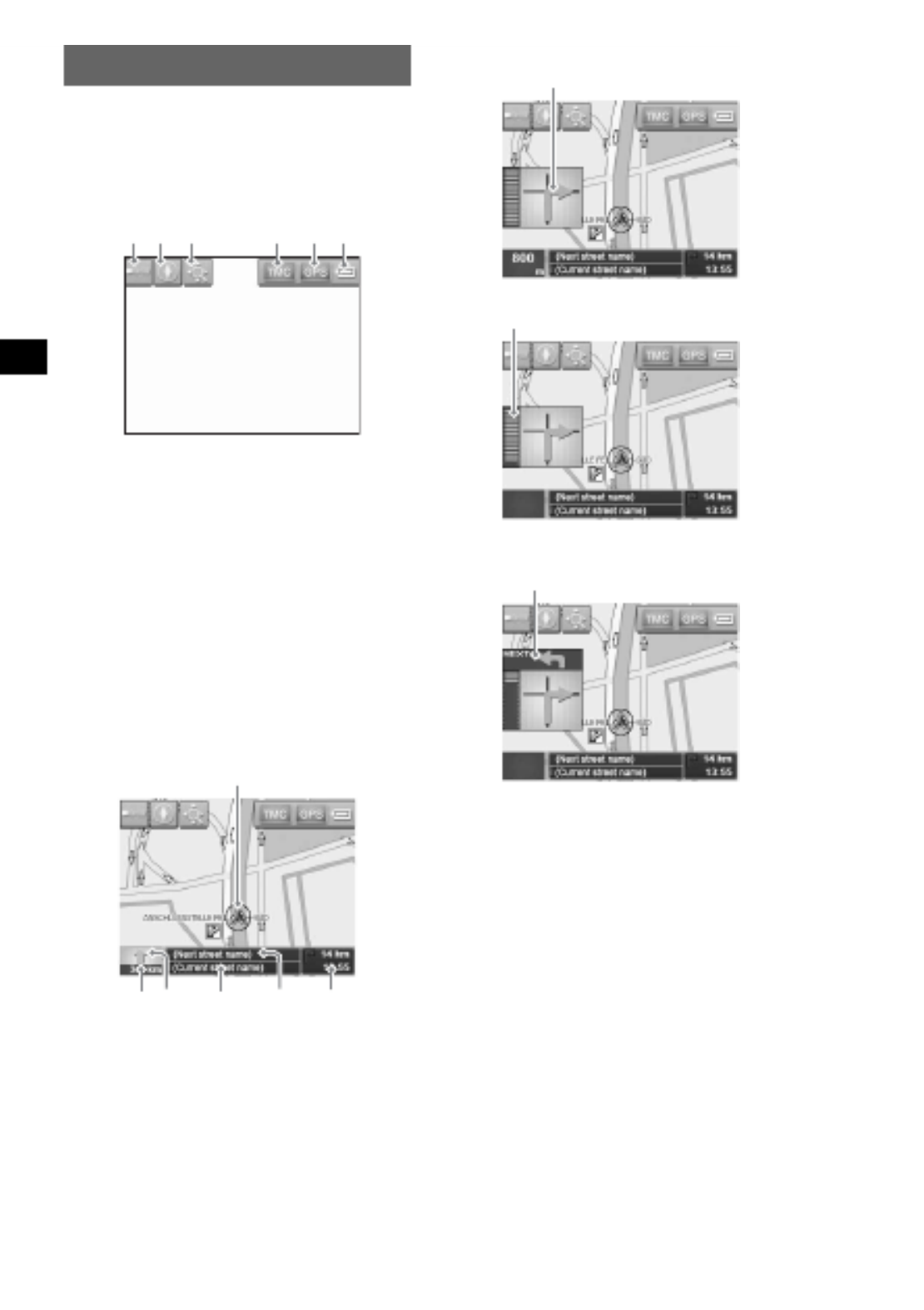
16
Ecrans de radioguidage
Lorsqu’un itinéraire a été calculé, le guidage
visuel vous permet de naviguer vers la
destination, avec le radioguidage.
Informations sur le menu outil de la
carte
1 Pour afficher/masquer le menu outil.
2 Pour changer le sens de la carte (nord en haut/
dans le sens de la route) de la carte 2D.
3 Pour basculer en mode de défilement de la
carte.
4 Pour visualiser des informations TMC.*
5 Pour visualiser des informations GPS
détaillées.
6 Indique l’état de la batterie.
* NV-U70T/U50T uniquement.
S’allume en orange clair en cours de réception.
S’allume en orange foncé en l’absence de toute
réception.
Affichage de carte 2D
Tout droit
A l’approche d’une intersection
A l’approche d’une intersection (plus près)
Instruction suivante immédiatement
l’intersection
A Position actuelle
B Distance jusqu’à la prochaine bifurcation
C Direction suivante
D Nom de la rue courante
E Nom de la rue suivante
F Heure d’arrivée estimée/Distance jusqu’à la
destination
G Instructions relatives à la prochaine
bifurcation
H Indications sous forme de barres de la
distance jusqu’à la prochaine bifurcation
I Instructions après la prochaine bifurcation
Affichage de carte 3D
Vous pouvez régler l’écran de la carte 3D dans le
menu de réglage (page 17).
1 2 3 4 5
6
D
A
FE
B
C
G
H
I
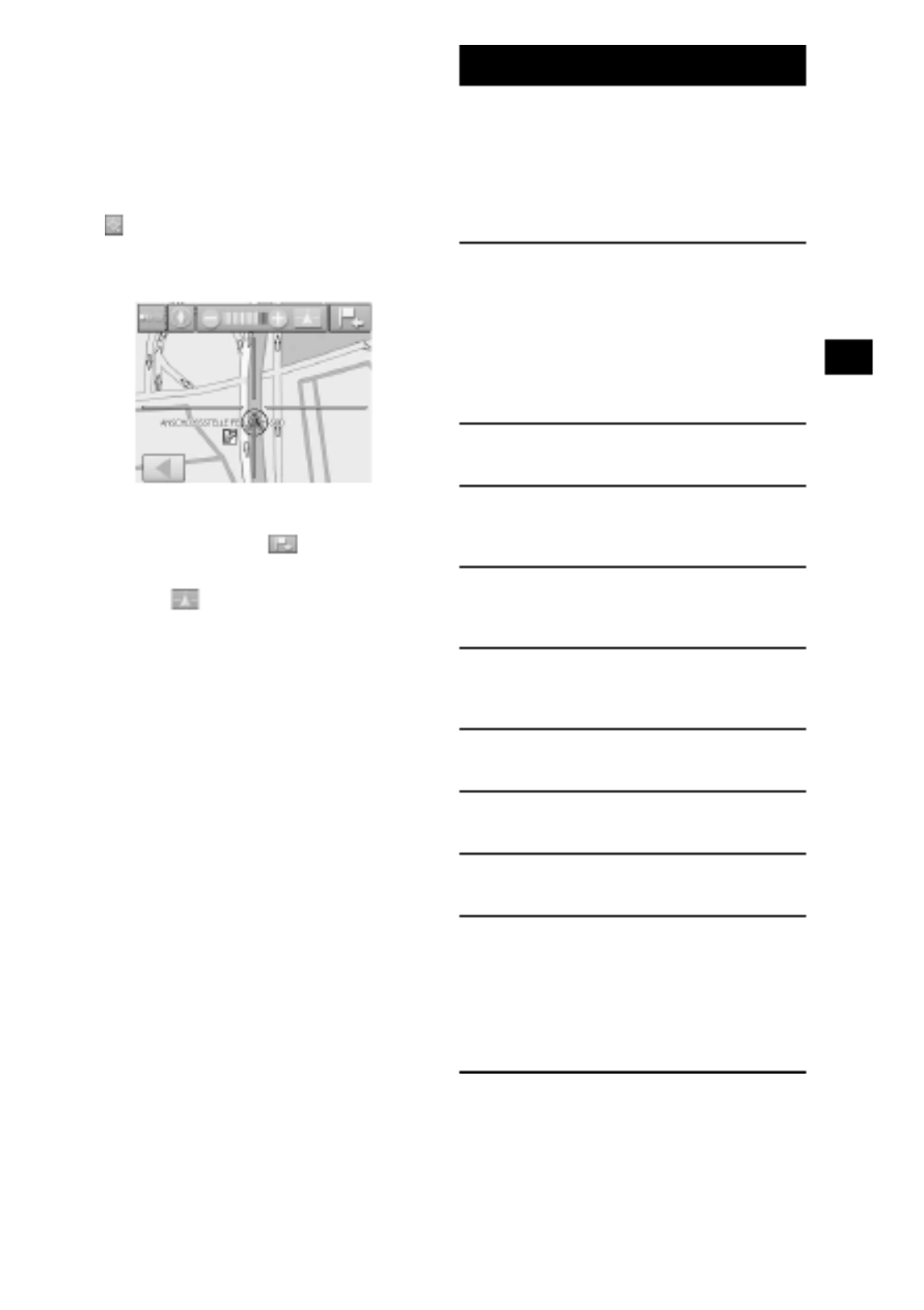
17
Afficher l’écran de l’itinéraire
Vous pouvez visualiser tout l’itinéraire jusqu’à la
destination.
Pour l’afficher, sélectionnez « Itinéraire » c
« Afficher l’itinéraire » dans le menu principal.
Mode de défilement de la carte
Vous pouvez passer en mode de défilement de la
carte à partir de l’écran de la carte en appuyant
sur pendant le radioguidage ou non.
En mode de défilement de la carte, le quadrillage
est affiché sur la carte et vous pouvez faire glisser
l’écran pour faire défiler la carte.
Appuyez sur –/+ pour régler l’échelle de la carte.
Placez l’intersection du quadrillage sur un point
souhaité, puis appuyez sur pour afficher le
menu du mode de défilement de la carte afin de
définir le point comme destination, etc.
Appuyez sur pour revenir à l’affichage de la
position actuelle du véhicule.
Réglages du système
Vous pouvez configurer divers paramètres du
système et de la mémoire.
Sélectionnez « Configuration » dans le menu
principal, puis l’option souhaitée dans la liste ci-
dessous, afin de procéder à chaque réglage.
Pour plus d’informations, consultez le manuel au
format PDF fourni.
Volume
Permet de régler le niveau du volume vocal du
radioguidage.
Remarque
Lorsque l’appareil est alimenté par la batterie intégrée,
le volume maximum disponible est de l’ordre de 70 %,
même si le réglage est supérieur (80 %, etc). Cette
remarque ne s’applique pas lorsque l’appareil est
alimenté par l’adaptateur pour batterie de voiture ou
l’adaptateur secteur.
Sélectionner une carte
Permet de sélectionner une carte enregistrée dans
l’appareil.
Infos sur la carte
Permet d’afficher/masquer la barre
d’informations (affichée en bas de la carte), les
icônes CI et les noms de rue sur la carte.
Infos itinéraire
Permet d’afficher/masquer l’heure d’arrivée
estimée et la distance jusqu’à la destination finale
sur la carte.
Panneaux routiers
Permet d’afficher/masquer les panneaux routiers
indiquant la fin d’une autoroute ou d’une voie
rapide*1
sur la carte.
Capteur de lumière
Permet d’ajuster la sensibilité du capteur du
régulateur automatique de luminosité.
Représentation
Permet de régler la luminosité et la couleur de la
carte.
Calibrage de l’écran tactile
Permet de calibrer la position de contact de
l’écran tactile.
Mode Automatique
Permet de sélectionner l’affichage de la carte par
défaut (2D ou 3D) ; de changer automatiquement
l’échelle de la carte en fonction de la vitesse de
conduite (peut être configuré pour les cartes 2D
et 3D, respectivement) ; de sélectionner la
direction de la carte par défaut pour l’écran de
carte 2D (nord en haut/dans le sens de la route).
suite à la page suivante t

18
*1 S’affichent uniquement si elles figurent dans les
informations concernant la carte.
*2 Uniquement si le kit d’installation pour voiture
XA-49FM en option est raccordé à la prise de
réglage silencieux de la radio de votre autoradio.
Remarque
Les avertissements donnés sur la base des
informations concernant la carte risquent de ne pas
être toujours corrects en raison de travaux de voirie,
etc. Les informations concernant l’état de la circulation
et la sécurité des routes sont prioritaires sur toutes les
informations provenant du système de navigation.
Utilisation du logiciel fourni
Des fonctions importantes utilisant le logiciel
fourni sont expliquées dans cette section.
Pour plus d’informations, consultez le manuel au
format PDF fourni.
Configuration du système
d’exploitation
• Système d’exploitation : Windows 98SE/2000/
ME/XP
• Lecteur de CD-ROM/DVD-ROM
• Port USB
• Vitesse minimale du processeur 150 MHz
(recommandée)
Raccordement à votre ordinateur
1 Raccordez l’appareil à une prise à
l’aide de l’adaptateur secteur et du
câble d’alimentation secteur.
2 Raccordez l’appareil à votre ordinateur
à l’aide du câble USB.
Branchez le petit connecteur du câble USB
sur la prise USB de l’appareil, puis le
connecteur large sur un port USB de votre
ordinateur.
Remarques lors du transfert des données
Pendant le transfert :
– ne débranchez pas le câble USB ni l’adaptateur
secteur ;
– ne mettez pas l’appareil hors tension, ne le mettez
pas en mode de veille ou ne le réinitialisez pas ;
– n’arrêtez pas l’ordinateur, ne le mettez pas en mode
de veille ou ne le redémarrez pas.
Si vous souhaitez interrompre le transfert, cliquez sur
le bouton Annuler sur l’écran de l’ordinateur.
Options de route
Permet de sélectionner une préférence de
recherche d’itinéraire (optimisation en fonction
de la durée ou de la distance) ; d’autoriser/
interdire les autoroutes, les ferries et les péages
sur l’itinéraire.
Itinéraire
Permet de passer automatiquement à la
destination suivante lorsqu’une destination est
atteinte.
Fuseau horaire
Permet de sélectionner le fuseau horaire de la
région actuelle ; de passer de l’heure d’été à
l’heure d’hiver.
Bien que l’heure actuelle soit automatiquement
réglée par GPS, le fuseau horaire doit être réglé
pour que l’heure d’arrivée estimée soit affichée
avec précision.
Format
Permet de sélectionner un affichage sur
12/24 heures de l’horloge ; de sélectionner
l’unité de la distance (kilomètres/miles).
Sélectionnez une langue
Permet de sélectionner la langue de votre choix
pour l’affichage et le guidage vocal.
Adresse du domicile
Permet d’enregistrer l’adresse de votre domicile.
Réglage silencieux de la radio*2
Permet d’atténuer le son de la radio.
Mode de démonstration
Permet de lancer la démonstration.
Informations produit
Permet d’afficher les informations sur l’appareil,
comme son nom, sa version, etc., ainsi que les
tutoriels.

21
Dépannage
La liste de contrôles suivante vous aidera à remédier
aux problèmes que vous pourriez rencontrer avec cet
appareil.
Avant de passer en revue la liste de contrôles ci-
dessous, vérifiez les procédures de raccordement et
d’utilisation.
Réinitialisation de l’appareil
Si le logiciel de navigation est bloqué, essayez de
réinitialiser l’appareil.
Appuyez sur la touche RESET avec un objet
pointu comme un stylo à bille.
Si le problème persiste, coupez l’alimentation
principale en faisant glisser l’interrupteur
POWER sur la position OFF, puis remettez
l’appareil sous tension après environ
10 secondes.
Remarque
Après avoir coupé l’alimentation principale, la
réception des signaux GPS peut prendre quelques
instants lorsque vous remettez l’appareil sous tension.
Les icônes de fonctionnement de l’écran sont
inopérantes.
Une opération peut prendre un certain temps lorsqu’une
carte routière est affichée.
L’appareil ne démarre pas.
t Vérifiez que l’interrupteur POWER situé en bas à
droite de l’appareil se trouve en position ON.
t Rechargez la batterie intégrée.
t Vérifiez que l’appareil est bien installé sur la
station d’accueil (page 9).
La batterie intégrée ne peut pas être rechargée.
t Vérifiez que l’interrupteur POWER situé en bas à
droite de l’appareil se trouve en position ON.
t Si l’adaptateur secteur est utilisé, débranchez-le de
la prise murale, puis rebranchez-le.
t La batterie au lithium-ion intégrée peut être chargée
à des températures comprises entre 5 à 45 ºC. La
batterie ne peut pas être chargée si la température à
l’intérieur de l’appareil augmente en raison d’une
exposition directe au soleil, etc. Il ne s’agit pas d’un
problème de fonctionnement.
Impossible de recevoir un signal GPS.
• Le système ne peut recevoir de signaux GPS à cause
d’un obstacle.
t Déplacez votre véhicule vers un endroit où les
signaux peuvent être reçus plus clairement.
• La réception du signal GPS est faible.
t Vérifiez les informations GPS.
t Une antenne GPS externe VCA-41 en option peut
être requise si le pare-brise est chauffant ou
thermoréfléchissant.
• Il y a un obstacle devant l’antenne GPS.
t Installez l’appareil à un endroit où le signal n’est
pas interrompu par le véhicule, etc. Pour plus
d’informations sur l’installation de l’appareil,
reportez-vous à la section « Emplacement
d’installation » à la page 5.
• Le signal peut ne pas être reçu si le pare-brise est
recouvert d’un film. Dans ce cas, utilisez l’antenne
GPS externe VCA-41 en option.
La position du véhicule sur la carte ne
correspond pas à la route sur laquelle se
trouve actuellement le véhicule.
La marge d’erreur du signal émis par les satellites GPS
est trop grande. Une marge d’erreur de quelques
centaines de mètres maximum peut se produire.
Le guidage vocal est inaudible.
Le réglage du volume est trop faible.
t Montez le volume dans le menu de réglage
(page 17).
Lorsque l’appareil est alimenté par la batterie
intégrée, le volume maximum disponible est de
l’ordre de 70 %, même si le réglage est supérieur
(80 %, etc).
L’écran LCD ne s’affiche pas normalement.
• Avec des températures élevées, l’écran LCD risque
de s’assombrir et les images risquent de ne pas être
nettes. Avec des températures basses, une image
rémanente peut se produire sur l’écran LCD. Il ne
s’agit pas de problèmes de fonctionnement et l’écran
LCD reviendra à son état normal lorsque la
température sera revenue dans les limites de la plage
de fonctionnement spécifiée.
• L’écran LCD est sombre ou la couleur de la carte a
changé.
t La fonction de régulateur automatique de
luminosité est peut-être activée parce que son
capteur (page 11) est couvert par une main, etc.
POWER
ONOFF
C
HG
RESET
POWER
OFF ON
Touche RESET
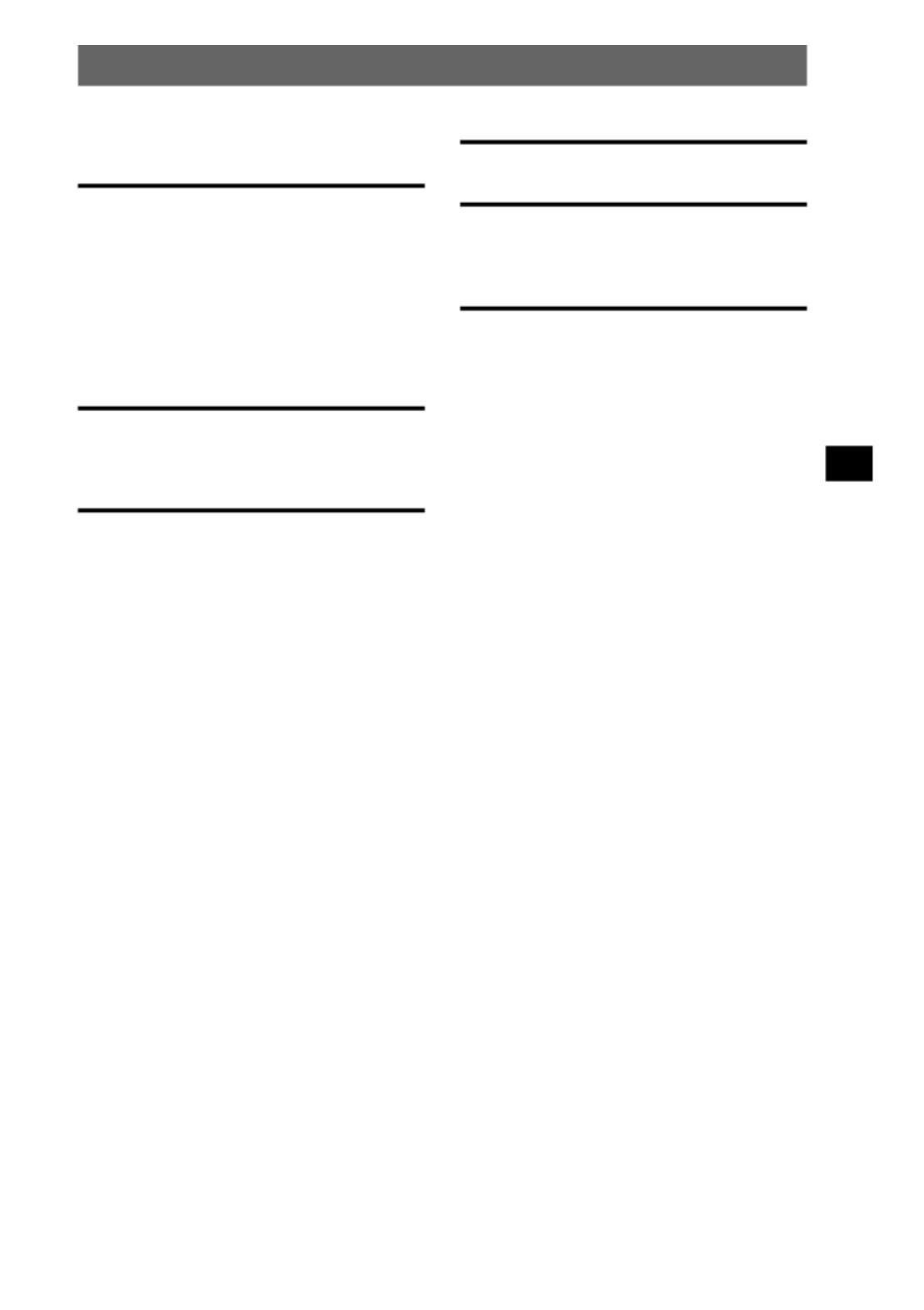
3
Indice
Avvertenza importante . . . . . . . . . . . . . . . . . . . 4
Operazioni preliminari 7
Verifica del contenuto . . . . . . . . . . . . . . . . . . . . 7
Installazione dell’unità . . . . . . . . . . . . . . . . . . . 8
Installazione dell’antenna TMC
(solo NV-U70T/U50T) . . . . . . . . . . . . . . . . 10
Posizione dei comandi. . . . . . . . . . . . . . . . . . . 11
Accensione dell’unità . . . . . . . . . . . . . . . . . . . 12
Avvio della navigazione . . . . . . . . . . . . . . . . . 12
Ricezione dei segnali GPS. . . . . . . . . . . . . . . . 12
Operazioni di base 13
Operazioni di menu . . . . . . . . . . . . . . . . . . . . . 13
Operazioni mediante la tastiera . . . . . . . . . . . . 13
Ricerca del percorso 14
Impostazione della destinazione e avvio della
guida . . . . . . . . . . . . . . . . . . . . . . . . . . . . . . . . 14
Altri metodi per impostare la destinazione . . . 15
Schermate di guida . . . . . . . . . . . . . . . . . . . . . 16
Impostazioni del sistema 17
Uso del software in dotazione 18
Collegamento al computer . . . . . . . . . . . . . 18
Funzionalità software . . . . . . . . . . . . . . . . . 19
Informazioni aggiuntive 19
Precauzioni . . . . . . . . . . . . . . . . . . . . . . . . . . . 19
Nota sullo schermo LCD . . . . . . . . . . . . . . . . 19
Manutenzione . . . . . . . . . . . . . . . . . . . . . . . . . 19
Note sullo smaltimento dell’unità. . . . . . . . . . 19
Caratteristiche tecniche. . . . . . . . . . . . . . . . . . 20
Guida alla soluzione dei problemi . . . . . . . . . 21
Azzeramento dell’apparecchio. . . . . . . . . . 21

5
• Accertarsi di effettuare quanto segue:
– fissare l’unità al supporto in modo corretto.
– pulire la superficie della ventosa e del
parabrezza prima di procedere all’applicazione.
Inoltre, verificare che la ventosa sia fissata
saldamente al parabrezza dopo l’installazione.
– riscaldare prima l’abitacolo del veicolo, quindi
installare il supporto e l’unità se la temperatura
ambiente è bassa. La presa della ventosa è
influenzata dalle temperature alte/basse o da
variazioni improvvise della temperatura.
– pulire il parabrezza prima di procedere
all’installazione se all’interno del veicolo si è
formata della condensa.
Diversamente, l’unità o il supporto potrebbero
cadere sotto al pedale del freno e così via,
causando un incidente.
• Accertarsi di posizionare i cavi dove non
ostacolano le operazioni di guida.
• Non utilizzare l’unità in un veicolo con il cavo
USB collegato.
• Collegare l’adattatore della batteria dell’auto solo
al supporto.
• Durante l’installazione dell’unità, prestare
attenzione a non danneggiare i tubi, il serbatoio
del combustibile o l’impianto elettrico, onde
evitare di causare incendi o incidenti. Prima di
praticare un foro nei pannelli del veicolo,
assicurarsi di non danneggiare le parti non in vista
del veicolo stesso.
• Non utilizzare o modificare dadi o bulloni per
dispositivi di sicurezza, quali il biellismo dello
sterzo, il serbatoio del carburante o i sistemi di
frenatura, onde evitare incendi o incidenti.
• Prestare attenzione affinché i cavi o i fili non
rimangano incastrati o piegati nelle parti mobili
delle guide scorrevoli dei sedili.
• Per ulteriori informazioni sulla polarità, sulla
tensione della batteria e sulla posizione
dell’airbag, consultare il rivenditore dell’auto.
Posizione di installazione
• Installare l’unità in una posizione sicura, dove:
– non ostacoli la visuale al conducente.
– non ostacoli il funzionamento del sistema di
airbag.
– non ostacoli le operazioni di guida, in particolar
modo l’uso del volante, della leva del cambio o
del pedale del freno.
– non sia soggetta a calore/temperatura elevata.
• Se non è possibile installare il supporto nel veicolo
in modo saldo, consultare un tecnico o personale
di assistenza qualificato.
Informazioni su GPS
I satelliti GPS (Global Positioning System)
emettono di continuo segnali di posizionamento
verso la terra. Quando un’antenna GPS riceve tali
segnali, gli utenti possono essere informati sulla
loro posizione (latitudine, longitudine e altitudine).
Per ottenere rilevazioni bidimensionali (latitudine e
longitudine), le informazioni devono essere ricevute
da 3 satelliti, mentre per la posizione
tridimensionale (latitudine, longitudine e altitudine)
sono necessari 4 satelliti. Poiché i satelliti GPS sono
controllati dal Dipartimento della Difesa degli Stati
Uniti, è presente un margine di errore deliberato
compreso tra alcuni metri e 10 metri. Di
conseguenza, il sistema di navigazione GPS può
includere un errore compreso tra 10 metri e circa
200 metri, a seconda delle circostanze.
Dal momento che le informazioni GPS vengono
ottenute mediante segnali inviati dai satelliti, può
risultare impossibile o difficile ottenere le
informazioni nelle seguenti posizioni:
• Gallerie o sottopassaggi
• Al di sotto di cavalcavia
• Tra edifici alti
• Tra alberi alti con fogliame denso
Prima di utilizzare il sistema di navigazione dopo
l’installazione iniziale, parcheggiare il veicolo in un
luogo sicuro e aperto (in assenza di edifici alti e così
via) per un massimo di circa 20 minuti per
consentire la ricezione dei segnali GPS. Per il
calcolo accurato della posizione attuale del veicolo,
il sistema dovrà ricevere segnali provenienti da un
minimo di 3 satelliti GPS.
continua alla pagina successiva t
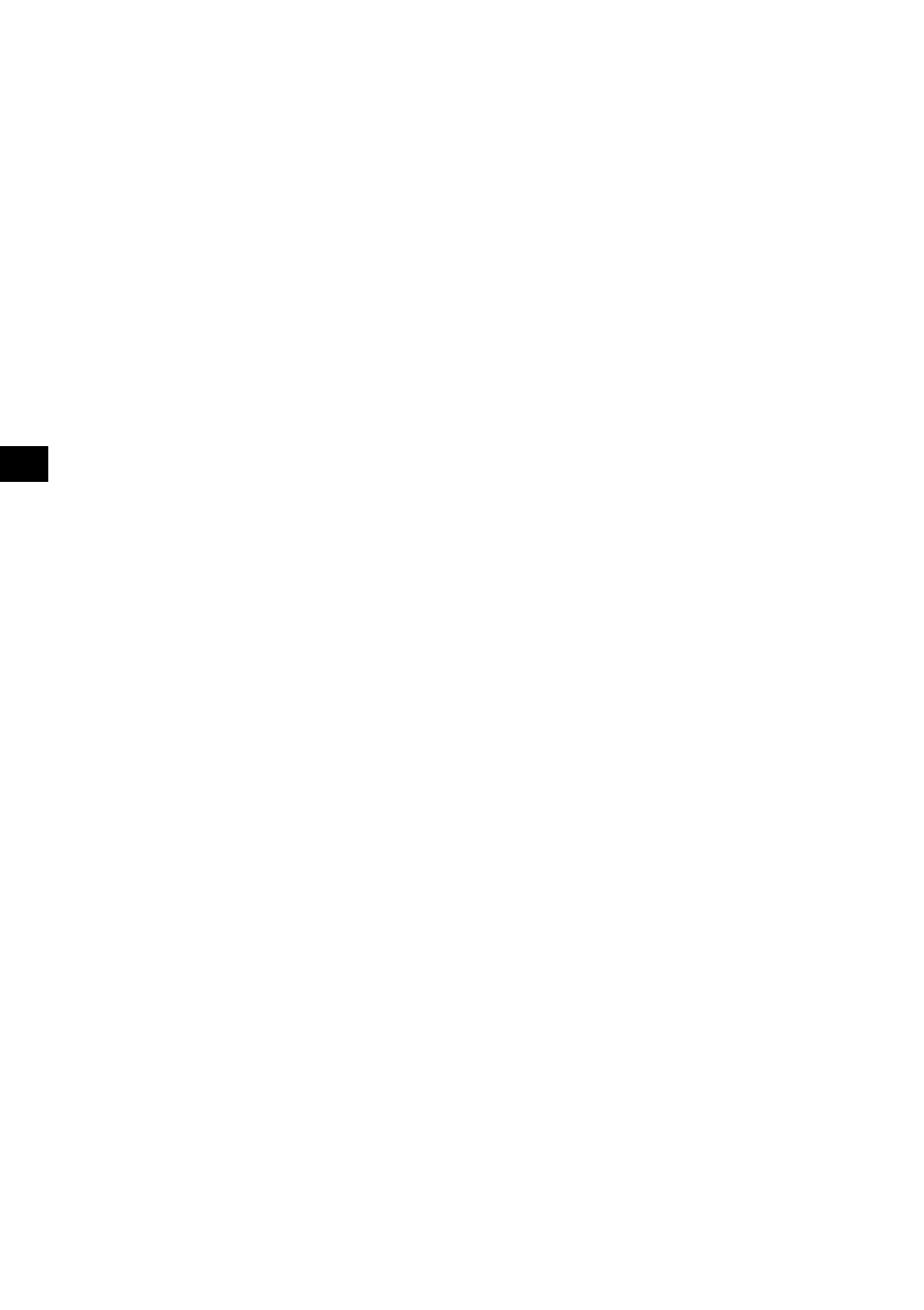
6
Nota
Quando l’unità viene impostata su ON dopo avere
impostato su OFF l’alimentazione principale in seguito
allo scaricamento completo della batteria incorporata
o all’azzeramento dell’unità stessa, la ricezione dei
segnali GPS richiede tempo.
Informazioni sul software
Prima dell’uso, leggere attentamente le condizioni
riportate di seguito.
• Le leggi sul copyright vietano la riproduzione,
completa o parziale, del software o del relativo
manuale nonché il noleggio del software senza
autorizzazione del proprietario del copyright.
• In caso di problemi di funzionamento del software
dovuti a difetti di fabbrica, Sony provvederà alla
relativa sostituzione a propria discrezione o a un
eventuale rimborso. In ogni caso, Sony non si
assume altre responsabilità.
• Il software fornito con il presente prodotto non
può essere utilizzato con apparecchi diversi da
quello per cui è stato progettato.
• Si noti che, a causa dei continui sforzi per
migliorare la qualità del prodotto, le caratteristiche
tecniche del software sono soggette a modifiche
senza preavviso.
• Le strade e i nomi presenti sulla mappa possono
essere diversi da quelli reali.
• La garanzia non si estende a un eventuale scambio
e non comporta rimborsi in denaro dovuti a errori
di ortografia e omissioni di lettere e altre
discrepanze rilevate nel software.
• La copia e l’uso dei dati, parziali o completi, delle
mappe sono vietati senza autorizzazione scritta del
proprietario dei diritti di autore.
• I contenuti sono soggetti a modifiche senza
preavviso.
Utilizzando l’unità, si accettano le condizioni
descritte sopra.

7
Operazioni preliminari
Verifica del contenuto
Verificare il contenuto della confezione.
• Unità principale (1)
• Supporto*
1 (1)
• Adattatore della batteria dell’auto (1)
• Alimentatore CA (1)
• Cavo(i) di alimentazione CA
– Per NV-U70TW/U70TC*
2 (2)
– Per NV-U50TG/U50G*
2 (1)
– Per NV-U50F/U50D/U50I/U50A/U50B/U50S/
U50N/U50TD/U50TI/U50TB* 2 (1)
• Cavo USB (1)
• Antenna TMC (1)/ventose (2)
(per NV-U70T/U50T)
• Nastro adesivo (1)
• Protezione (1)
• Custodia di trasporto (1)
• Disco delle applicazioni (CD-ROM) (1)
(per NV-U50T/U50)
• Disco delle applicazioni (DVD-ROM) (1)
(per NV-U70T)
• Guida rapida all’uso (1)
• Scheda di garanzia (1)
• Scheda di registrazione dell’utente (1)
• ACCORDO DI LICENZA CON L’UTENTE
FINALE (1)
continua alla pagina successiva t

8
*1 Il modello NV-U70T/U50T è dotato di una presa
per antenna TMC sul lato sinistro.
*2 I nomi di modello sono riportati sull’etichetta posta
nella parte inferiore dell’unità principale.
Installazione dell’unità
Informazioni sull’interruttore di
alimentazione principale
Prima di procedere all’installazione, attivare
l’alimentazione principale impostando
l’interruttore POWER sulla posizione ON.
Una volta effettuata questa operazione, sarà
possibile accendere/spegnere l’unità premendo
? 1/ nella parte superiore destra dell’unità.
Note
• Mantenere attivata l’alimentazione principale a
meno che non si preveda di non utilizzare l’unità per
oltre 3 mesi.
• Disattivando l’alimentazione principale, alla
successiva riattivazione la ricezione dei segnali GPS
potrebbe richiedere tempo.
Informazioni sul montaggio della
ventosa
Prima di procedere all’installazione, scegliere un
punto del parabrezza che sia chiaramente visibile
al conducente e che non ostruisca la visuale della
strada, quindi assicurarsi che tutte le superfici
siano pulite e asciutte.
È inoltre possibile installare i supporti opzionali
NVA-CU3T/CU3 attenendosi ai seguenti punti.
Note
• Installare l’unità in un punto sicuro, dove il segnale
GPS non subisca interruzioni.
• Rimuovere e riapplicare il supporto regolarmente, in
quanto la presa della ventosa è influenzata dalle
temperature alte/basse, dall’uso prolungato e così
via.
• Durante l’installazione, accertarsi di mantenere una
determinata distanza tra il supporto e il cruscotto.
1 Applicare il supporto al parabrezza.
Esempio di installazione del supporto
completata
Per il completamento dell’installazione,
seguire i punti da 1 - 3.
1Pulire e asciugare la superficie della
ventosa.
2Premere saldamente la parte centrale della
ventosa contro il parabrezza per eliminare
l’eventuale aria all’interno della stessa,
quindi premere la leva.
POWER
ONOFF
CH
G
RESET
POWER
OFF ON
x
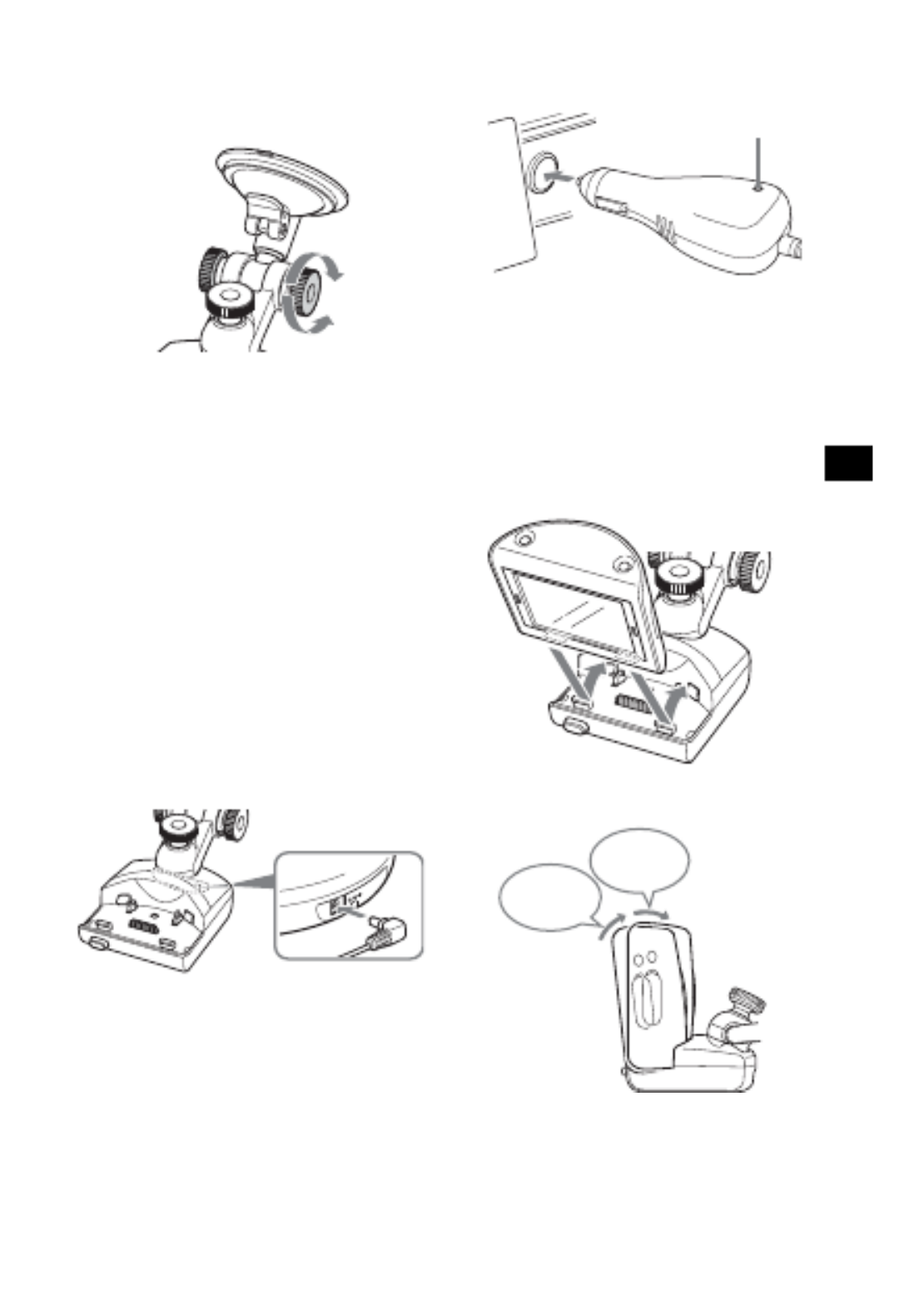
9
3Tenendo la manopola sinistra*, allentare la
manopola destra e regolare l’angolazione
verticale approssimativa, quindi stringere
di nuovo la manopola.
*La manopola sinistra non ruota.
Per fissare in modo permanente il supporto
al parabrezza
Poiché la presa della ventosa è influenzata
dalle temperature alte/basse, è possibile che si
stacchi. Per fissare in modo permanente il
supporto al parabrezza, utilizzare il nastro
adesivo in dotazione applicandolo alla
ventosa.
Se la parte inferiore del supporto entra in
contatto con il cruscotto
Applicare la protezione in dotazione.
Tagliare la protezione nelle dimensioni
appropriate prima di applicarla.
Nota
Una volta applicato, il nastro adesivo è difficile da
rimuovere.
2 Collegare il supporto alla presa
dell’accendisigari del veicolo.
1Collegare l’adattatore della batteria
dell’auto alla presa DC IN 5.2V nella parte
posteriore del supporto.
2Inserire completamente l’altra estremità
dell’adattatore della batteria dell’auto nella
presa dell’accendisigari.
*Si illumina quando l’interruttore di accensione
viene attivato dopo l’installazione.
Nota
A seconda delle dimensioni o della forma della
presa dell’accendisigari, potrebbe non essere
possibile effettuare il collegamento.
3 Allineare le 2 scanalature situate nella
parte inferiore dell’unità con le
linguette presenti sul supporto, quindi
premere l’unità fino a che non scatta
in posizione.
Accertarsi che l’unità sia bloccata nel
supporto (2 scatti).
Per stringere
Per allentare
DC IN 5.2
V
continua alla pagina successiva t
LED*
1° scatto
2° scatto

10
4 Allentare la manopola centrale,
regolare con precisione l’angolatura
affinché il monitor sia ben visibile,
quindi stringere di nuovo.
Suggerimento
È inoltre possibile collegare l’unità a una presa
utilizzando l’alimentatore CA in dotazione.
Per rimuovere l’unità dal supporto
1 Tenendo l’unità, premere il tasto
RELEASE del supporto.
Il supporto fuoriesce dall’unità.
2 Rimuovere l’unità dal supporto.
Installazione dell’antenna TMC
(solo NV-U70T/U50T)
Installare l’antenna TMC per ottenere le
informazioni sul traffico dal servizio RDS-TMC
(Traffic Message Channel, canale per messaggi
di viabilità).
1 Collegare il cavo dell’antenna TMC
nella relativa presa sul lato sinistro del
supporto.
2 Applicare una ventosa al parabrezza,
quindi l’altra ventosa in modo tale che
il cavo formi 2 linee dritte.
Per stringere
Per
allentare
CHG
RELE
ASE

11
Posizione dei comandi
Parte anteriore:
Parte posteriore:
Per ulteriori informazioni, consultare le pagine
tra parentesi.
a Tasto VOICE/POSITION
Durante la guida sul percorso impostato:
Per ascoltare la successiva guida vocale.
Nel modo di scorrimento della mappa:
Per visualizzare la posizione corrente del
veicolo.
b Diffusore
Attraverso il diffusore, vengono riprodotti la
guida vocale e i messaggi di avviso.
c Finestra del display/Schermo a
sfioramento
d Tasto ? 1/ (accensione/attesa) 12
Consente di accendere/spegnere l’unità.
e Indicatore CHG (carica della batteria)
Si illumina in rosso durante la carica.
f Presa USB 18
Per il collegamento a un computer mediante
il cavo USB.
g Sensore di riduzione automatica della
luminosità
Per ulteriori informazioni sulla funzione di
riduzione automatica della luminosità,
consultare il manuale in formato PDF in
dotazione.
h Presa DC IN 5V
Per il collegamento all’alimentatore CA.
i Interruttore POWER 8, 21
Consente di attivare/disattivare
l’alimentazione principale.
j Presa dell’antenna GPS esterna*
k Tasto RESET 21
l Connettore del supporto
* Non in dotazione
VOICE/
POSITION
CHG
1
2
3
5
4
Antenna GPS
incorporata
DC IN 5V
POWER
OFF ON
R
ESE
T
2
6
8
7
9
qa
0
qs
Copripresa

12
Accensione dell’unità
Verificare innanzitutto che l’interruttore
POWER nella parte inferiore destra dell’unità
sia impostato su ON (pagina 8).
1 Premere ? 1/ .
Per spegnere l’unità
Premere ? 1/ .
L’unità entra nel modo di attesa per ridurre il
consumo energetico.
Nota
Quando l’unità non viene utilizzata, accertarsi di
rimuoverla dal supporto e di scollegare l’adattatore
della batteria dell’auto onde evitare che quest’ultima si
scarichi.
Avvio della navigazione
1 Una volta accesa l’unità, toccare la
lingua desiderata per selezionarla.
Viene visualizzata la schermata di avvertenza.
2 Leggere la schermata di avvertenza,
quindi toccare “Accetta”.
Vengono visualizzate le schermate del
tutorial.
3 Toccare V per continuare.
Viene visualizzato il menu principale.
Ricezione dei segnali GPS
Prima di utilizzare il sistema di navigazione dopo
l’installazione iniziale, parcheggiare il veicolo in
un luogo sicuro e aperto (in assenza di edifici alti
e così via) per un massimo di circa 20 minuti per
consentire la ricezione dei segnali GPS. Per il
calcolo accurato della posizione attuale del
veicolo, il sistema dovrà ricevere segnali
provenienti da un minimo di 3 satelliti GPS.
È possibile controllare lo stato dei segnali GPS
sul display.
* Si illumina in verde chiaro se la ricezione dei segnali
è sufficientemente forte da consentire la
navigazione.
Si illumina in verde scuro in assenza di segnale.
Indicatore di stato del segnale GPS*
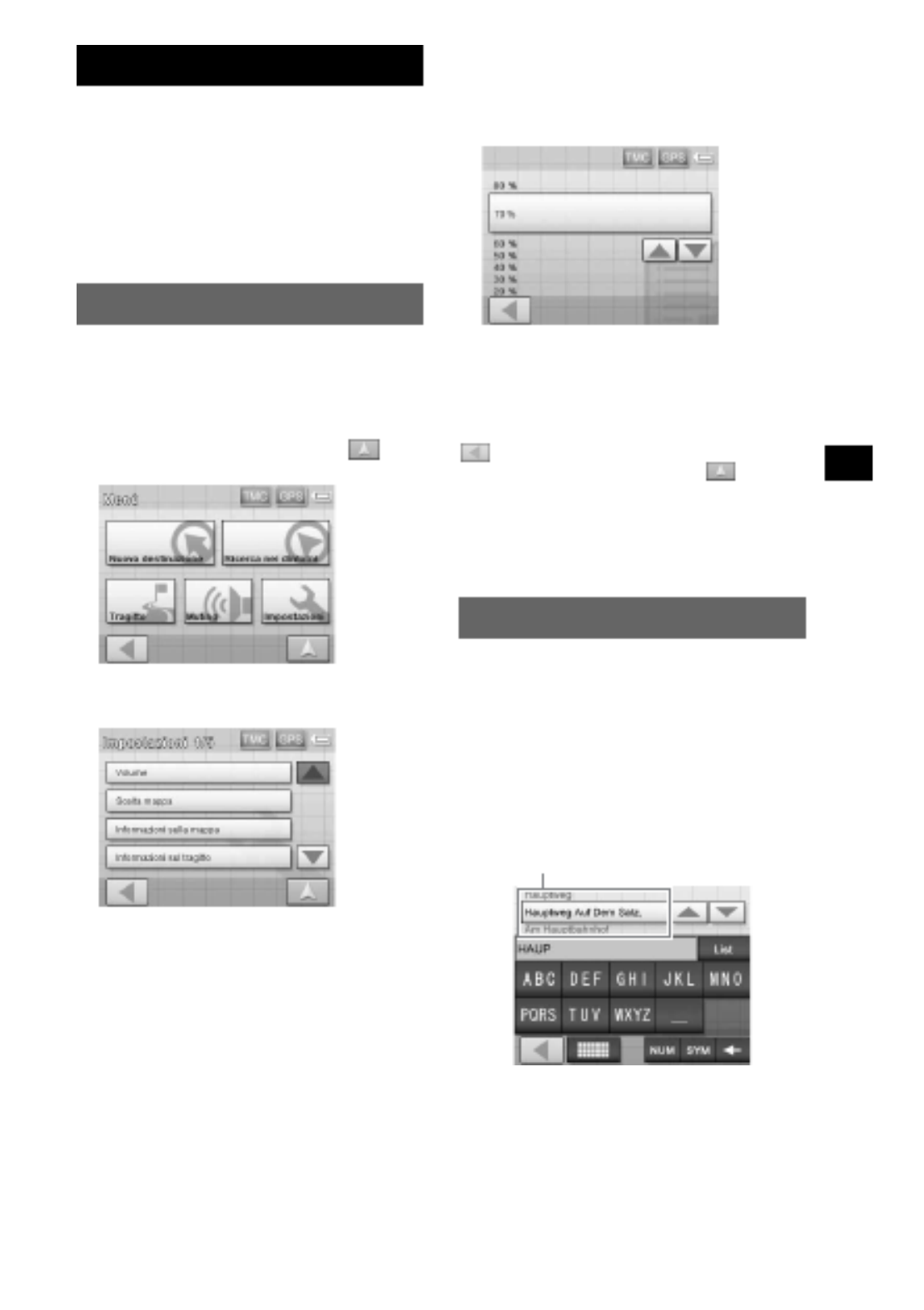
13
Operazioni di base
Di seguito, vengono descritte le procedure
comuni per l’uso del sistema.
Le operazioni generali possono essere eseguite
mediante lo schermo a sfioramento. Toccare
lievemente le icone visualizzate con il dito.
Nota
Non esercitare eccessiva forza sul display, né
utilizzare oggetti appuntiti, quali una penna e simili,
per toccare il display.
Operazioni di menu
Per impostare le voci di menu, attenersi alle
procedure descritte di seguito.
1 Visualizzare il menu principale.
Nella schermata della mappa, toccare la
mappa.
Nella schermata del menu, toccare per
visualizzare la mappa, quindi toccarla.
2 Toccare “Impostazioni”, quindi la voce
desiderata.
3 Toccare v V/ per scorrere l’elenco,
quindi toccare la voce di impostazione
desiderata.
Esempio: schermata dell’impostazione del
volume
4 Effettuare l’impostazione desiderata.
Toccare, quindi selezionare l’impostazione
desiderata.
Durante l’uso del menu:
Per tornare alla schermata precedente, toccare
.
Per annullare la selezione, toccare (viene
visualizzata la posizione corrente del veicolo).
Nota
A seconda della voce di menu selezionata, le voci
presenti nel menu e il funzionamento delle
impostazioni possono variare.
Operazioni mediante la tastiera
La schermata della tastiera viene visualizzata nel
caso in cui sia necessario immettere una porzione
testo.
I caratteri vengono immessi soltanto in lettere
maiuscole, in quanto il sistema li converte
automaticamente nei caratteri giusti. Se
necessario, è possibile immettere caratteri
speciali (ad es., per assegnare un nome ad una
destinazione memorizzata e così via).
Schermata della tastiera tipo telefono cellulare
continua alla pagina successiva t
Candidati

14
È possibile selezionare di visualizzare la tastiera
tipo telefono cellulare o la tastiera dei caratteri
(alfabetica).
Toccare per accedere alla tastiera dei
caratteri.
La tastiera dei caratteri può essere utilizzata nello
stesso modo in cui viene utilizzata la tastiera di
un telefono cellulare, ad eccezione dei seguenti
casi:
– per immettere un carattere (toccare il tasto con
il carattere desiderato).
– per immettere un carattere speciale (toccare
“SYM” per accedere alla tastiera dei caratteri
speciali; toccare “ABC” per tornare indietro).
Toccare per tornare alla tastiera tipo
telefono cellulare.
Ricerca del percorso
Il sistema è in grado di ricercare
automaticamente i percorsi una volta impostata
la destinazione.
Prima di iniziare la ricerca, verificare che i
segnali GPS siano sufficientemente forti per la
navigazione (pagina 12).
Impostazione della
destinazione e avvio della
guida
In questa sezione, viene illustrata la procedura
per ricercare il percorso e avviare la guida sul
percorso.
Come esempio, viene utilizzata l’impostazione
della destinazione tramite indirizzo.
Per ulteriori informazioni su altri metodi di
impostazione della destinazione, vedere “Altri
metodi per impostare la destinazione” a
pagina 15.
Per motivi di sicurezza, parcheggiare il veicolo in
un luogo sicuro, quindi immettere le
informazioni sulla destinazione prima di partire.
1 Visualizzare il menu principale.
Nella schermata della mappa, toccare la
mappa. Nella schermata del menu, toccare per
visualizzare la mappa, quindi toccarla.
2 Selezionare “Nuova destinazione” c
“Navigazione”.
3 Selezionare lo stato desiderato
toccando il campo di immissione
“Stato”.
È possibile selezionare solo gli stati inclusi
nei dati della mappa corrente.
Per Toccare
immettere un carattere
alfabetico più volte il rispettivo
tasto (ad es., “ABC”)
finché il carattere
desiderato non viene
evidenziato nella riga
sopra la tastiera.
immettere un numero “NUM” per accedere
alla tastiera numerica,
quindi il tasto numerico
desiderato; toccare
“ABC” per tornare
indietro.
immettere uno spazio “_”
cancellare un carattere “T”
selezionare un
candidato
v V/ per scorrere
l’elenco, quindi il
candidato desiderato per
confermare.
visualizzare l’elenco
di tutti i candidati “List”
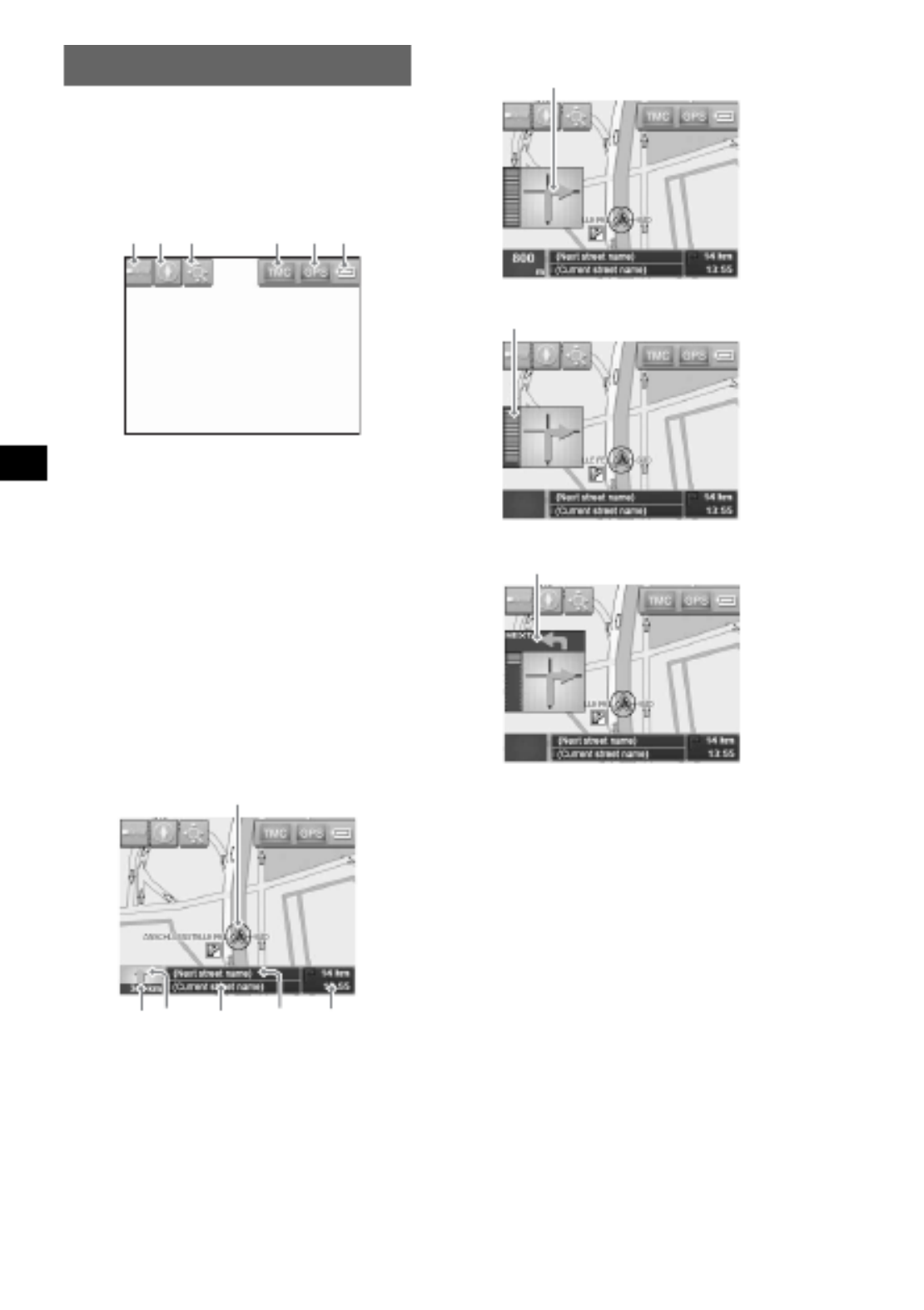
16
Schermate di guida
Una volta calcolato un percorso, la guida visiva e
la guida vocale consentono di giungere alla
destinazione.
Informazioni sul menu degli
strumenti della mappa
1 Per mostrare/nascondere il menu degli
strumenti.
2 Per impostare la direzione della mappa (Nord
verso l’alto/orientamento verso l’alto) 2D.
3 Per accedere al modo di scorrimento della
mappa.
4 Per visualizzare le informazioni TMC.*
5 Per visualizzare le informazioni GPS
dettagliate.
6 Indica le condizioni della batteria.
* Solo NV-U70T/U50T.
Si illumina in arancione chiaro durante la ricezione.
Si illumina in arancione scuro in assenza di
ricezione.
Schermata della mappa 2D
Percorso senza incroci
In prossimità di un incrocio
In prossimità di un incrocio (più vicino)
Istruzione successiva subito dopo un incrocio
A Posizione corrente
B Distanza della svolta successiva
C Direzione successiva
D Nome della strada corrente
E Nome della strada successiva
F ETA (Estimated Time of Arrival, tempo
stimato per l’arrivo)/Distanza della
destinazione
G Istruzione sulla svolta successiva
H Indicazione a barre della distanza della svolta
successiva
I Istruzione dopo successiva
Schermata della mappa 3D
È possibile impostare la schermata della mappa
3D nel menu di impostazione (pagina 17).
1 2 3 4 5
6
D
A
FE
B
C
G
H
I

17
Visualizzazione della schermata del
percorso
È possibile visualizzare l’intero percorso fino
alla destinazione.
Per visualizzare, dal menu principale, selezionare
“Tragitto” c “Mostra tragitto”.
Modo di scorrimento della mappa
È possibile attivare il modo di scorrimento della
mappa dalla schermata della mappa toccando
con la guida sul percorso attivata o meno.
Nel modo di scorrimento della mappa, il mirino
viene visualizzato sulla mappa ed è possibile
trascinare la schermata per scorrere la mappa.
Toccare –/+ per regolare la scala della mappa.
Impostare l’intersezione del mirino sul punto
desiderato, quindi toccare per visualizzare il
menu del modo di scorrimento della mappa, in
cui è possibile impostare un punto come
destinazione e così via.
Toccare per tornare alla schermata della
posizione corrente del veicolo.
Impostazioni del sistema
È possibile configurare varie impostazioni
relative al sistema e alla memoria.
Dal menu principale, selezionare “Impostazioni”,
quindi una delle voci desiderate riportate di
seguito.
Per ulteriori informazioni, consultare il manuale
in formato PDF in dotazione.
Volume
Per regolare il livello di volume della guida
vocale.
Nota
Quando l’unità è alimentata mediante la batteria
incorporata, è disponibile un livello massimo di volume
pari al 70 %, anche se questo è impostato su un
valore superiore (80 % e così via). Quando l’unità
viene utilizzata mediante l’adattatore per batteria
dell’auto o l’alimentatore CA, questa regola non viene
applicata.
Scelta mappa
Per selezionare una mappa memorizzata
nell’unità.
Informazioni sulla mappa
Per mostrare/nascondere la barra delle
informazioni (visualizzata nella parte inferiore
della mappa) le icone PDI e i nomi delle strade
sulla mappa.
Informazioni sul tragitto
Per mostrare/nascondere l’ETA (Estimated Time
of Arrival, tempo stimato per l’arrivo) e la
distanza della destinazione finale sulla mappa.
Informazioni sulla direzione
Per mostrare/nascondere i segnali stradali che
indicano le uscite di autostrade/superstrade*1
sulla mappa.
Sensore ottico
Per regolare la sensibilità del sensore di
riduzione automatica della luminosità.
Rappresentazione
Per impostare la luminosità e il colore della
mappa.
Calibrazione del touchscreen
Per calibrare la posizione di contatto dello
schermo a sfioramento.
Modo automatico
Per selezionare la schermata della mappa
predefinita (2D o 3D); modificare
automaticamente la scala della mappa in base
alla velocità di guida (configurabile
rispettivamente per la mappa 2D e la mappa 3D);
selezionare la direzione predefinita della mappa
nella schermata 2D (Nord verso l’alto o
orientamento verso l’alto).
continua alla pagina successiva t
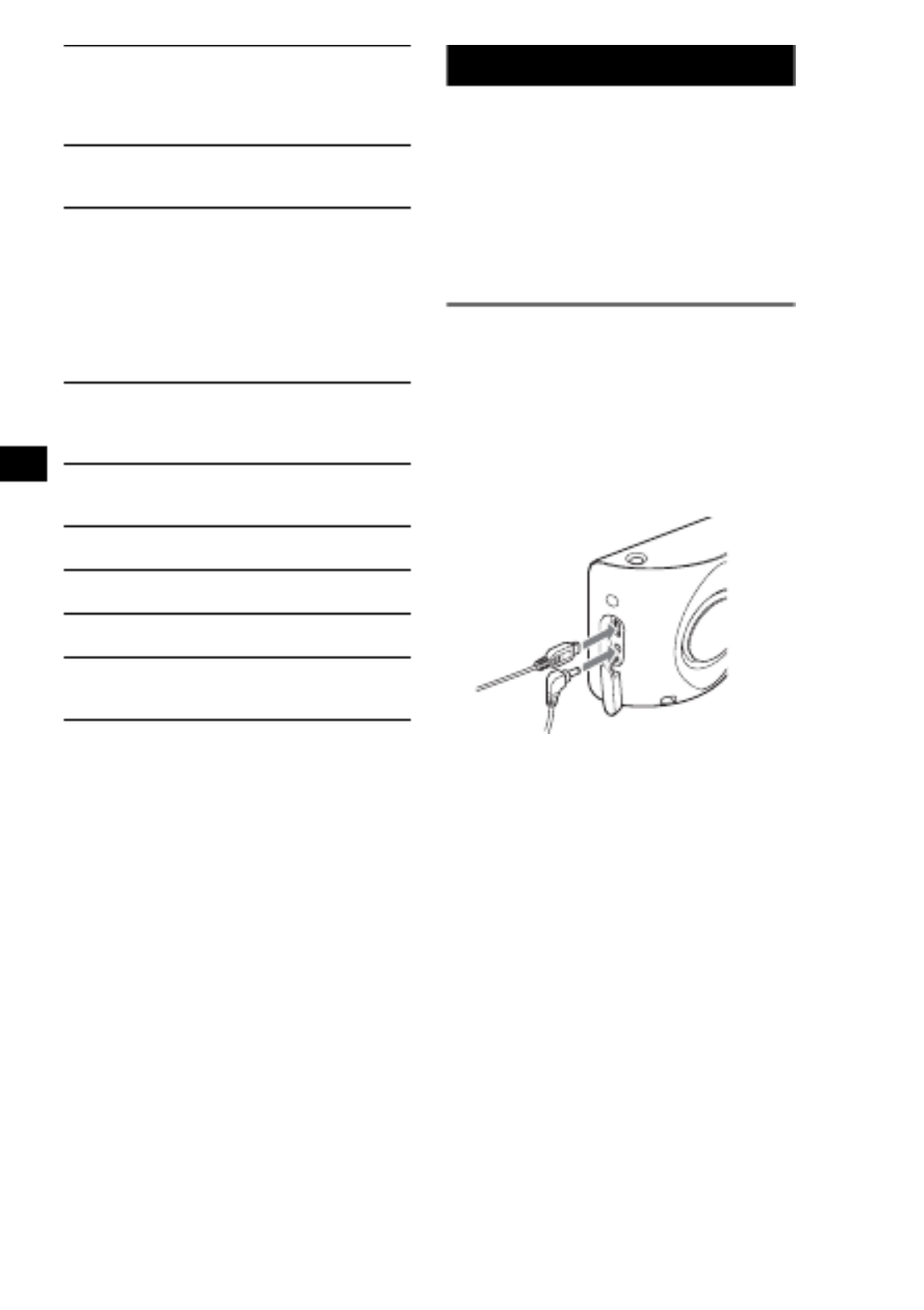
18
*1 Visualizzato solo se contenuto nelle informazioni
della mappa.
*2 Solo se alla presa “Muting radio” dell’autoradio è
collegato il kit di installazione per auto opzionale
XA-49FM.
Nota
Gli avvisi forniti in base alle informazioni sulla mappa
potrebbero non essere sempre corretti a causa di
lavori in corso sulle strade e così via. Le condizioni del
traffico e le norme sulla circolazione stradale hanno
assoluta priorità rispetto alle informazioni fornite dal
sistema di navigazione.
Uso del software in dotazione
Di seguito sono descritte le funzioni principali
fornite dal software in dotazione.
Per ulteriori informazioni, consultare il manuale
in formato PDF in dotazione.
Requisiti del sistema operativo
• SO: Windows 98SE/2000/ME/XP
• Unità CD-ROM/DVD-ROM
• Porta USB
• Velocità CPU minima 150 MHz (consigliata)
Collegamento al computer
1 Collegare l’unità ad una presa di rete
utilizzando l’alimentatore CA e il cavo
di alimentazione CA.
2 Collegare l’unità e il computer tramite
il cavo USB.
Collegare il connettore piccolo del cavo USB
alla presa USB dell’unità, quindi il connettore
grande ad una porta USB del computer.
Note relative al trasferimento di dati
Durante il trasferimento, assicurarsi di
– non scollegare il cavo USB o l’alimentatore CA.
– non spegnere o reimpostare l’unità né impostarla
sulla modalità di attesa.
– non spegnere o riavviare il computer né impostarlo
sulla modalità di attesa.
Se si desidera annullare un trasferimento in corso,
fare clic sull’apposito pulsante nella schermata del
computer.
Opzioni di tragitto
Per selezionare le preferenze di ricerca del
percorso (ottimizzata in base al tempo o alla
distanza); consentire/evitare autostrade, traghetti
e strade a pedaggio sul percorso.
Itinerario
Per procedere automaticamente alla destinazione
successiva una volta raggiunta quella precedente.
Fuso orario
Per selezionare il fuso orario della regione
corrente; alternare tra ora legale e ora solare.
Sebbene l’ora corrente venga impostata
automaticamente tramite il segnale GPS, è
necessario che il fuso orario venga impostato
affinché l’ETA (Estimated Time of Arrival,
tempo stimato per l’arrivo) possa essere
visualizzata correttamente.
Formato
Per selezionare l’indicazione dell’ora nel formato
delle 12 o delle 24 ore; selezionare l’unità di
misura per le distanze (chilometri/miglia).
Scelta lingua
Per selezionare la lingua desiderata delle
schermate e della guida vocale.
Indirizzo base
Per registrare il proprio indirizzo di casa.
Muting radio*2
Consente di abbassare l’audio della radio.
Modo demo
Per attivare la dimostrazione.
Informazioni
Per visualizzare le informazioni sull’unità quali
ad esempio nome, versione e così via e i tutorial.
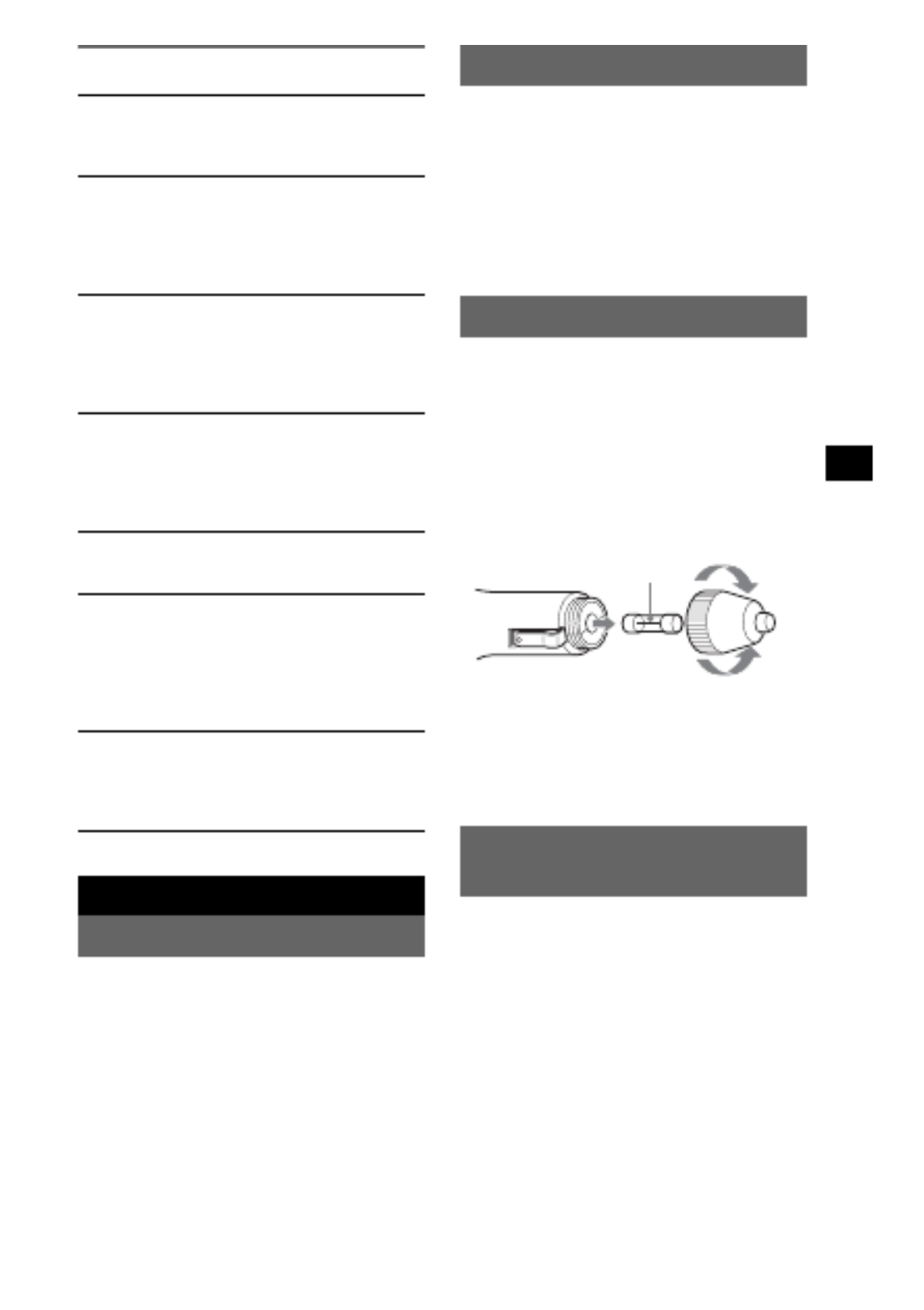
19
Funzionalità software
Informazioni aggiuntive
Precauzioni
Se l’auto è stata parcheggiata sotto la luce diretta del
sole, attendere che l’unità si raffreddi prima di
utilizzarla.
Formazione di condensa
Nei giorni di pioggia o in zone estremamente umide,
è possibile che all’interno del display dell’unità si
formi della condensa. Di conseguenza, l’unità
potrebbe non funzionare correttamente. In tal caso,
impostare l’interruttore POWER nella parte
inferiore destra dell’unità su OFF, quindi attendere
circa un’ora affinché la condensa evapori.
Nota sullo schermo LCD
È possibile che sullo schermo vengano visualizzati
costantemente punti blu, rossi o verdi. Tali “punti
luminosi” possono verificarsi con qualsiasi schermo
LCD. Sebbene lo schermo LCD sia stato prodotto
impiegando una tecnologia ad alta precisione con
oltre il 99,99 % dei segmenti funzionali, è possibile
che una piccola percentuale (solitamente lo 0,01 %)
dei segmenti non si illumini correttamente. Ciò non
interferisce tuttavia con la visualizzazione delle
immagini.
Manutenzione
Sostituzione del fusibile
Per la sostituzione del fusibile dell’adattatore della
batteria dell’auto, assicurarsi di utilizzare un fusibile
dello stesso amperaggio di quello indicato
sull’originale. Se il fusibile si brucia, controllare i
collegamenti dell’alimentazione e sostituire il
fusibile. Se dopo la sostituzione il fusibile si brucia
di nuovo, è possibile che si tratti di un problema
interno. In tal caso, rivolgersi al più vicino
rivenditore Sony.
Avvertenza
Non utilizzare in alcun caso fusibili con un
amperaggio superiore a quello del fusibile in
dotazione con l’unità, onde evitare di danneggiare
l’unità stessa.
Note sullo smaltimento
dell’unità
Prima di procedere allo smaltimento dell’unità,
rimuovere la batteria incorporata agli ioni di litio e
consegnarla ad un punto di raccolta differenziata.
Di seguito viene illustrata la procedura di rimozione
della batteria.
Nota
Non disassemblare in nessun caso l’unità, se non al
momento del relativo smaltimento.
Installare il software per il collegamento
al PC
È possibile installare il software di connessione
al PC (ActiveSync).
Salvare/rispristinare la mappa
preinstallata (solo NV-U50T/U50)
I dati delle mappe preinstallati nell’unità possono
essere copiati (backup) sul computer e ripristinati
sull’unità in caso di cancellazioni accidentali e
simili.
Assistente mappa
I dati delle mappe possono essere aggiunti
all’unità dal DVD-ROM in dotazione o
opzionale. Per aggiungere, potrebbe essere
necessario eliminare dati inutili dall’unità per
liberare spazio in memoria.
Assistente lingua
I dati delle lingue per le schermate e la guida
vocale possono essere aggiunti all’unità dal CD-
ROM/DVD-ROM in dotazione; i dati delle
lingue non necessari possono essere eliminati
dall’unità.
Leggere il manuale
È possibile consultare il manuale in formato
PDF.
Assistenza
È possibile accedere in modo semplice al sito di
assistenza per la navigazione di Sony.
Visitare questo sito per ottenere assistenza
tecnica, ad esempio per scaricare aggiornamenti
software e firmware, consultare le domande
frequenti e così via.
Installare nuovamente il programma
In caso di cancellazioni accidentali e simili, il
software di navigazione dell’unità può essere
reinstallato dal CD-ROM/DVD-ROM in
dotazione.
continua alla pagina successiva t
Fusibile (2,5 A)
Per stringere
Per rimuovere
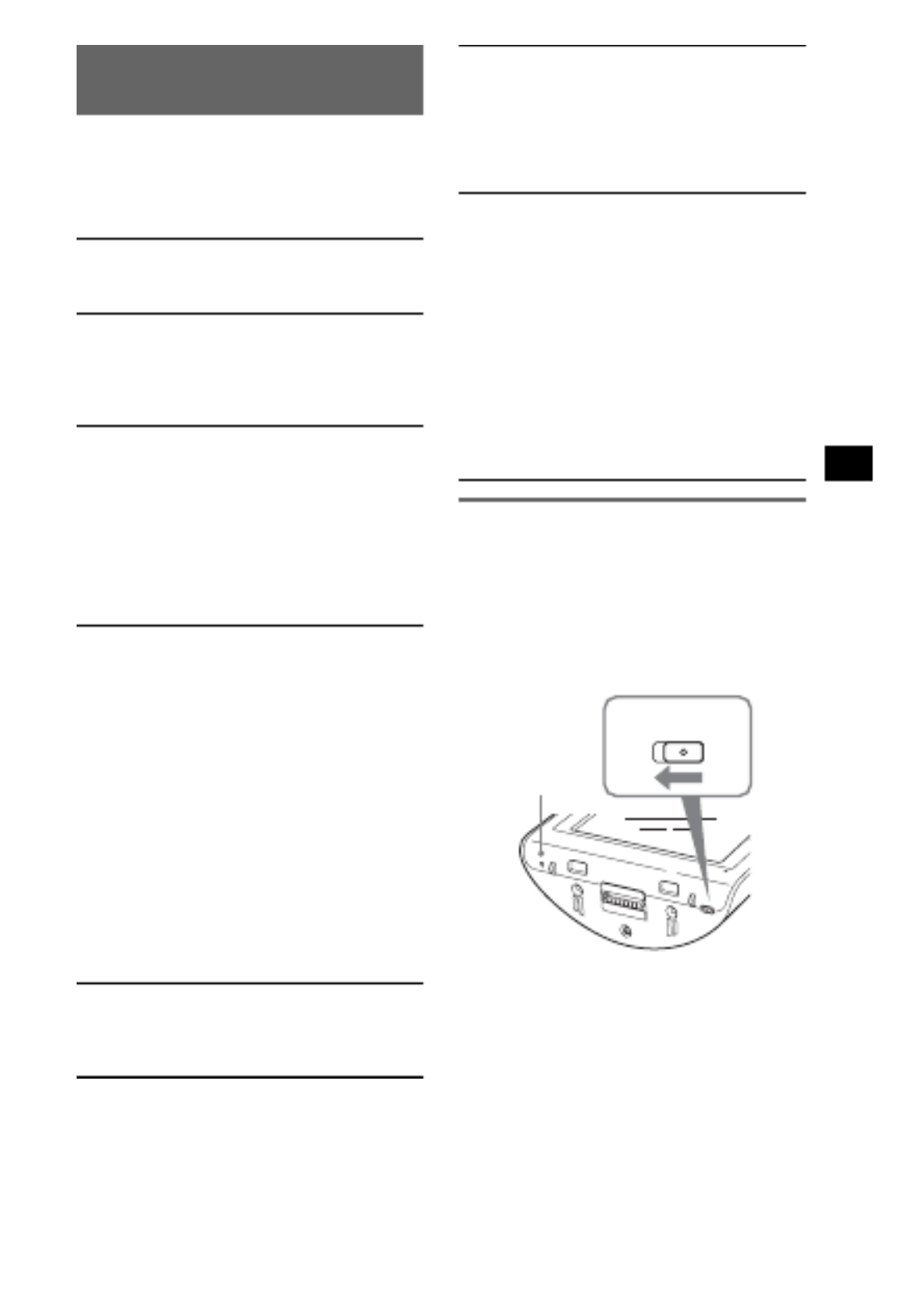
21
Guida alla soluzione dei
problemi
Fare riferimento alla seguente lista di controllo per
risolvere la maggior parte dei problemi che si
potrebbero verificare durante l’uso di questa unità.
Prima di esaminare l’elenco che segue, verificare le
procedure di collegamento e d’uso dell’unità.
Azzeramento dell’apparecchio
Se il software di navigazione si blocca, tentare di
risolvere il problema azzerando l’apparecchio.
Premere il tasto RESET con un oggetto
appuntito, quale una penna a sfera.
Se il problema persiste, disattivare
l’alimentazione principale impostando
l’interruttore POWER su OFF, quindi riattivare
dopo circa 10 secondi.
Nota
Dopo avere disattivato l’alimentazione principale, alla
successiva riattivazione la ricezione dei segnali GPS
potrebbe richiedere tempo.
Le icone di funzionamento del display non
funzionano.
Durante la visualizzazione di una mappa, le operazioni
potrebbero richiedere qualche istante.
L’unità non si accende.
t Verificare che l’interruttore POWER nella parte
inferiore destra dell’unità sia impostato su ON.
t Caricare la batteria incorporata.
t Verificare che l’unità sia installata saldamente sul
supporto (pagina 9).
Non è possibile caricare la batteria interna.
t Verificare che l’interruttore POWER nella parte
inferiore destra dell’unità sia impostato su ON.
t Se è in uso l’alimentatore CA, scollegarlo dalla
presa, quindi collegarlo di nuovo.
t La batteria incorporata agli ioni di litio può essere
ricaricata a temperature comprese tra 5 – 45 ºC. È
possibile che la batteria non venga caricata se la
temperatura all’interno dell’unità aumenta a causa
di luce solare diretta e così via. Non si tratta di un
problema di funzionamento.
Non è possibile ricevere il segnale GPS.
• Il sistema non è in grado di ricevere segnali GPS a
causa di un ostacolo.
t Spostare il veicolo in un luogo dove i segnali
possano essere ricevuti chiaramente.
• La qualità di ricezione del segnale GPS è scarsa.
t Verificare le informazioni GPS.
t Potrebbe essere necessaria un’antenna GPS
esterna VCA-41 (opzionale) per parabrezza
riscaldato o termoriflettente.
• Di fronte all’antenna GPS è presente un ostacolo.
t Installare l’unità in un punto in cui il segnale non
sia interrotto dal corpo dell’auto e così via. Per
ulteriori informazioni sull’installazione
dell’unità, vedere “Posizione di installazione” a
pagina 5.
• Se è installata una pellicola per i vetri dell’auto, è
possibile che il segnale non venga ricevuto. In tal
caso, utilizzare l’antenna GPS esterna VCA-41
(opzionale).
La posizione del veicolo sulla mappa non
corrisponde a quella reale.
Il margine di errore del segnale proveniente dai satelliti
GPS è troppo ampio. Può esistere un margine di errore
massimo pari a poche centinaia di metri.
La guida vocale non viene riprodotta.
Il volume è troppo basso.
t Alzare il livello di volume nel menu delle
impostazioni (pagina 17).
Quando l’unità è alimentata mediante la batteria
incorporata, è disponibile un livello massimo di
volume pari al 70 %, anche se questo è impostato
su un valore superiore (80 % e così via).
Lo schermo LCD non viene visualizzato
normalmente.
• A temperature elevate, lo schermo LCD potrebbe
risultare scuro e non visibile chiaramente. A
temperature basse, sullo schermo LCD potrebbero
venire visualizzate delle immagini residue. Non si
tratta di problemi di funzionamento; lo schermo LCD
tornerà alle condizioni normali una volta che la
temperatura sarà rientrata entro la gamma di
funzionamento specificata.
• Lo schermo LCD è scuro o il colore della mappa è
cambiato.
t È possibile che la funzione di riduzione
automatica della luminosità si attivata, in quanto
il relativo sensore (pagina 11) è coperto da una
mano e così via.
POWER
ONOFF
CHG
RESET
POWER
OFF ON
Tasto RESET

2
Geen garantie voor verloren of
beschadigde gegevens
Sony biedt geen garantie voor verloren of
beschadigde gegevens.
Let op
IN GEEN GEVAL IS SONY
AANSPRAKELIJK VOOR ENIGE
INCIDENTELE OF INDIRECTE SCHADE OF
GEVOLGSCHADE OF ANDERE SCHADE,
INCLUSIEF, MAAR NIET BEPERKT TOT,
WINSTDERVING, OMZETVERLIES,
GEGEVENSVERLIES, HET NIET KUNNEN
GEBRUIKEN VAN HET PRODUCT OF
ENIGE BIJBEHORENDE APPARATEN,
DOWNTIME EN TIJD VAN DE KOPER IN
RELATIE TOT OF ALS GEVOLG VAN HET
GEBRUIK VAN DIT PRODUCT, DE
HARDWARE EN/OF DE SOFTWARE.
Welkom!
Dank u voor de aankoop van dit Sony Personal
Navigation System. Voordat u met dit systeem
aan de slag gaat, dient u deze handleiding
grondig te lezen. Bewaar deze handleiding, zodat
u deze ook later kunt raadplegen.
KENMERKEN:
• Plug & Play-mogelijkheid
• Kaart van Europa (NV-U70T) (vooraf
geïnstalleerd)
• Regionale kaart (NV-U50T/U50) (vooraf
geïnstalleerd)
• Voor de stembegeleiding en het schermdisplay
kunt u kiezen uit 15 talen
• 3,5-inch display van hoge kwaliteit met
aanraakscherm
• Geavanceerde GPS-ontvanger met 12 parallelle
kanalen
• Luidspreker van hoge kwaliteit
• RDS-TMC-compatibel (Traffic Message
Channel) (NV-U70T/U50T)
• Gebruik met een accu
• Automatische dimmerfunctie
Informatie over deze handleiding
• Deze Beknopte handleiding bevat instructies
voor de installatie, over verbindingen en
algemene handelingen. Raadpleeg de PDF-
handleiding op de bijgeleverde Cd met
toepassing voor meer informatie.
• De inhoud van deze handleiding is bedoeld
voor gebruikers met kennis van het
besturingssysteem Microsoft® Windows®.
Raadpleeg de handleiding bij de computer
voor meer informatie over de werking van de
computer.
• Illustraties in deze handleiding kunnen
afwijken van het apparaat.
• Bewaar deze handleiding, zodat u deze later
weer kunt raadplegen.
Verwijdering van oude elektrische
en elektronische apparaten
(Toepasbaar in de Europese Unie en
andere Europese landen met
gescheiden ophaalsystemen)
Het symbool op het product of op de
verpakking wijst erop dat dit product niet als
huishoudelijk afval mag worden behandeld. Het moet
echter naar een plaats worden gebracht waar elektrische
en elektronische apparatuur wordt gerecycled. Als u
ervoor zorgt dat dit product op de correcte manier wordt
verwijderd, voorkomt u voor mens en milieu negatieve
gevolgen die zich zouden kunnen voordoen in geval van
verkeerde afvalbehandeling. De recycling van materialen
draagt bij tot het vrijwaren van natuurlijke bronnen. Voor
meer details in verband met het recyclen van dit product,
neemt u contact op met de gemeentelijke instanties, het
b
edrijf of de dienst belast met de verwijdering van
huishoudafval of de winkel waar u het product hebt
gekocht.
Accessoires waarop dit van toepassing is: Accuadapter/
Netspanningsadapter

6
Opmerking
Het duurt even voordat een GPS-signaal wordt
ontvangen als u het apparaat op ON zet nadat u de
stroomvoorziening op OFF hebt gezet, nadat de
ingebouwde batterij volledig is ontladen of nadat u het
apparaat opnieuw hebt ingesteld.
Software
Lees de volgende informatie aandachtig door vóór
gebruik.
• Het reproduceren van de software of de
handleiding van de software, geheel of
gedeeltelijk, of het verhuren van de software
zonder toestemming van de houder van de
auteursrechten is verboden.
• Als er een probleem optreedt met deze software
als gevolg van een fabricagefout, zal Sony de
software naar goeddunken van Sony vervangen of
het aankoopbedrag vergoeden. Sony draagt echter
geen enkele andere verantwoordelijkheid.
• De software die bij dit product wordt geleverd,
kan niet worden gebruikt met andere apparaten
dan die waarvoor de software is bedoeld.
• Als gevolg van de voortdurende
kwaliteitsverbetering kunnen de
softwarespecificaties zonder voorafgaande
kennisgeving worden gewijzigd.
• Wegen en namen op de kaart kunnen afwijken van
de werkelijke wegen en namen.
• Typografische fouten en onachtzaamheden of
andere afwijkingen die in de opmaak in de
software worden aangetroffen, en vervanging of
restitutie daarvoor, vallen niet onder de garantie.
• In geen geval mogen de kaartgegevens, geheel of
gedeeltelijk, zonder toestemming van de
copyrighthouder worden gekopieerd of gebruikt.
• Wijzigingen in gegevens voorbehouden zonder
voorafgaande kennisgeving.
Door het apparaat te gebruiken geeft u aan dat u
hiermee akkoord gaat.

8
*1 NV-U70T/U50T bevat aan de linkerkant een
aansluiting voor de TMC-antenne.
*2 De modelnamen staan op het etiket aan de
onderkant van de hoofdeenheid.
Het apparaat installeren
Hoofdschakelaar
Schakel voor de installatie de stroom in door de
POWER schakelaar naar de ON positie te
schuiven.
Vervolgens kunt u op ? 1/ rechtsboven op het
apparaatdrukken om het apparaat in of uit te
schakelen.
Opmerkingen
• Houd de stroomvoorziening ingeschakeld tenzij u
het apparaat langer dan 3 maanden niet gebruikt.
• Als u de stroomvoorziening uitschakelt, kan het even
duren voordat u GPS-signalen ontvangt wanneer u
de stroomvoorziening weer inschakelt.
Bevestiging met zuignap
Voordat u begint, bepaalt u een locatie op de ruit
die duidelijk zichtbaar is voor de bestuurder
zonder het zicht op de weg te belemmeren. Zorg
dat alle oppervlakken schoon en droog zijn.
U kunt ook de optionele houders NVA-CU3T/
CU3 met de onderstaande procedure installeren.
Opmerkingen
• Installeer het apparaat op een veilige plaats waar
het GPS-signaal niet wordt belemmerd.
• Maak de houder regelmatig los en bevestig deze
opnieuw omdat de zuignap wordt beïnvloed door
hoge/lage temperaturen, intensief gebruik,
enzovoort.
• Houd een afstand tussen de houder en het
dashboard bij het installeren.
1 Bevestig de houder op de ruit.
Afbeelding van voltooide installatie van houder
Voer stap 1 tot en met 3 uit om de
installatie te voltooien.
1Reinig het oppervlak van de zuignap en
maak deze droog.
2Druk het middelste gedeelte van de
zuignap stevig tegen de ruit om de
resterende lucht in dit gedeelte te
verwijderen en druk op de hendel.
3Houd de linkerknop* vast, draai de
rechterknop los en zet de houder in een
verticale hoek en draai de knop weer vast.
*De linkerknop kan niet worden gedraaid.
POWER
ONOFF
CHG
RESET
POWER
OFF ON
x
Vastdraaien
Losdraaien
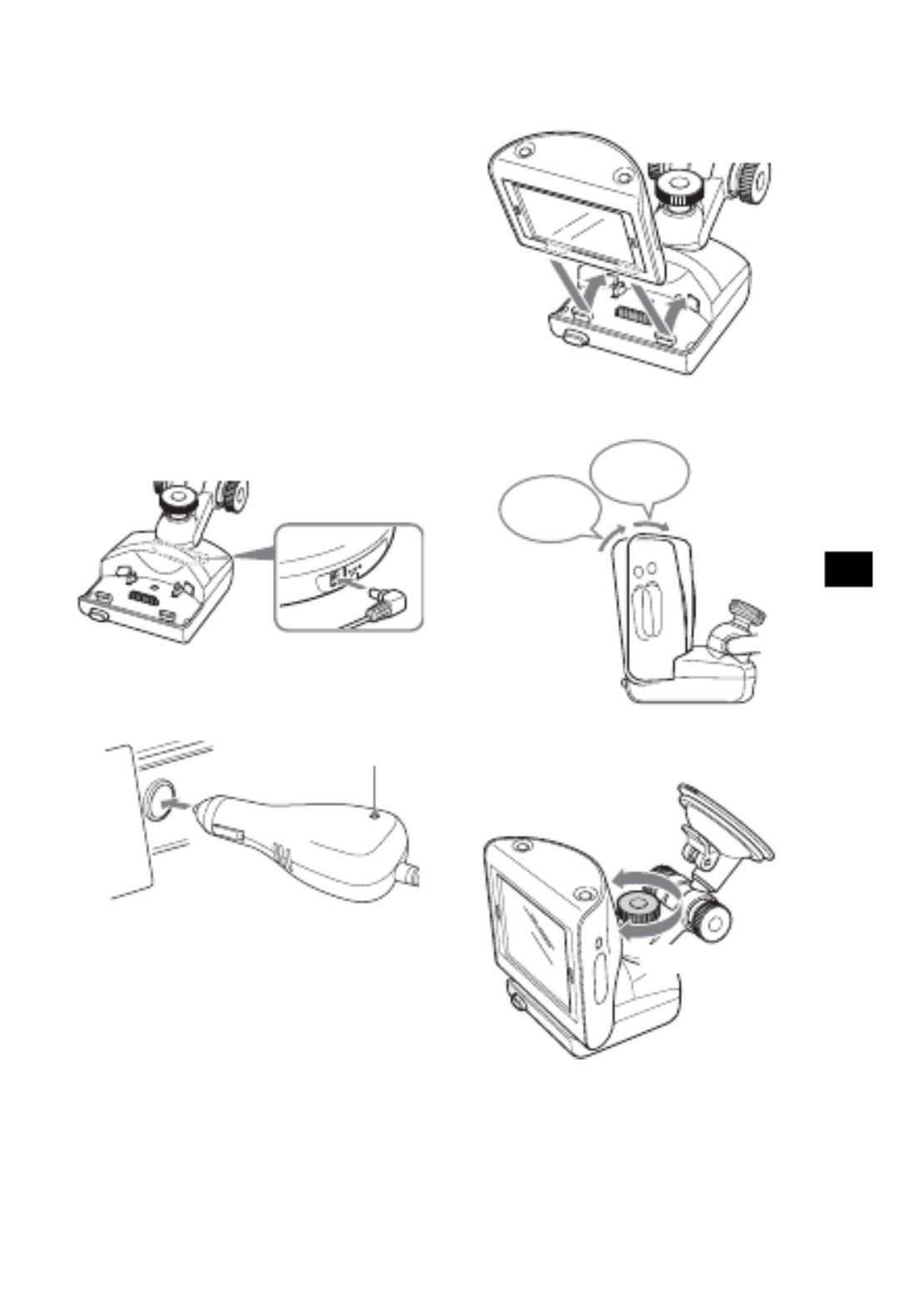
9
De houder permanent op de ruit
vastmaken
De zuignap wordt beïnvloed door hoge/lage
temperaturen en kan er afvallen. Als u de
houder permanent wilt vastmaken op de ruit,
gebruikt u de bijgeleverde plakstrip op de
zuignap.
Als de onderkant van de houder het
dashboard raakt
Bevestig ter bescherming het bijgeleverde
kussentje.
Knip het kussentje op het juiste formaat
voordat u dit bevestigt.
Opmerking
Als u de plakstrip eenmaal hebt vastgeplakt, kunt
u deze moeilijk verwijderen.
2 Sluit de houder aan op de
aanstekeraansluiting van de auto.
1Sluit de accuadapter aan op de DC IN 5.2V
aansluiting aan de achterkant van de
houder.
2Plaats het andere uiteinde van de
accuadapter volledig in de
aanstekeraansluiting.
*Gaat branden wanneer u het contact
inschakelt na de installatie.
Opmerking
Afhankelijk van het formaat en de vorm van de
aanstekeraansluiting, kunt u de aansluiting wellicht
niet maken.
3 Lijn de 2 sleuven aan de onderkant
van het apparaat uit met de lipjes op
de houder en druk het apparaat op de
houder tot dit vastklikt.
Zorg dat het apparaat goed vastzit op de
houder (2 klikken).
4 Draai de knop in het midden los, pas
de hoek aan zodat u de monitor goed
kunt zien, en draai de knop weer vast.
Tip
U kunt het apparaat met de bijgeleverde
netspanningsadapter ook aansluiten op een
stopcontact.
DC IN 5.2
V
Lampje*
vervolg op volgende pagina t
1e klik
2e klik
Vastdraaien
Losdraaien

10
Het apparaat van de houder
loskoppelen
1 Houd het apparaat vast en druk op de
RELEASE toets van de houder.
Het apparaat wordt uit de houder geworpen.
2 Haal het apparaat uit de houder.
De TMC-antenne installeren
(alleen NV-U70T/U50T)
Installeer de TMC-antenne voor
verkeersinformatie van RDS-TMC (Traffic
Message Channel).
1 Sluit de kabel van de TMC-antenne aan
op de aansluiting voor de TMC-
antenne aan de linkerkant van de
houder.
2 Bevestig de zuignap voor de houder
op de ruit en bevestig de andere
zuignap in een rechte lijn zodat de
kabel 2 rechte lijnen vormt.
CHG
RELEA SE

13
Algemene handelingen
Algemene procedures voor het bedienen van het
systeem worden uitgelegd.
Algemene handelingen kunt u uitvoeren op het
aanraakscherm. Druk voorzichtig met uw vinger
op de weergegeven pictogrammen.
Opmerking
Druk niet te hard op het display en raak het display
niet aan met een scherp voorwerp, zoals een pen,
enzovoort.
Menubewerkingen
U kunt items in het menu als volgt instellen.
1 Geef het hoofdmenu weer.
Raak de kaart in het kaartscherm aan.
Raak in de menuweergave aan om de
kaart weer te geven en raak vervolgens de
kaart aan.
2 Raak "Instellingen" aan en raak de
gewenste instelling aan.
3 Raak v V/ aan om in de lijst te bladeren
en raak vervolgens de gewenste
instelling aan.
Voorbeeld: weergave voor volume instellen
4 Geef de gewenste instelling op.
Raak de gewenste instelling aan om deze te
selecteren.
Tijdens menubewerkingen:
Als u wilt terugkeren naar het vorige scherm,
raakt u aan.
Raak aan om de menuselectie te annuleren
(de huidige positie van de auto wordt
weergegeven).
Opmerking
De items in het menu en de wijze van instellen kunnen
per geselecteerd menu-item verschillen.
Bewerkingen met het
toetsenbord
Het toetsenbord wordt weergegeven wanneer u
tekst moet invoeren.
U hoeft tekens alleen in hoofdletters in te voeren,
de tekens worden automatisch omgezet naar de
juiste tekens. U kunt, indien nodig, speciale
tekens invoeren (wanneer u bijvoorbeeld een
opgeslagen bestemming opgeeft).
Toetsenbordscherm van mobiele telefoon
Actie Handeling
Een letter invoeren Raak herhaaldelijk de
bijbehorende toets
(bijvoorbeeld "ABC")
aan totdat het gewenste
teken wordt gemarkeerd
in de regel boven het
toetsenbord.
Een cijfer invoeren Raak "NUM" aan om te
schakelen naar het
cijfertoetsenbord, raak
vervolgens de gewenste
cijfertoets aan en
vervolgens "ABC" om
terug te gaan.
vervolg op volgende pagina t
Mogelijkheden

16
Begeleidingsschermen
Is de route eenmaal berekend, dan wordt u aan de
hand van beeld en geluid naar de bestemming
begeleid.
Informatie over het menu van de
kaart
1 Het menu weergeven/verbergen.
2 De richting van de kaart (noorden/rijrichting)
van de 2D-kaart wijzigen.
3 Schakelen naar de stand voor het bladeren in
de kaart.
4 TMC-informatie weergeven.*
5 Gedetailleerde GPS-informatie weergeven.
6 Geeft de batterijstatus aan.
* Alleen NV-U70T/U50T.
Brandt helder oranje tijdens ontvangst.
Brandt donker oranje als er geen ontvangst is.
2D-kaart
Rechtdoor rijden
In de buurt van een kruispunt
In de buurt van een kruispunt (dichterbij)
Volgende begeleiding direct na het kruispunt
A Huidige positie
B Afstand tot volgende afslag
C Volgende richting
D Huidige straatnaam
E Volgende straatnaam
F Geschatte aankomsttijd/afstand tot
bestemming
G Instructies voor volgende afslag
H Balkaanduiding van afstand tot volgende
afslag
I Instructies na volgende afslag
3D-kaart
U kunt de 3D-kaart instellen in het instelmenu
(pagina 17).
1 2 3 4 5
6
D
A
FE
B
C
G
H
I
Product specificaties
| Merk: | Sony |
| Categorie: | Navigatiesystemen |
| Model: | NV-U50 |
Heb je hulp nodig?
Als je hulp nodig hebt met Sony NV-U50 stel dan hieronder een vraag en andere gebruikers zullen je antwoorden
Handleiding Navigatiesystemen Sony

4 Oktober 2022

4 Oktober 2022
Handleiding Navigatiesystemen
- Navigatiesystemen LG
- Navigatiesystemen Garmin
- Navigatiesystemen Kenwood
- Navigatiesystemen Medion
- Navigatiesystemen Acer
- Navigatiesystemen Alpine
- Navigatiesystemen Becker
- Navigatiesystemen Goclever
- Navigatiesystemen Harman Kardon
- Navigatiesystemen Macrom
- Navigatiesystemen Magellan
- Navigatiesystemen Mio
- Navigatiesystemen Navigon
- Navigatiesystemen Navitel
- Navigatiesystemen Packard Bell
- Navigatiesystemen Snooper
- Navigatiesystemen Targa
- Navigatiesystemen TomTom
- Navigatiesystemen Cobra
Nieuwste handleidingen voor Navigatiesystemen

4 Oktober 2022

4 Oktober 2022

4 Oktober 2022
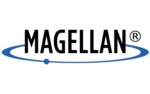
4 Oktober 2022
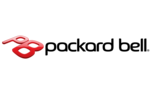
4 Oktober 2022

4 Oktober 2022
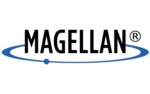
4 Oktober 2022

4 Oktober 2022
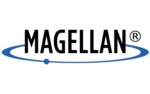
4 Oktober 2022

4 Oktober 2022